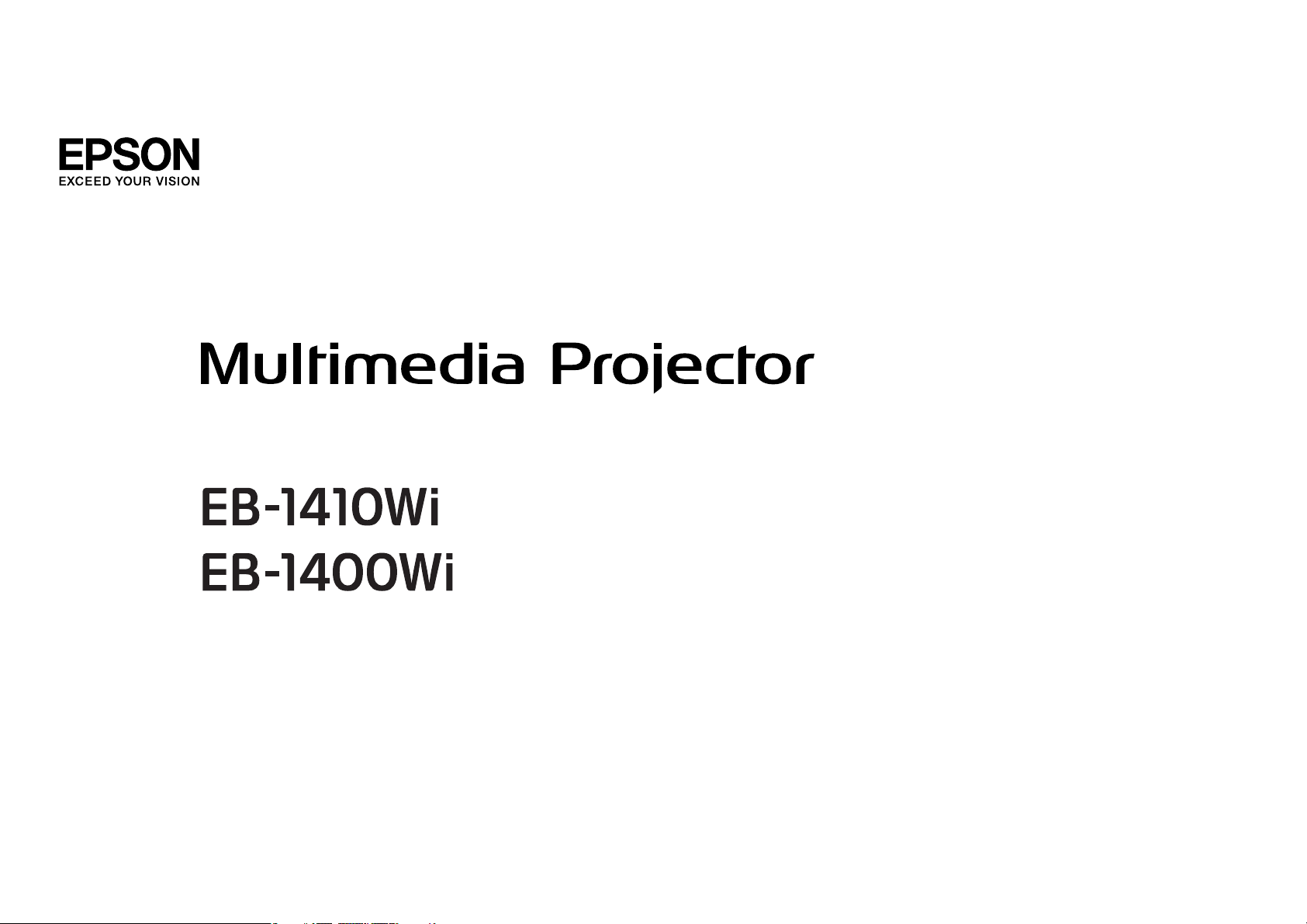
Priručnik za uporabu
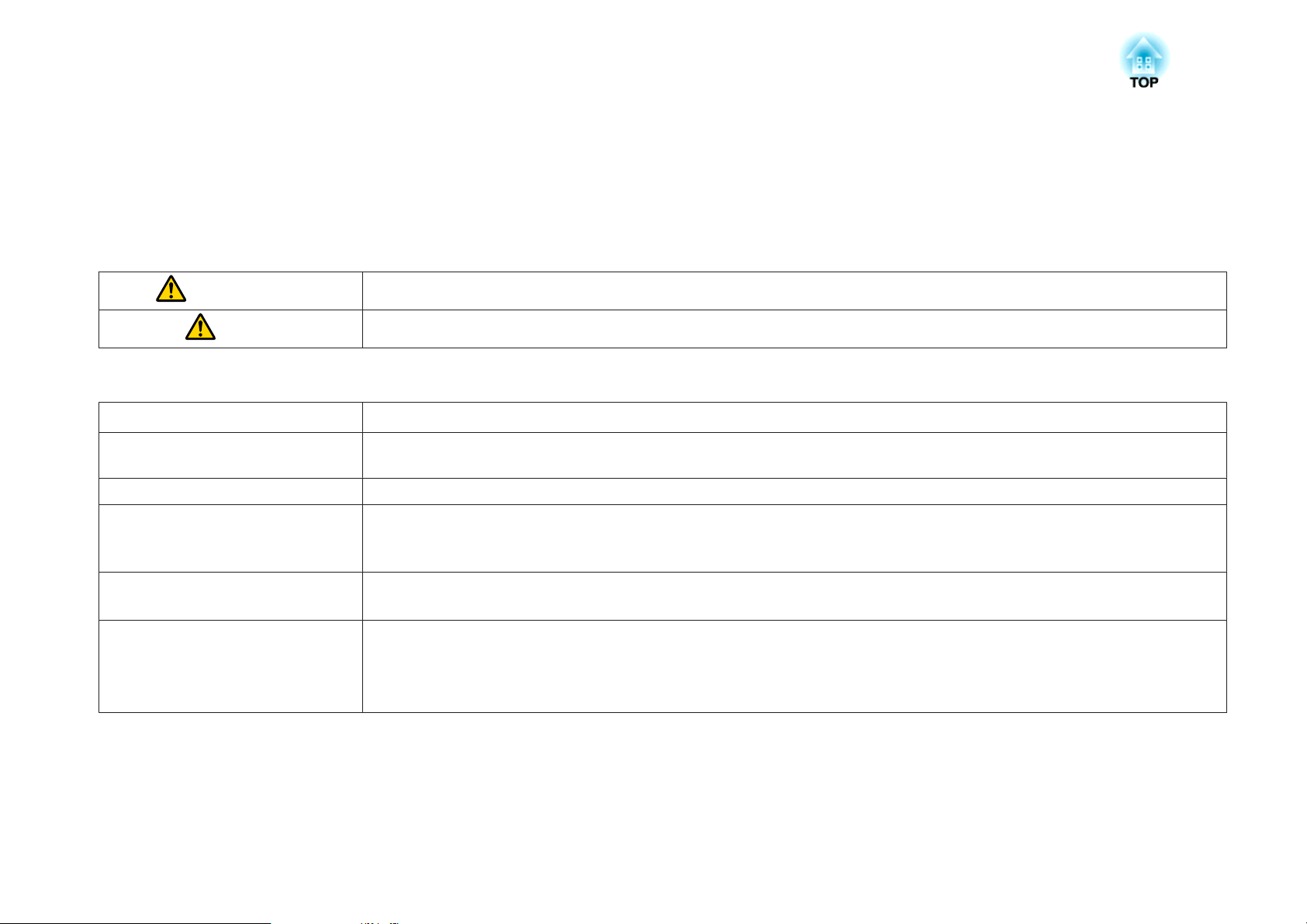
Oznake u Priručniku
• Oznake sigurnosti
U dokumentaciji i na projektoru nalaze se grafički simboli koji ukazuju na sigurnosne mjere pri korištenju projektora.
Oznake i njihova značenja navedeni su u nastavku. Pobrinite se da ih ispravno razumijete prije čitanja priručnika.
Upozorenje
Oprez
• Opće oznake obavijesti
Pozor
a
s Označava stranicu gdje se nalaze podrobnije informacije o nekoj temi.
g
[Naziv] Označava naziv gumba na daljinskom upravljaču ili upravljačkoj ploči.
Naziv izbornika Označava stavke izbornika Konfiguriranje.
Ovaj simbol označava informacije koje, ako ih zanemarite, mogu rezultirati osobnim ozljedama ili čak smrću radi neispravnog rukovanja.
Ovaj simbol upućuje na informaciju koja, ako se ignorira, može rezultirati ozljedom ili materijalnom štetom zbog nepravilne uporabe.
Označava postupke koji mogu završiti oštećenjem imovine ili ozljedama ako se ne poduzmu potrebne mjere zaštite.
Označava dodatne obavijesti i naglaske koje je dobro znati o nekoj temi.
Označava da se objašnjenje podcrtanih riječi ispred simbola nalaze u terminološkom rječniku. Pogledajte odjeljak "Pojmovnik" dijela
"Dodaci".
s "Rječnik" str.208
Primjer: gumb [Esc]
Primjer:
Odaberite Svjetlina iz Slika.
Slika - Svjetlina
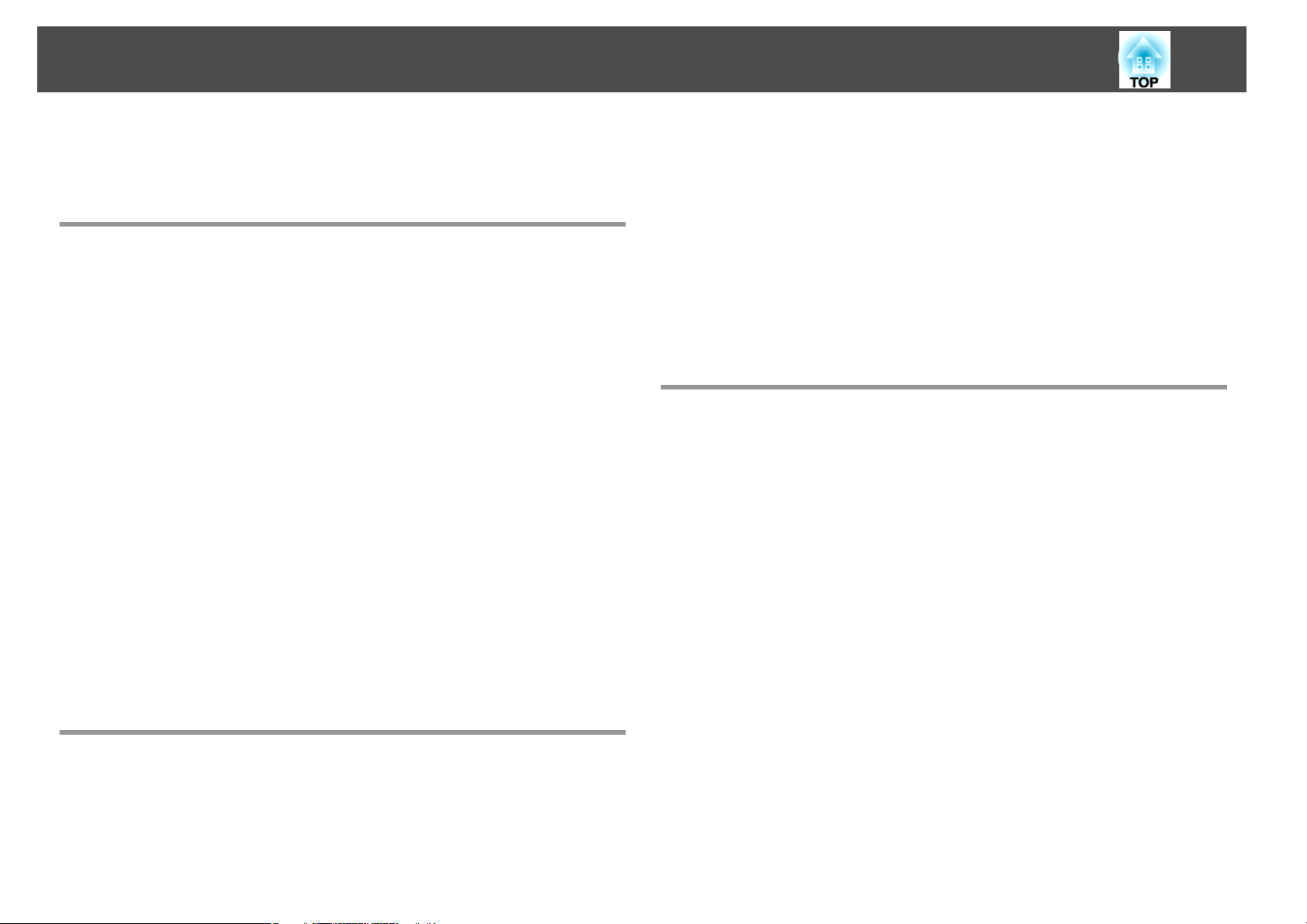
Sadržaj
3
Oznake u Priručniku ................................... 2
Uvod
Značajke Projektora ......................................... 9
Interaktivna funkcija (Easy Interactive Function)..........................9
Jednostavno izvršite radnje putem ploče Control Pad ......................9
Spajanje na mrežu i projiciranje slika sa zaslona računala ...................9
Projiciranje dviju slika istodobno (Split Screen)..........................9
Nazivi dijelova i funkcije ................................... 10
Sprijeda/Gore................................................ 10
Bočna strana.................................................11
Sučelje.....................................................12
Podnožje...................................................13
Pričvršćivanje nožice (samo kod modela s isporučenom nožicom)..........14
Upravljačka ploča .............................................15
Daljinski upravljač .............................................16
Zamjena baterija daljinskog upravljača .............................19
Radni raspon daljinskog upravljača...............................20
Easy Interactive Pen ............................................20
Zamjena baterije za Easy Interactive Pen ............................21
Zamjena vrha Easy Interactive Pen ................................22
Stalak za olovku..............................................22
Control Pad.................................................23
Zamjena baterija za Control Pad.................................24
Pripremanje projektora
Postavljanje projektora .................................... 27
Načini postavljanja ............................................27
Spajanje opreme .......................................... 29
Spajanje na projektor...........................................31
Spajanje računala ...........................................31
Spajanje izvora slika..........................................33
Spajanje USB uređaja .........................................35
Priključivanje vanjskih uređaja................................... 37
Priključivanje LAN kabela ......................................39
Instaliranje jedinice bežične mreže ................................ 40
Spajanje na Control Pad .........................................41
Spajanje za vrijeme korištenja funkcije "Interak. s os. rač."................41
Spajanje koristeći USB Display...................................42
Spajanje koristeći PC Free......................................43
Spajanje pisača ............................................. 44
Osnovni načini projekcije
Projiciranje slika ........................................... 46
Od postavljanje do projekcije..................................... 46
Automatsko prepoznavanje ulaznih signala i promjena projicirane slike
(Pretraživanje izvora)...........................................47
Projiciranje uz USB Display....................................... 48
Potrebne postavke..........................................48
Zahtjevi sustava............................................48
Pri prvom povezivanju........................................49
Deinstalacija............................................... 50
Podešavanje projiciranih slika .............................. 51
Ispravljanje deformacije geometrije slike .............................. 51
H/V-geometrija .............................................51
Quick Corner...............................................52
Namještanje veličine slike ........................................54
Podešavanje položaja slike (Pomak slike) .............................. 54
Podešavanje okomitog položaja slike (samo modeli s isporučenim nožicama)....55
Podizanje visine slike .........................................55
Smanjivanje visine slike....................................... 56
Podešavanje vodoravnog položaja slike (samo modeli s isporučenim nožicama)
.......................................................... 56
Ispravljanje fokusa ............................................. 56
Namještanje glasnoće..........................................57
Podešavanje slike .............................................57
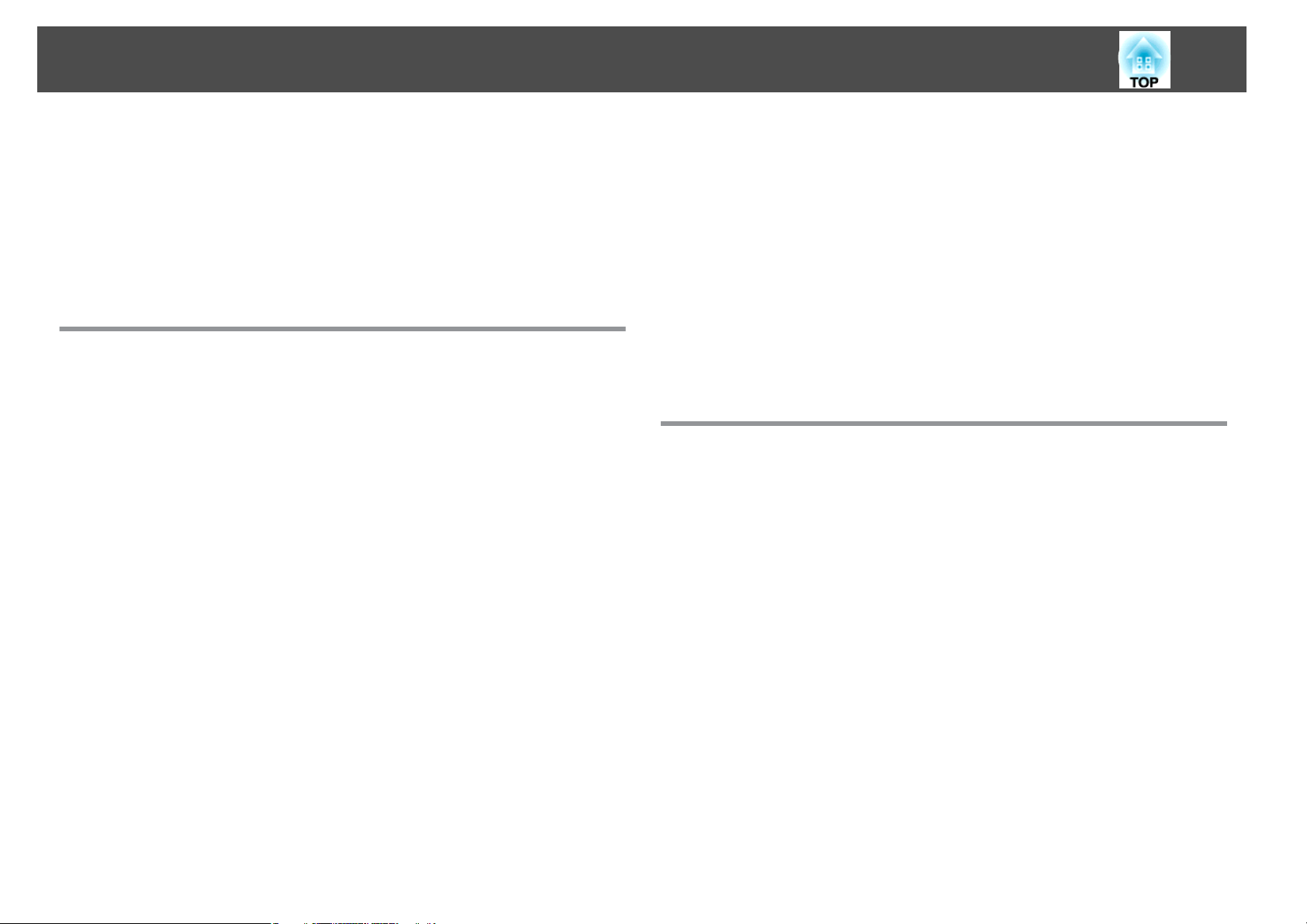
Sadržaj
4
Podešavanje ton, Zasićenje i Svjetlina.............................. 57
Podešavanje funkcije Gama ....................................58
Odabir kvalitete projekcije (Odabir Način rada u boji).....................58
Postavljanje opcije Auto Iris ...................................... 59
Promjena formata zaslona projicirane slike ............................60
Načini promjene............................................60
Promjena formata zaslona.....................................60
Interaktivna funkcija
Sažetak za interaktivnu funkciju ............................ 63
Izvršavanje niza zadataka za interaktivnu funkciju.......................63
Tri načina...................................................64
Prije korištenja interaktivne funkcije ........................ 65
Automat. kalibracija............................................65
Ručna kalibracija .............................................. 66
Kada trebate kalibrirati olovku ..................................... 67
Korištenje olovke ..............................................67
Crtanje ................................................... 69
Crtanje na zaslonu bijele ploče za pisanje (Način rada s bijelom pločom za pisanje)
.......................................................... 69
Pokretanje Načina rada s bijelom pločom za pisanje....................69
Funkcije alatne trake......................................... 71
Funkcije donje alatne trake .....................................73
Čitajte papirnate dokumente iz skenera ............................74
Otvaranje datoteka i čitanje u Načinu rada s bijelom pločom za pisanje.......75
Crtanje na projiciranoj slici (PC Free napomene)......................... 75
Pokretanje PC Free napomene...................................75
Funkcije alatne trake......................................... 77
Funkcije donje alatne trake .....................................79
Korištenje nacrtanog sadržaja .............................. 80
Spremanje ..................................................80
Za Načina rada s bijelom pločom za pisanje.......................... 80
Za PC Free napomene........................................80
Ispis.......................................................81
Za Načina rada s bijelom pločom za pisanje.......................... 81
Za PC Free napomene ........................................ 82
Slanje e-pošte (samo Način rada s bijelom pločom za pisanje) . . . . . . . . . . . . . . . 82
Korištenje računala s projiciranog zaslona (Interak. s os. rač.)
........................................................... 84
Pripremanje projektora .........................................84
Instalirajte Easy Interactive Driver (samo za Mac OS X)...................85
Promjena na Interak. s os. rač...................................... 86
Podešavanje radnog područja olovke................................ 87
Ruč.pod.podr.olovke.........................................87
Korisne Funkcije
Funkcije projekcije ........................................ 90
Projiciranje dviju slika istodobno (Split Screen)......................... 90
Izvori ulaznog signala za projiciranje s podijeljenim zaslonom . . . . . . . . . . . . . 90
Postupci upravljanja.........................................91
Kod korištenja interaktivne funkcije............................... 93
Ograničenja tijekom projiciranja na podijeljenom zaslonu ................95
Projiciranje slika pohranjenih na USB memoriji (PC Free)...................95
Specifikacije za datoteke koje se mogu projicirati putem PC Free...........95
PC Free primjeri .............................................97
PC Free načini rada..........................................97
Projiciranje odabranih slika ili filmova.............................. 99
Projiciranje PDF datoteka..................................... 100
Projiciranje slikovnih datoteka iz mape u nizu (Dijaproj.)................ 102
Reprodukcija slijeda......................................... 103
Radnje tijekom reproduciranja slijeda.............................103
Postavke prikaza slikovne datoteke i radne postavke za Dijaproj........... 104
Privremeno sakrivanje slike i zvuka (A/V bez tona)...................... 105
Zamrzavanje slike (Zamrzni) ..................................... 105
Funkcija pokazivača (Pokazivač) ...................................105
Povećavanje dijela slike (E-Zoom)..................................107
Korištenje daljinskog upravljača za rad s pokazivačem miša (Bežični miš) ....... 108
Spremanje Korisničkog logotipa.................................. 109
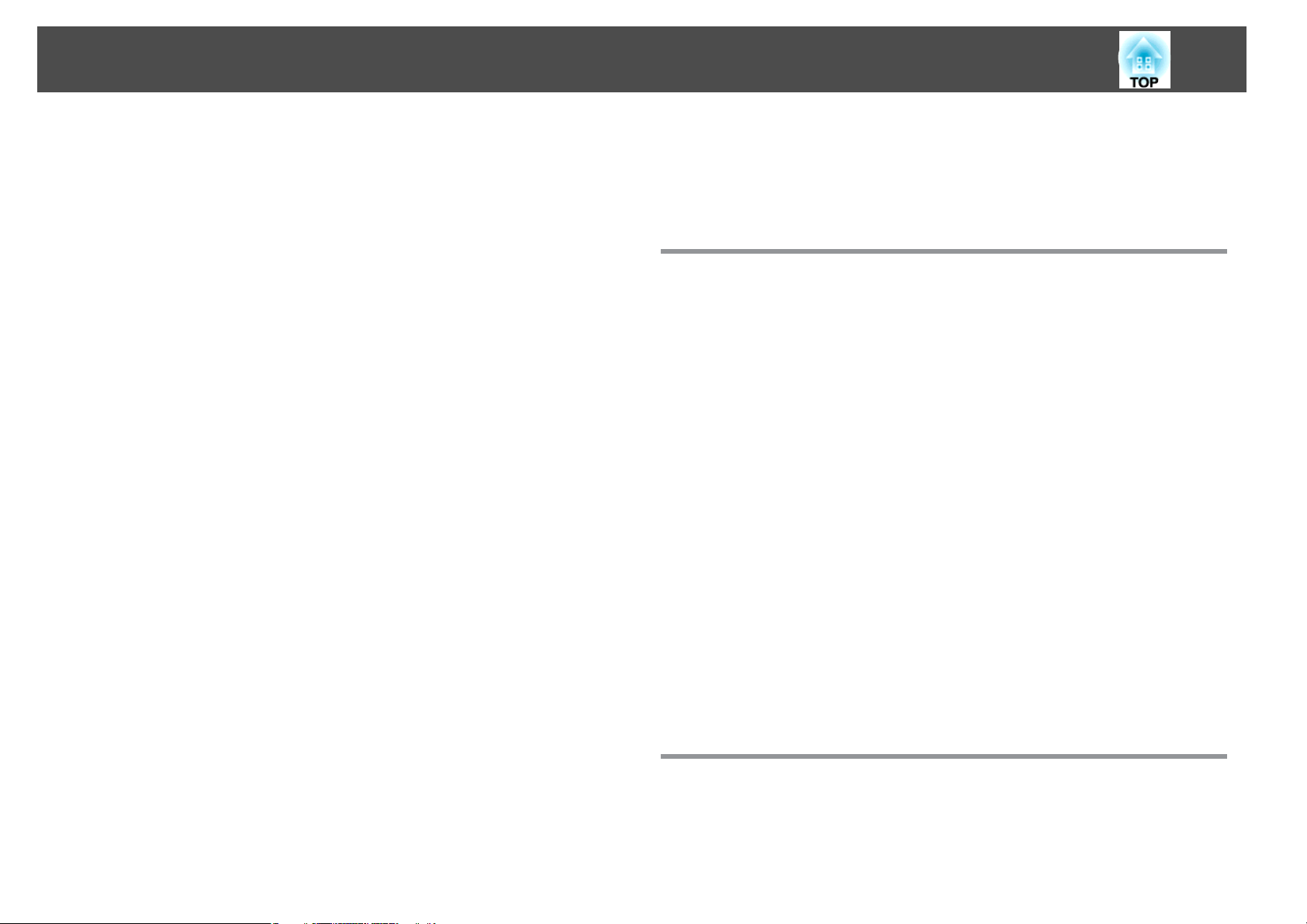
Sadržaj
5
Spremanje korisničkog uzorka.................................... 111
Funkcije Sigurnosti ....................................... 113
Nadzor korisnika (Zaštita lozinkom) ................................ 113
Vrste Zaštita lozinkom....................................... 113
Podešavanje funkcije Zaštita lozinkom............................ 113
Upisivanje lozinke.......................................... 114
Ograničavanje uporabe (Zaključ. upr. ploče) .......................... 115
Zaštita od krađe ..............................................116
Ugradnja sigurnosnog kabela .................................. 116
Mrežne funkcije .......................................... 117
Korištenje interaktivne funkcije preko mreže .......................... 117
Pokretanje ............................................... 117
Ograničenja.............................................. 117
Projiciranje s "Povezivanje s mrežnim projektorom" ..................... 117
Uspostavljanje veze WPS-a (Wi-Fi Protected Setup) s pristupnom točkom bežičnog
LAN-a.....................................................119
Način postavljanja povezivanja................................. 119
Nadziranje i upravljanje ................................... 121
O programu EasyMP Monitor.....................................121
Promjena postavki putem web preglednika (Web kontrola)................ 121
Priprema projektora .........................................121
Prikaz zaslona Web kontrole................................... 122
Prikaz zaslona Web Remote.................................... 122
Postavljanje certifikata....................................... 124
Napomene o funkciji Sigurni HTTP............................... 124
Popis podržanih certifikata.................................... 125
Uporaba funkcije Obavijest o pošti za prijavu problema ...................125
Čitanje pošte s obavijesti o pogrešci ..............................125
Upravljanje pomoću SNMP...................................... 126
Naredbe ESC/VP21............................................126
Popis naredbi ............................................. 126
Raspored kabela ........................................... 127
O PJLink................................................... 128
O sustavu Crestron RoomView
Rukovanje projektorom s vašeg računala ...........................129
Postavljanje rasporeda......................................... 132
...................................128
®
Metode postavljanja ......................................... 132
Sat.....................................................133
Raspored ................................................ 133
Izbornik Konfiguriranje
Uporaba izbornika za konfiguriranje ....................... 135
Popis funkcija ............................................ 136
Tablica izbornika za konfiguriranje................................. 136
Izbornik Mreža ............................................. 137
Izbornik Slika................................................138
Izbornik Signal .............................................. 139
Izbornik Postavke .............................................141
Izbornik Prošireno............................................ 143
Stavke postavke Easy Interactive Function.......................... 145
Postavke bijele ploče za pisanje zaslon............................ 146
Izbornik Mreža ............................................... 149
Napomene o korištenju izbornika Mreža........................... 150
Rad sa softverskom tipkovnicom................................ 151
Izbornik Osnove ........................................... 151
Izbornik Bežični LAN .........................................152
Izbornik Sigurnost .......................................... 154
Izbornik Kabelski LAN........................................ 156
Izbornik Pod. administratora................................... 157
Izbornik Poništi............................................ 161
Izbornik Info (samo zaslon)...................................... 161
Izbornik Poništi.............................................. 162
Ispravljanje Problema
Korištenje Pomoći ........................................ 165
Rješavanje Problema ..................................... 166
Signali pokazivača............................................ 166
Ako pokazivači ne pomognu..................................... 170
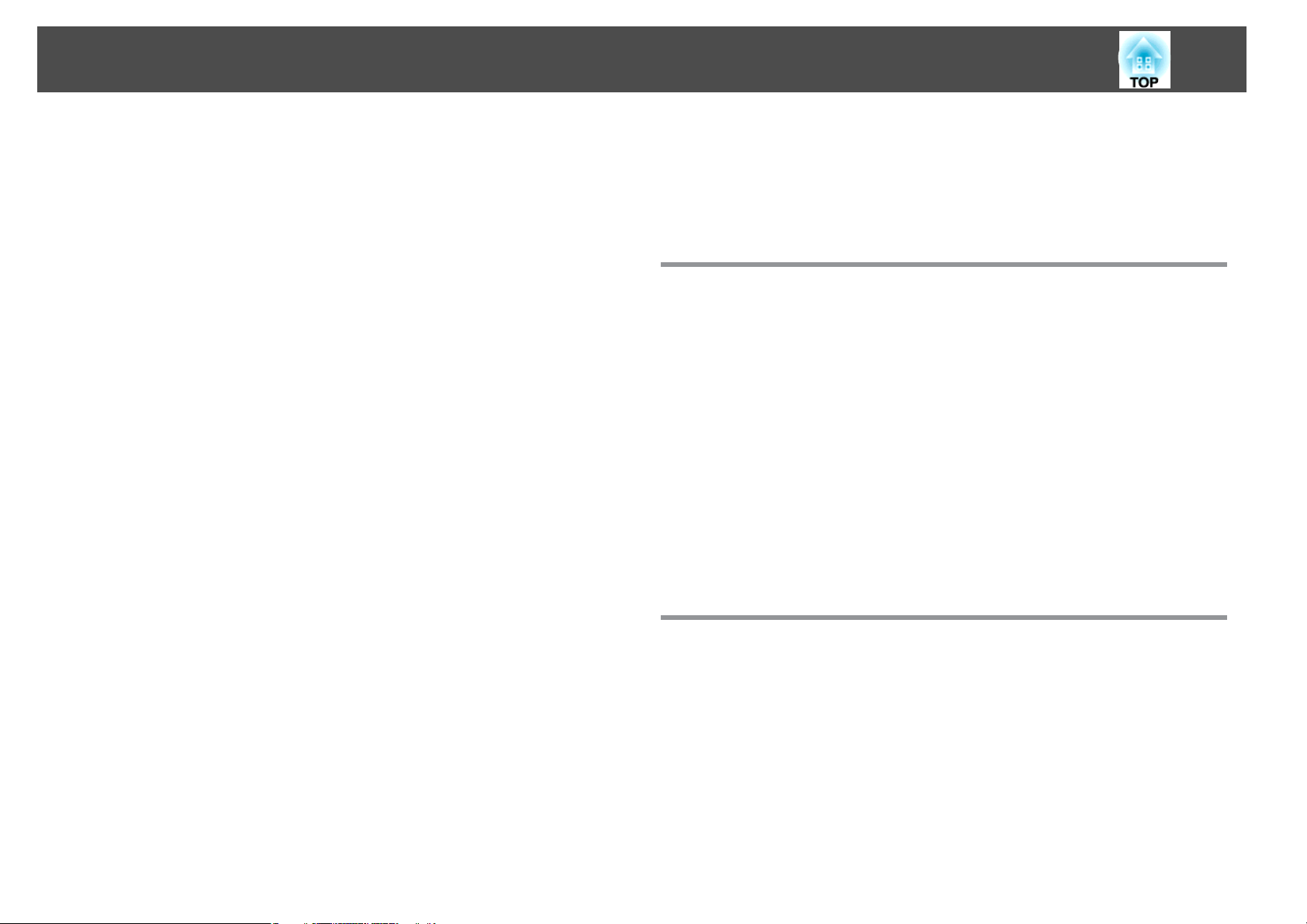
Sadržaj
6
Problemi u svezi sa slikama...................................... 171
Nema slike............................................... 171
Ne prikazuju se pokretne slike (dio s pokretnim slikama je zacrnjen) . . . . . . . . 172
Projekcija se automatski prekida................................ 172
Prikazuje se poruka Nije podržano............................... 173
Prikazuje se poruka Nema signala................................173
Slike su mutne, neizoštrene ili deformirane......................... 173
Na slici se pojavljuju smetnje ili deformacije.........................174
Pokazivač miša treperi (samo kada se projicira USB Display).............. 175
Slika je odsječena (povećana) ili smanjena, format nije odgovarajući ili je slika
preokrenuta.............................................. 175
Boje na slici nisu ispravne..................................... 176
Slika je tamna ............................................. 177
Problemi na početku projekcije ................................... 177
Projektor se ne uključuje ......................................177
Problemi s interaktivnom funkcijom ................................ 178
Ne može koristiti funkciju crtanja projektora........................ 178
Djelovanje poput miša i crtanje putem povezanog računala nije moguće ..... 178
Prikazuje se poruka Došlo je do greške u funkciji Easy Interactive Function. . . . 179
Miš računala ne radi ispravno .................................. 179
Easy Interactive Pen ne radi....................................179
Vrijeme odziva za Easy Interactive Pen je sporo...................... 180
Točka se ne pomiče na sljedeći položaj ............................ 180
Točka se automatski pomiče................................... 180
Ne može izvršiti radnje za vrijeme snimanja, ispisivanja ili spremanja........180
Ne može ispravno zalijepiti snimku projiciranog zaslona................ 181
Ne može ispisivati normalno................................... 181
Ne može skenirati normalno................................... 181
Vrijeme nije sinkronizirano, postavke za unutarnju memoriju ne odražavaju se
ispravno .................................................181
Ne može promijeniti izvor..................................... 182
Ostali problemi .............................................. 182
Nema zvuka ili je zvuk suviše tih .................................182
Postoji buka u zvuku (samo kod projiciranja USB Display)............... 183
Daljinski upravljač ne radi ..................................... 183
Želim promijeniti jezik poruka i izbornika .......................... 183
Postavka autentifikacije za bežični LAN nije uspješna.................. 184
Pošta se ne prima premda je nastala pogreška u radu projektora . . . . . . . . . . 184
Prikazuje se Baterija za mjerenje točnog vremena je gotovo prazna......... 184
Nazivi datoteka sa slikama ne prikazuju se ispravno u PC Free............ 185
Nije moguće promijeniti postavke putem web preglednika.............. 185
O značajci Event ID ....................................... 186
Održavanje
Čišćenje ................................................. 189
Čišćenje površine projektora..................................... 189
Čišćenje prozora za projekciju.................................... 189
Čišćenje senzora prepreka....................................... 189
Čišćenje zračnog filtra ......................................... 190
Zamjena Potrošnog Pribora ............................... 191
Zamjena lampe .............................................. 191
Vrijeme zamjene lampe...................................... 191
Postupak zamjene lampe..................................... 192
Poništavanje vremena rada lampe ............................... 194
Zamjena zračnog filtra ......................................... 194
Vrijeme zamjene zračnog filtra..................................194
Postupak zamjene zračnog filtra................................ 194
Dodaci
Dodatna Oprema i Potrošni Pribor ......................... 198
Dodatna oprema ............................................. 198
Potrošni pribor .............................................. 198
Veličina zaslona i udaljenost zaslona ....................... 199
Podržani Prikazi monitora ................................. 201
Podržane razlučivosti .......................................... 201
Računalni signal (analogni RGB)................................. 201
Komponentni video .........................................201
Kompozitni video.......................................... 201
Ulazni signal iz HDMI priključka i DisplayPort priključka .................201
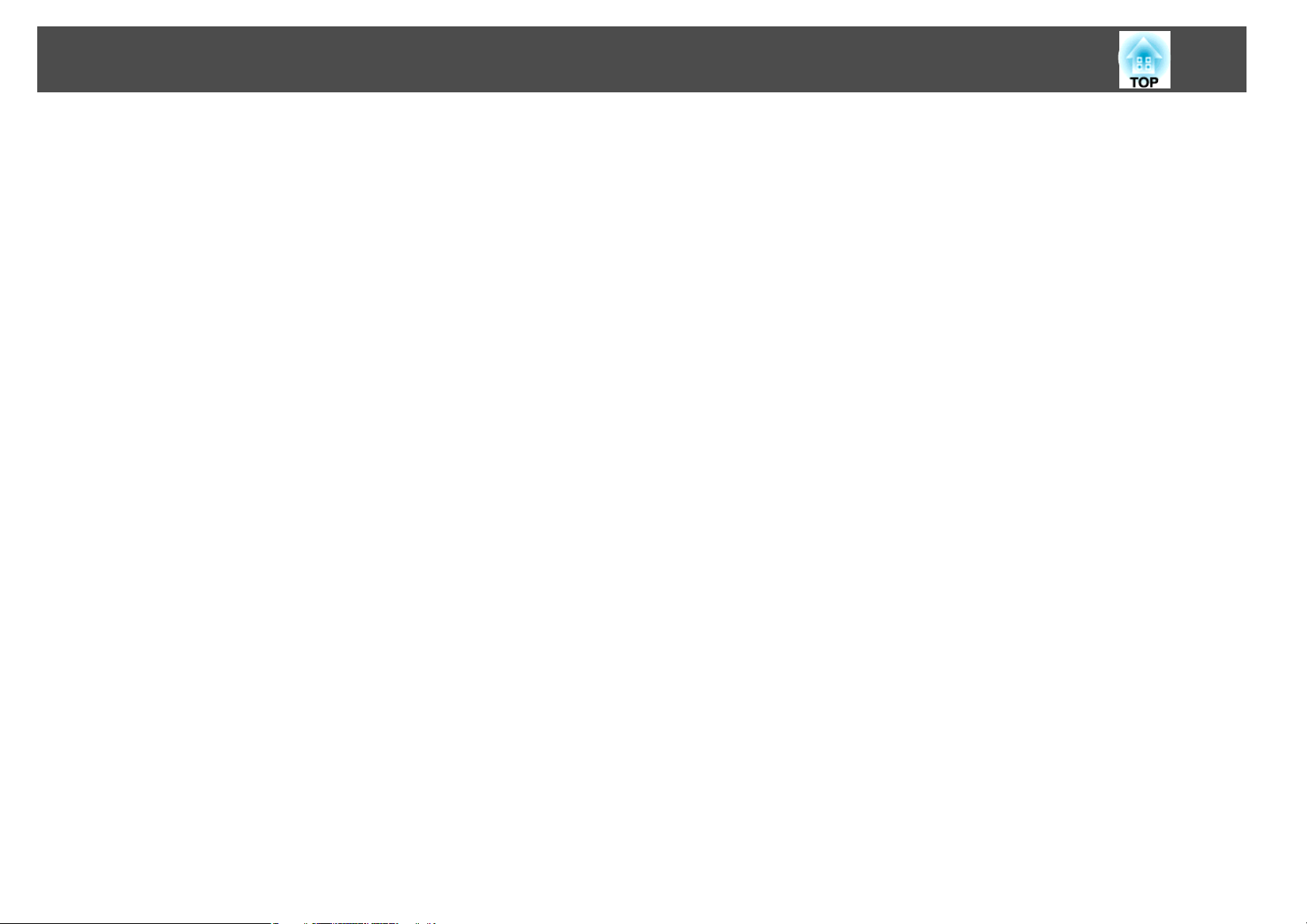
Sadržaj
Tehnički Podaci .......................................... 203
Opći Tehnički Podaci Projektora................................... 203
Izgled ................................................... 206
Rječnik .................................................. 208
Opće Napomene .......................................... 210
Zakonski propisi o bežičnoj telegrafiji............................... 210
O oznakama................................................ 210
Opća Napomena:.............................................211
Kazalo ................................................... 212
7
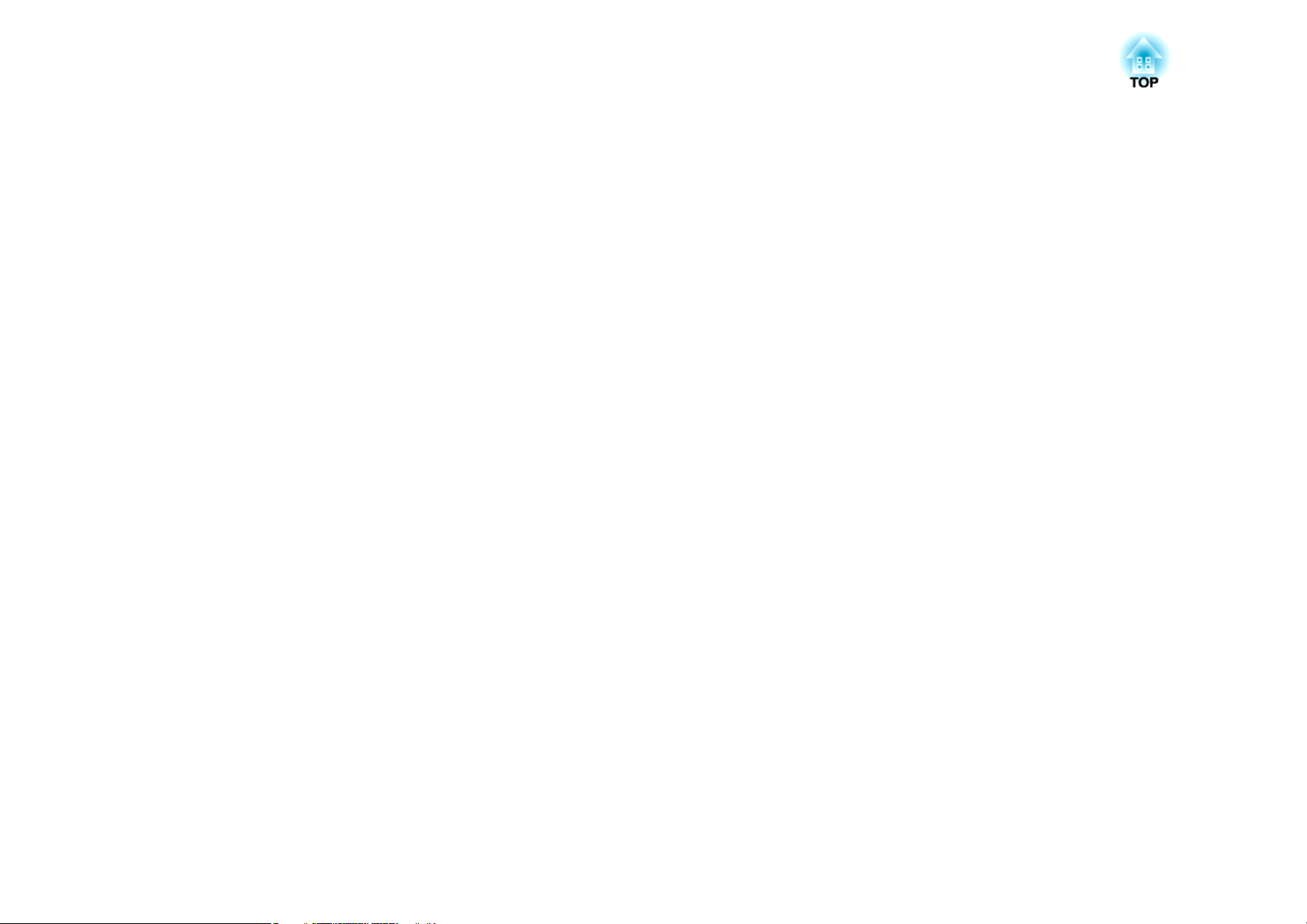
Uvod
U ovom poglavlju objašnjene su značajke projektora i nazivi dijelova.
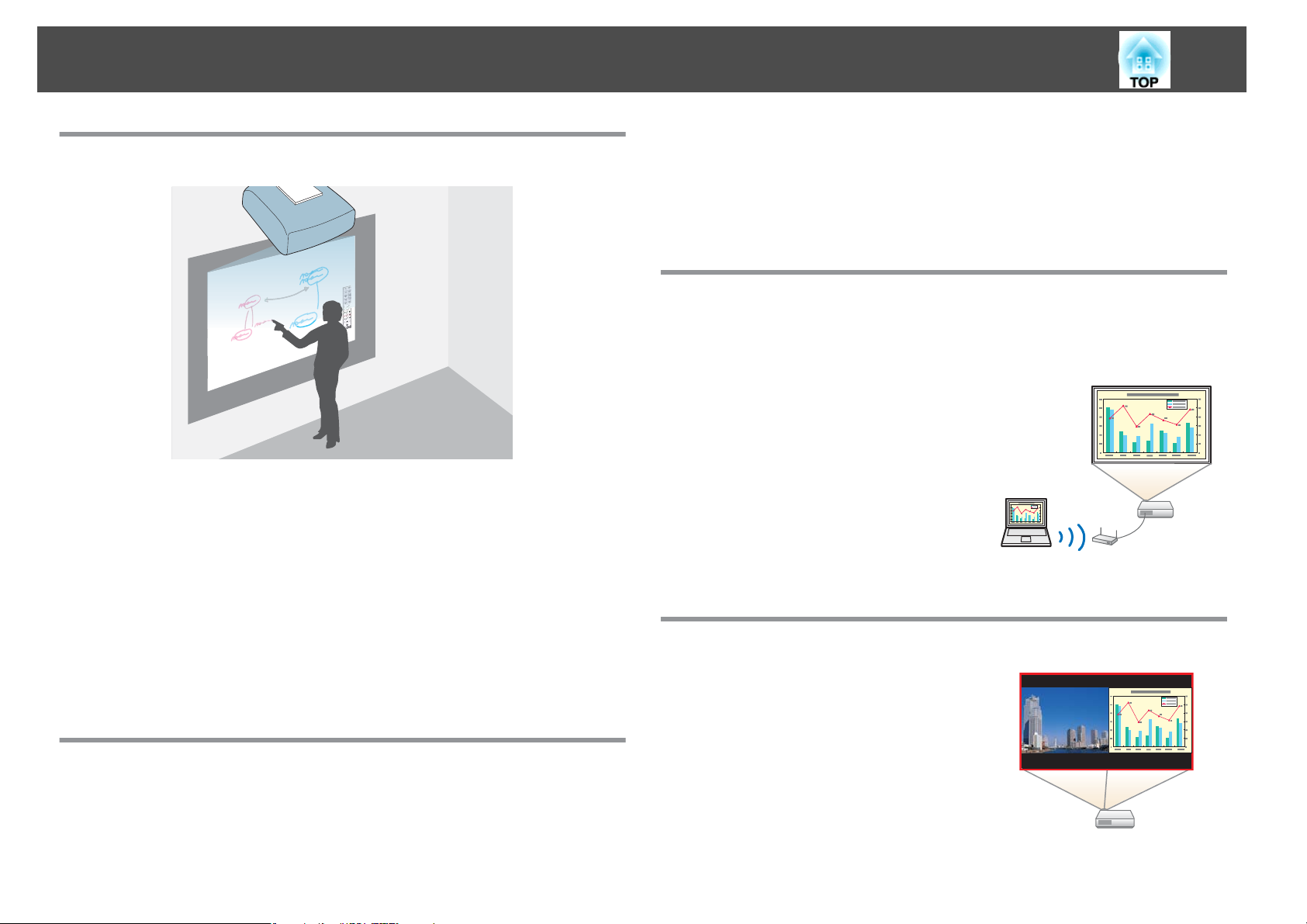
Značajke Projektora
9
Interaktivna funkcija (Easy Interactive Function)
Možete izvršiti sljedeće radnje pomoću elektroničke olovke (Easy Interactive
Pen).
• Crtajte na ravnim zaslonima kao što je bijela ploča za pisanje
• Crtajte na dokumentima koji se projiciraju
• Izvršite radnje računalnog miša na projiciranom zaslonu
• Čitajte papirnate dokumente iz skenera
• Spremite projicirani zaslon
• Ispišite projicirani zaslon
• Priložite projicirani zaslon poruci e-pošte i pošaljite
s
"Interaktivna funkcija" str.62
Jednostavno izvršite radnje putem ploče Control Pad
Instaliranjem isporučene ploče Control Pad možete jednostavno izvršiti
često korištene radnje kao što je uključivanje ili isključivanje projektora i
promjena izvora. Također možete spojiti USB memoriju ili USB kabele za
pisač itd.
s
"Control Pad" str.23
s
"Spajanje na Control Pad" str.41
Spajanje na mrežu i projiciranje slika sa zaslona računala
Kada ste spojeni na mrežu, možete izvršiti sljedeće radnje.
Projektor možete spojiti s računalom na mreži i
projicirati zaslon računala pomoću priloženog
softverskog programa EasyMP Network
Projection.
s Vodič za EasyMP Network Projection
Sadržaj nacrtan pomoću interaktivne funkcije
također se može projicirati s projektora u
drugim konferencijskim sobama.
s "Korištenje interaktivne funkcije preko
mreže" str.117
Projiciranje dviju slika istodobno (Split Screen)
Uz pomoć ove funkcije projicirani zaslon dijeli
se na dva dijela i projiciraju se dvije vrste slike
jedna pokraj druge. Istodobnim projiciranjem
slika iz dva izvora na jednom zaslonu tijekom
videokonferencije ili prezentacije možete
pojačati dojam koji ostavlja vaša poruka ili
prijedlog.
s "Projiciranje dviju slika istodobno (Split
Screen)" str.90
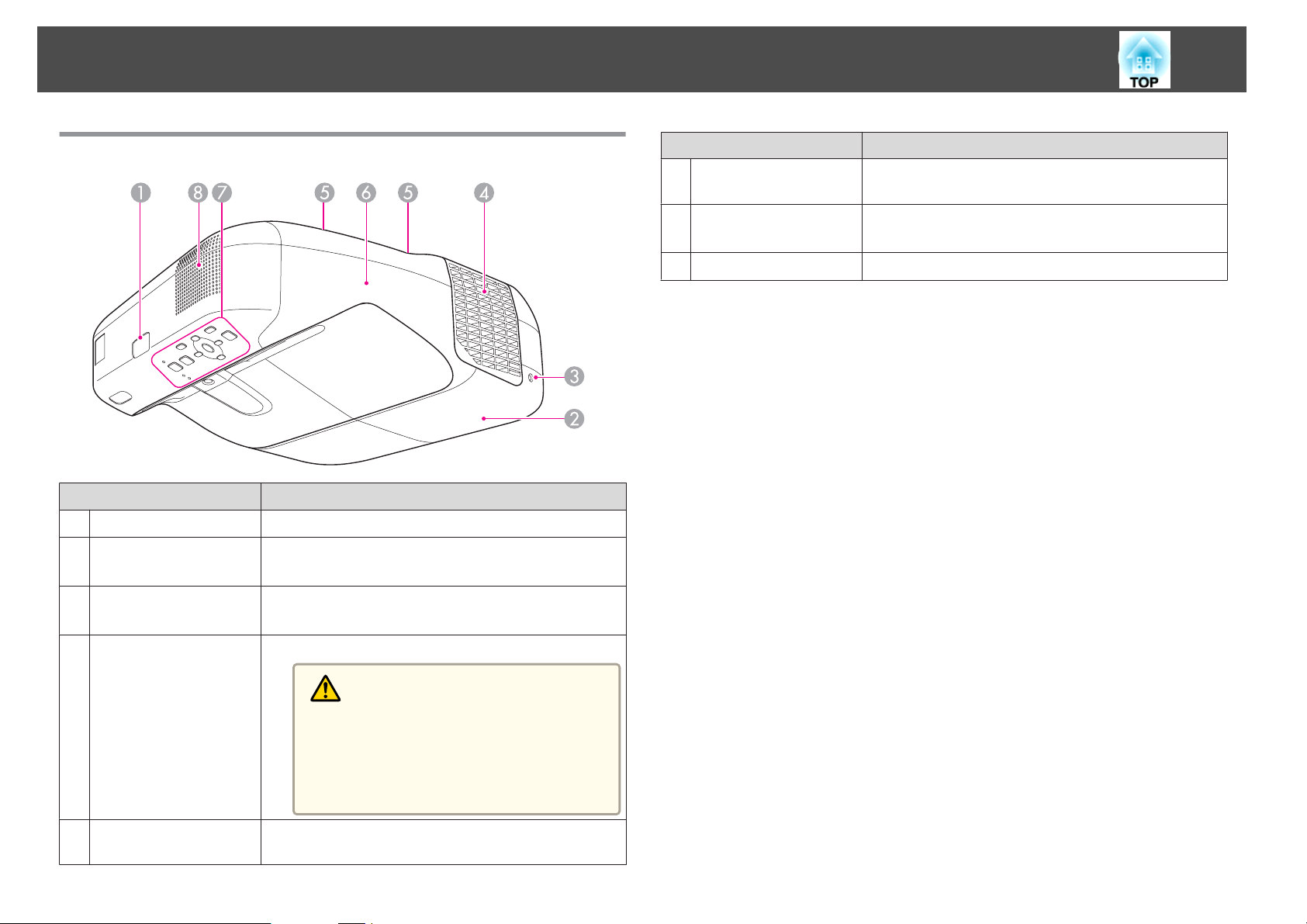
Nazivi dijelova i funkcije
10
Sprijeda/Gore
Naziv Funkcija
Daljinski prijemnik
A
Poklopac lampe
B
Primanje signala daljinskog upravljača.
Otvorite pri zamjeni lampe projektora.
s "Zamjena lampe" str.191
Naziv Funkcija
Poklopac kabela
F
Upravljačka ploča
G
Zvučnik
H
Otvorite otpuštanjem obaju vijaka prilikom priključivanja
na ulazni priključak ili instaliranja jedinice bežične mreže.
Upravljanje projektorom.
s "Upravljačka ploča" str.15
Služi za izlaz zvuka.
Pričvrsni vijak za
C
poklopac lampe
Zračni odvod
D
Pričvrsni vijci za
E
poklopac kabela
Uvijte vijak da biste pričvrstili poklopac lampe.
s "Zamjena lampe" str.191
Zračni odvodi služe za unutarnje hlađenje projektora.
Oprez
Tijekom projiciranja ne stavljate lice ili ruke blizu
zračnog odvoda, kao ni predmete koje bi toplina
mogla deformirati ili oštetiti u blizini odvoda.
Vrući zrak iz zračnog odvoda može izazvati
opekline, deformacije ili nezgode.
Uvijte vijke kao biste pričvrstili poklopac kabela.
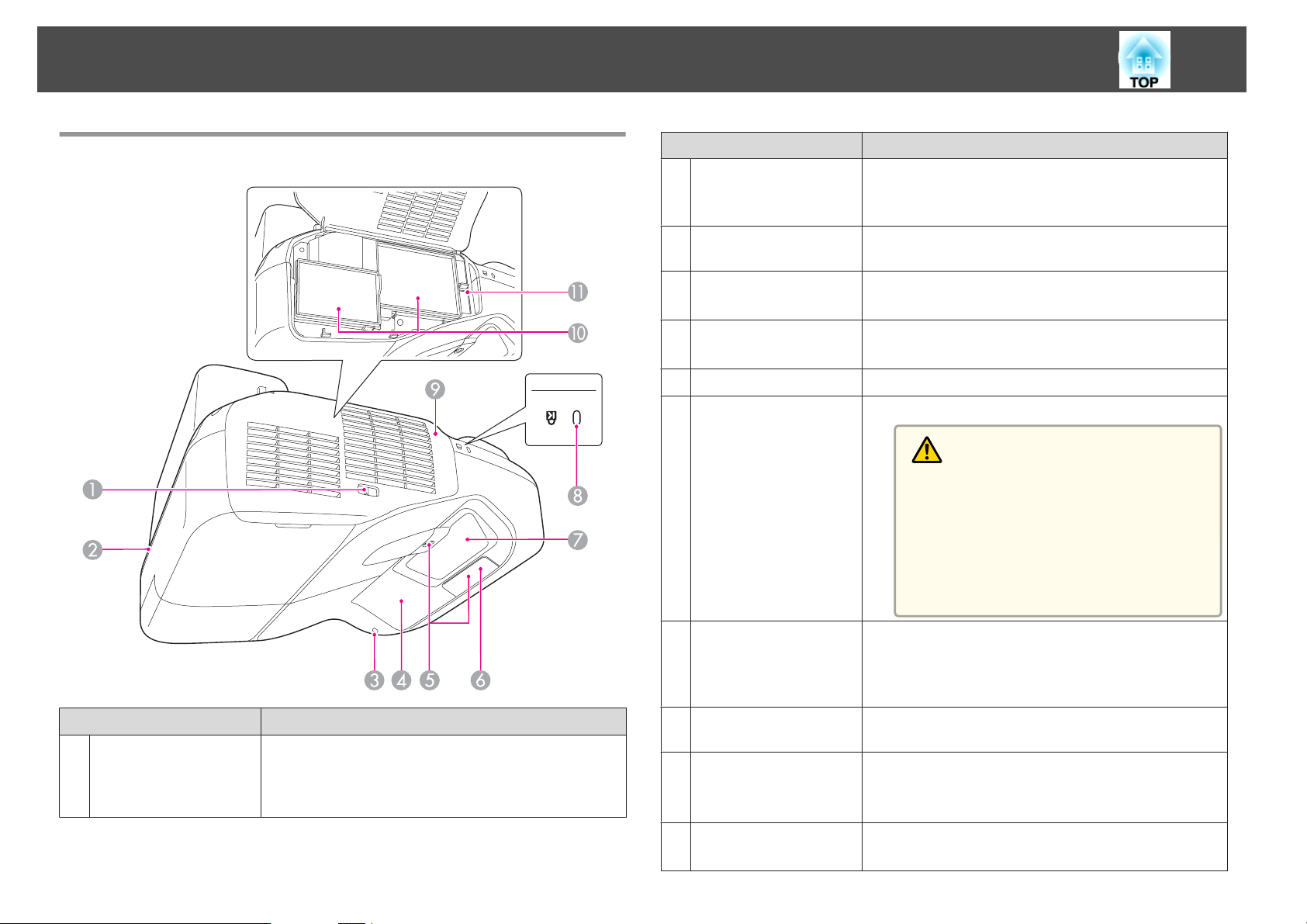
Nazivi dijelova i funkcije
11
Bočna strana
Naziv Funkcija
Mjesto ugradnje
B
sigurnosnog kabela
Indikator bežičnog
C
LAN-a
Easy Interactive
D
Function prijemnik
Senzor prepreka
E
Daljinski prijemnik
F
Prozor za projekciju
G
Provucite sigurnosni kabel (dostupan u prodaji) i učvrstite
ga.
s "Ugradnja sigurnosnog kabela" str.116
Označava stanje pristupanja isporučenoj jedinici
bežičnog LAN-a.
Primanje signala iz značajke Easy Interactive Pen.
s "Interaktivna funkcija" str.62
Detektira prepreke u području projiciranja.
s "Čišćenje senzora prepreka" str.189
Primanje signala daljinskog upravljača.
Projiciranje slika.
Upozorenje
• Za vrijeme projekcije ne gledajte u prozor za
projekciju.
• Ne postavljajte nikakve predmete i ne stavljajte
ruke pokraj prozora za projekciju. To područje
dostiže visoku temperaturu uslijed koncentrira‐
nog projiciranog svjetla, što može izazvati
opekline, deformiranje predmeta ili požar.
Naziv Funkcija
Poluga za
A
otvaranje/zatvaranje
poklopca zračnog
filtra
Otvaranje i zatvaranje poklopca zračnog filtra.
Sigurnosni utor
H
Poklopac zračnog
I
filtra
Otvor za ulaz zraka
J
(filtar zraka)
Poluga fokusa
K
Sigurnosni utor prilagođen je zaštitnom sustavu
Microsaver Security System koji proizvodi tvrtka
Kensington.
s "Zaštita od krađe" str.116
Otvorite prilikom promjene zračnog filtra ili uporabe
poluge fokusa.
Usisava zrak za unutarnje hlađenje projektora.
s "Čišćenje zračnog filtra" str.190
s "Zamjena zračnog filtra" str.194
Namještanje fokusa slike.
Otvorite poklopac zračnog filtra za uporabu.
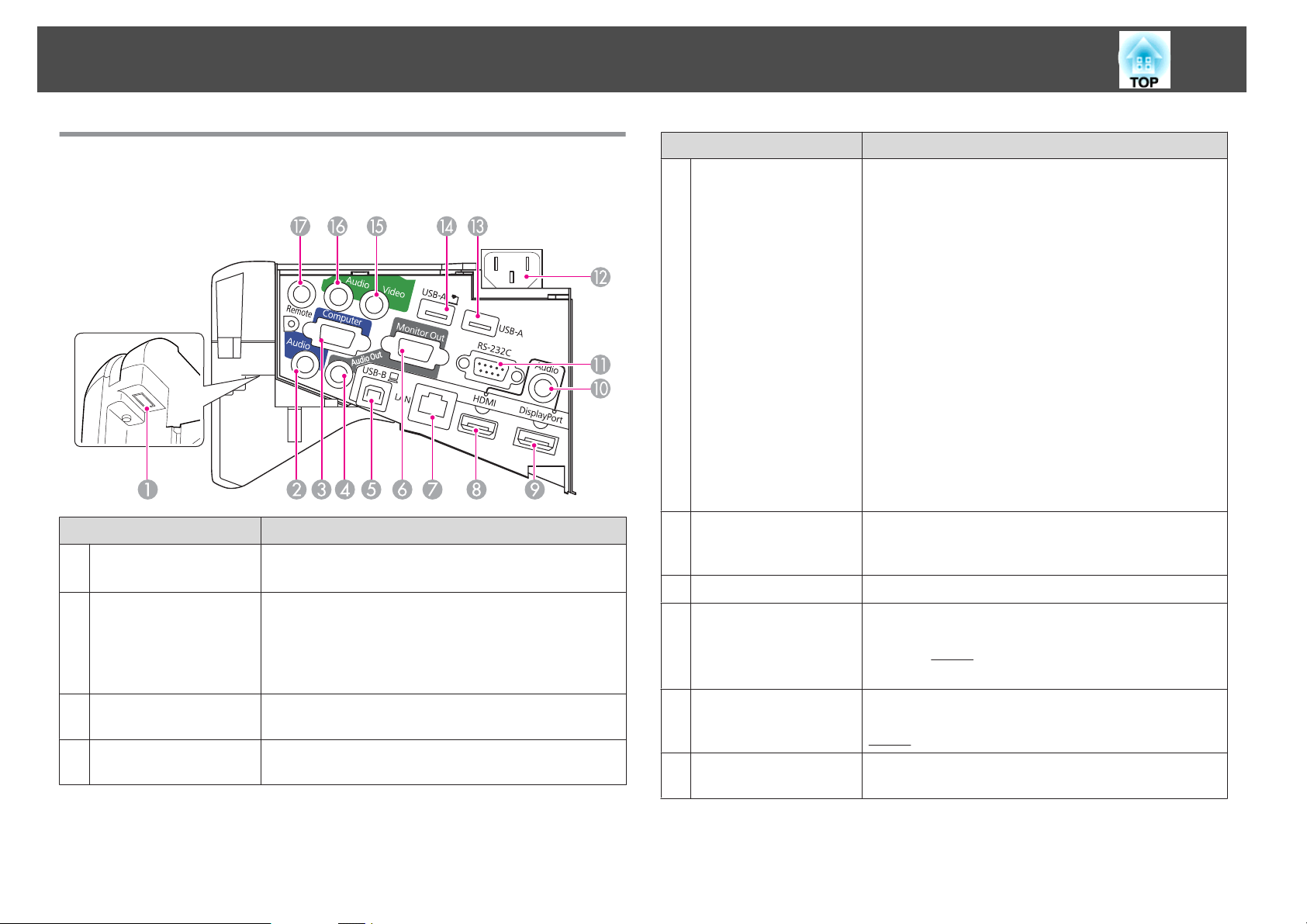
Nazivi dijelova i funkcije
12
Sučelje
Pod poklopcem kabela nalaze se sljedeći priključci.
Naziv Funkcija
Područje za ugradnju
A
je dini ce bež ične mre že
Priključak Audio1
B
Computer priključak
C
Priključak Audio Out
D
Ovdje ugradite isporučenu jedinicu bežičnog LAN-a.
s "Instaliranje jedinice bežične mreže" str.40
• Ulaz zvuka s uređaja priključenog na priključak
Computer.
• Omogućuje ulaz zvuka s drugih uređaja tijekom
projiciranja slika s uređaja spojenog na USB-A
priključak.
Unos slikovnih signala iz računala i komponentnih
videosignala iz ostalih videoizvora.
Omogućuje izlaz zvuka trenutačno projicirane slike na
vanjskom zvučniku.
Naziv Funkcija
USB-B priključak
E
Priključak Monitor Out
F
LAN priključak
G
HDMI priključak
H
DisplayPort
I
Priključak Audio3
J
• Za priključivanje projektora na računalo putem
isporučenog USB kabela i projiciranje slika na računalu.
"Projiciranje uz USB Display" str.48
s
• Za priključivanje projektora na računalo putem
isporučenog USB kabela radi uporabe funkcije Bežični
miš.
s "Korištenje daljinskog upravljača za rad s
pokazivačem miša (Bežični miš)" str.108
• Za priključivanje projektora na računalo putem
isporučenog USB kabela radi uporabe funkcije Easy
Interactive Pen poput miša ili poput olovke za crtanje na
projiciranom zaslonu.
s "Korištenje računala s projiciranog zaslona
(Interak. s os. rač.)" str.84
• Spajanjem projektora na Control Pad pomoću
isporučenog USB kabela možete se spojiti na računalo
putem ploče Control Pad.
s "Spajanje na Control Pad" str.41
Izlaz analognog RGB signala s priključka Computer na
vanjski monitor. Izlaz ulaznog signala s drugih priključaka
ili komponentnih videosignala nije moguć.
Za priključivanje LAN kabela za spajanje na mrežu.
Primanje videosignala iz kompatibilnih HDMI
videouređaja i računala. Ovaj projektor je kompatibilan sa
sustavom
s "Spajanje opreme" str.29
Primanje videosignala iz kompatibilnih DisplayPort
računala. Ovaj projektor je kompatibilan sa sustavom
HDCPg.
Ulaz zvuka za određeni izvor postavljen u Prošireno -
Postavka audioulaza.
HDCPg.
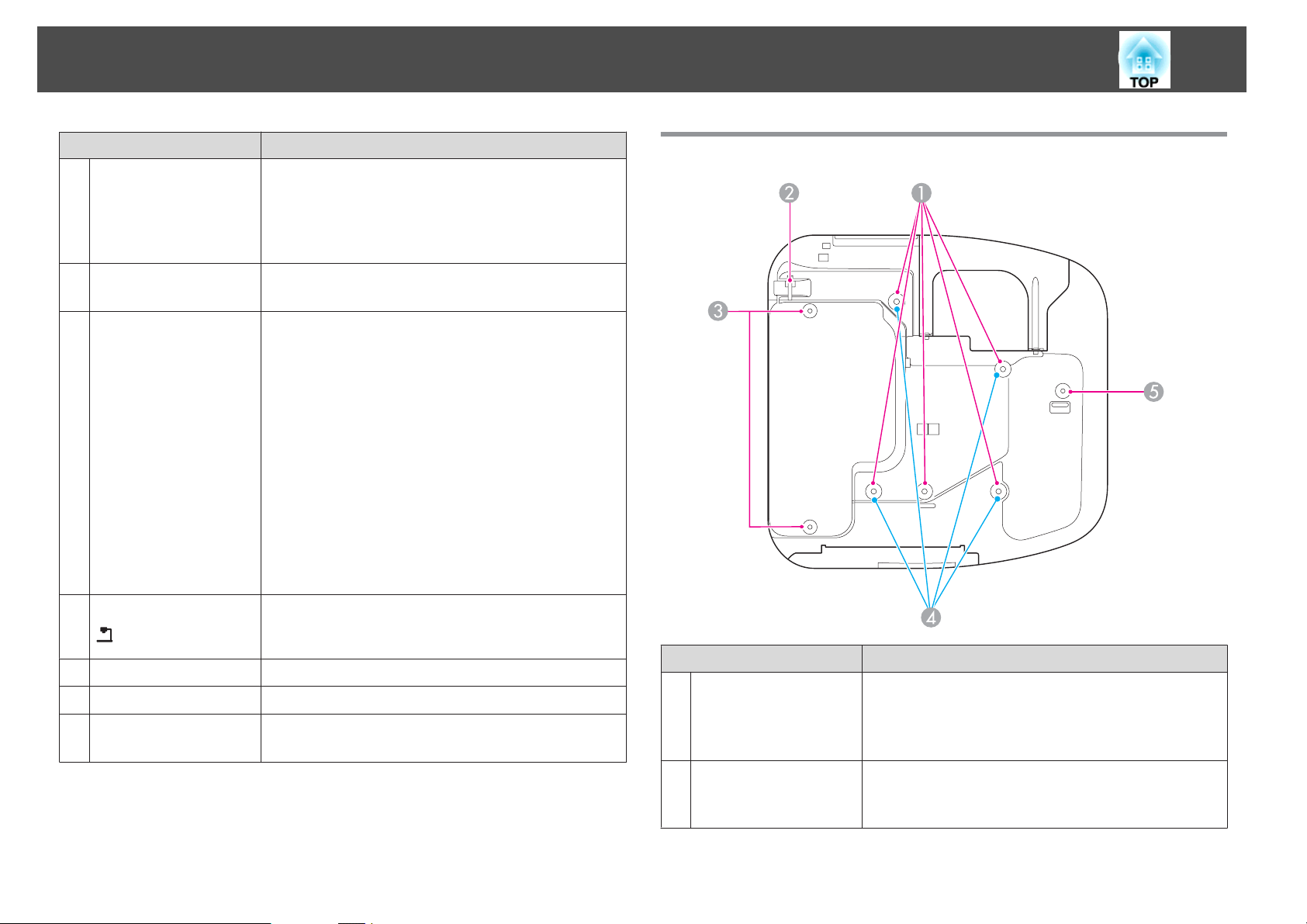
Nazivi dijelova i funkcije
13
Naziv Funkcija
RS-232C priključak
K
Priključak za
L
napajanje
USB-A priključak
M
Kad želite upravljati projektorom putem računala,
Podnožje
povežite ga RS-232C kabelom s računalom. Ovaj
priključak namijenjen je za upravljanje, a ne za uobičajenu
uporabu.
s "Naredbe ESC/VP21" str.126
Priključivanje kabela za napajanje na projektor.
s "Od postavljanje do projekcije" str.46
• Priključivanje USB memorijskog uređaja ili digitalnog
fotoaparata i projiciranje PDF-ova, filmova ili slika
koristeći PC Free.
s "Projiciranje slika pohranjenih na USB memoriji
(PC Free)" str.95
• Spajanjem USB memorije možete pohranjivati i
pregledati nacrtani sadržaj pomoću interaktivne
funkcije.
s "Korištenje nacrtanog sadržaja" str.80
• Možete spojiti USB pisače.
• Spajanjem projektora na Control Pad pomoću
isporučenog USB kabela možete se spojiti na USB
memoriju ili pisač putem ploče Control Pad.
s "Spajanje na Control Pad" str.41
USB-A priključak
N
Video priključak
O
Priključak Audio2
P
Remote priključak
Q
Projicira slike s dodatne kamere za dokumente. Nije
moguće projicirati pomoću drugih uređaja s ovog
priključka.
Primanje signala kompozitnog videa iz video izvora.
Ulaz zvuka s opreme priključene na priključak Video.
Spaja se na Control Pad.
s "Control Pad" str.23
Naziv Funkcija
Točke za fiksiranje na
A
stropni nosač (pet
točaka)
Mjesto ugradnje
B
sigurnosnog kabela
Za pričvršćivanje dodatnog stropnog nosača kada se
projektor treba učvrstiti za strop.
s "Postavljanje projektora" str.27
s "Dodatna oprema" str.198
Provucite sigurnosni kabel (dostupan u prodaji) i učvrstite
ga.
s "Ugradnja sigurnosnog kabela" str.116
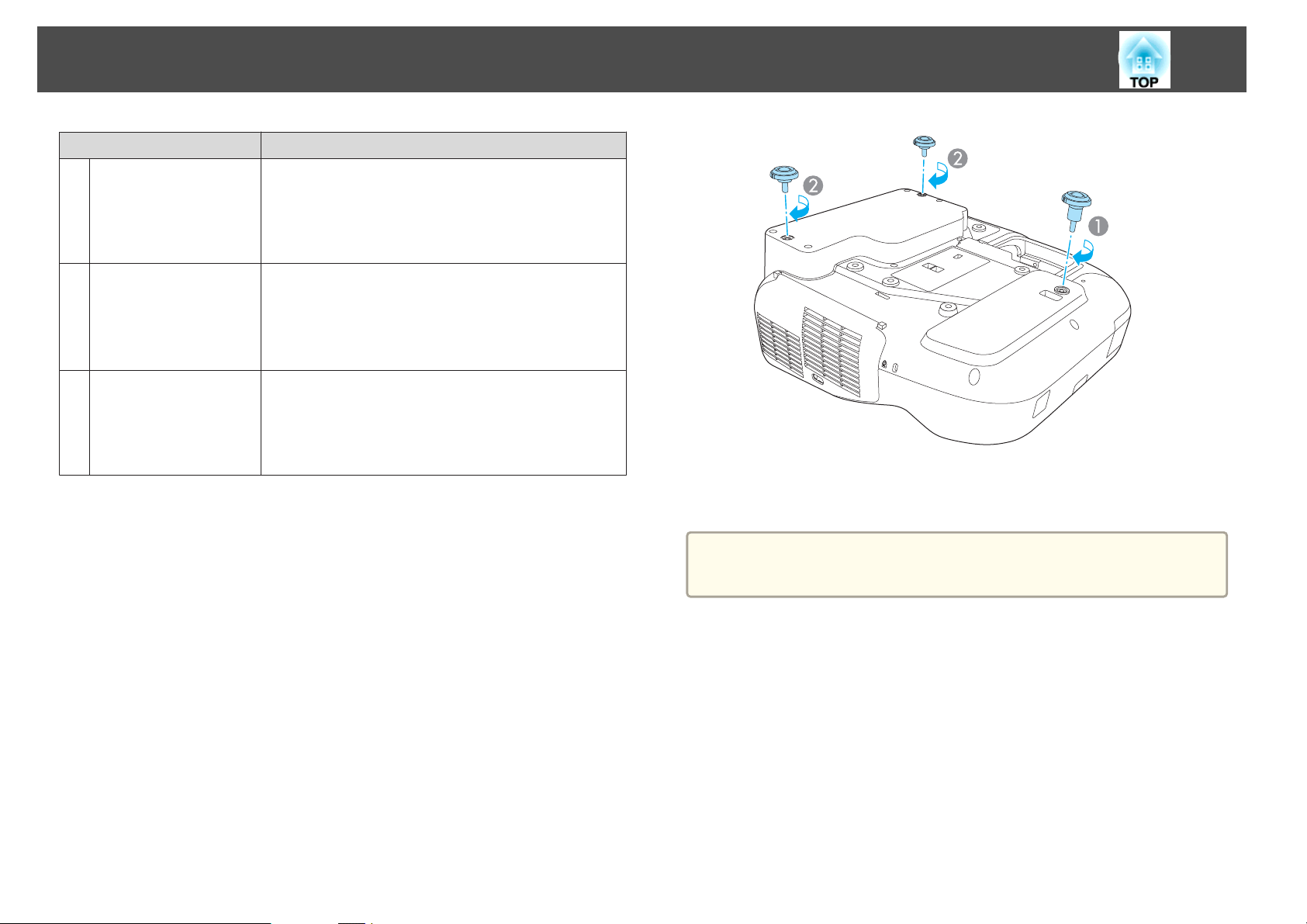
Nazivi dijelova i funkcije
Naziv Funkcija
Točke za fiksiranje
C
stražnje nožice (dvije
točke)
Pri korištenju projektora na površini poput stola
pričvrstite nožicu. (Samo kod modela s isporučenom
nožicom)
s "Pričvršćivanje nožice (samo kod modela s
isporučenom nožicom)" str.14
14
Točke za fiksiranje na
D
zidni nosač (četiri
točke)
Točka za fiksiranje
E
prednje nožice
Pričvrstite ploču za namještanje prilikom postavljanja na
zid. (Samo kod modela s isporučenom pločom za
namještanje)
s Priručnik za instalaciju
s "Dodatna oprema" str.198
Pri korištenju projektora na površini poput stola
pričvrstite nožicu s podloškom. (Samo kod modela s
isporučenom nožicom)
s "Pričvršćivanje nožice (samo kod modela s
isporučenom nožicom)" str.14
Pričvršćivanje nožice (samo kod modela s isporučenom nožicom)
Umetnite nožicu u točke za pričvršćivanje nožice.
Nožicu s podloškom umetnite u točku za pričvršćivanje prednje nožice.
A
Umetnite stražnju nožicu (x2) u točke za pričvršćivanje nožice.
B
Projektor možete postaviti okomito na stol.
a
s "Načini postavljanja" str.27
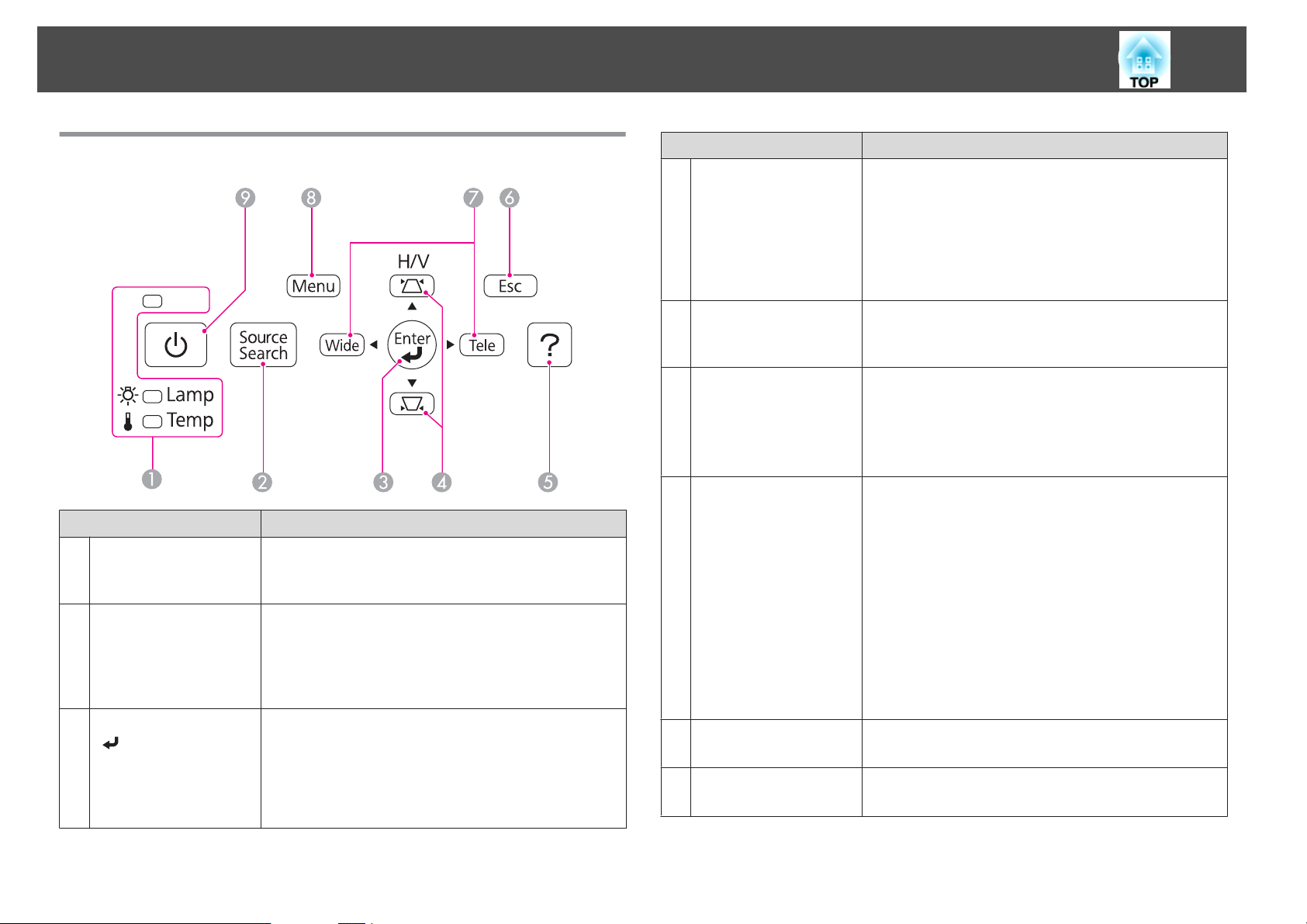
Nazivi dijelova i funkcije
15
Upravljačka ploča
Naziv Funkcija
Pokazivači stanja
A
Gumb [Source Search]
B
Gumb [Enter]
C
[
]
Označava stanje projektora korištenjem boja te
uključivanjem ili bljeskanjem.
s "Signali pokazivača" str.166
Prebacivanje na sliku s ulaznog priključka na koji dolaze
video signali.
s "Automatsko prepoznavanje ulaznih signala i
promjena projicirane slike (Pretraživanje izvora)"
str.47
• Kada je prikazan izbornik Konfiguriranje ili zaslon
Pomoć, služi za prihvaćanje i otvaranje odabrane opcije
te prelazak na sljedeću razinu.
• Pritiskom tijekom projiciranja analognih RGB signala s
priključka Computer moguće je automatski
optimizirati Praćenje, Sinkronizacija i Položaj.
Naziv Funkcija
[w][v] gumbi
D
Gumb [Help]
E
Gumb [Esc]
F
Gumbi [Tele]/[Wide]
G
Gumb [Menu]
H
[t] gumb
I
• Prikazuje zaslon Geometrija slike.
s "H/V-geometrija" str.51
• Kada je prikazan izbornik Konfiguriranje ili zaslon
Pomoć, pritiskom na ove gumbe odabiru se stavke
izbornika i vrijednosti postavki.
s "Uporaba izbornika za konfiguriranje" str.135
s "Korištenje Pomoći" str.165
Služi za prikaz i zatvaranje zaslona Pomoć, koji pruža
savjete za ispravljanje problema.
s "Korištenje Pomoći" str.165
• Zaustavljanje aktivne funkcije.
• Ako se pritisne kada je prikazan izbornik
Konfiguriranje, služi za vraćanje na prethodnu razinu
izbornika.
"Uporaba izbornika za konfiguriranje" str.135
s
• Podešavaju veličinu zaslona projekcije. Pritisnite
gumb [Tele] kako bi smanjili veličinu zaslona projekcije
i pritisnite gumb [Wide] kako bi povećali veličinu
zaslona projekcije.
• Ispravlja iskrivljenu geometriju slike u vodoravnom
smjeru kada se prikazuje zaslon Geometrija slike.
s "H/V-geometrija" str.51
• Kada je prikazan izbornik Konfiguriranje ili zaslon
Pomoć, pritiskom na ove gumbe odabiru se stavke
izbornika i vrijednosti postavki.
s "Uporaba izbornika za konfiguriranje" str.135
s "Korištenje Pomoći" str.165
Prikazivanje i zatvaranje izbornika Konfiguriranje.
s "Uporaba izbornika za konfiguriranje" str.135
Uključivanje i isključivanje projektora.
s "Od postavljanje do projekcije" str.46
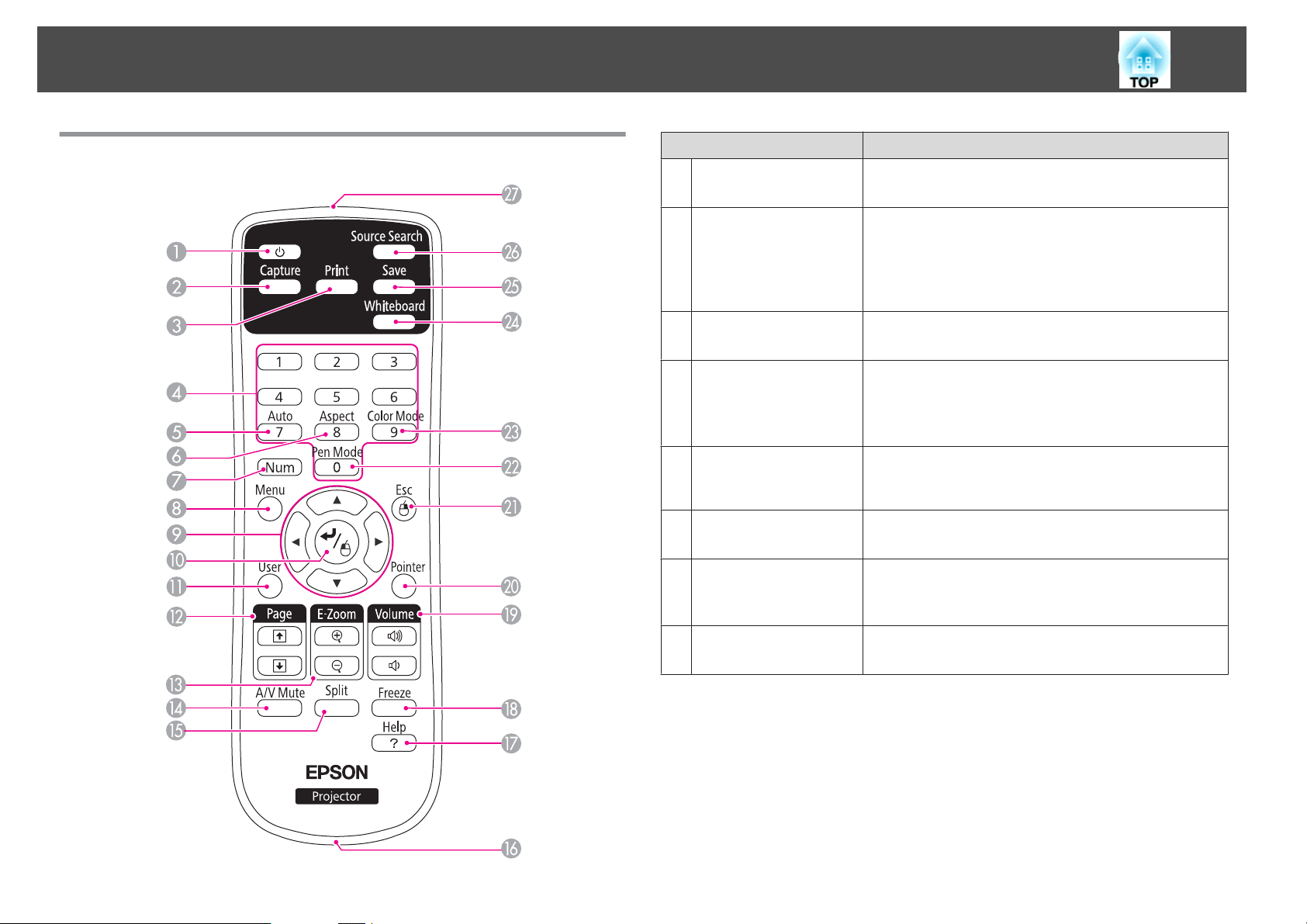
Nazivi dijelova i funkcije
16
Daljinski upravljač
Naziv Funkcija
[t] gumb
A
Gumb [Capture]
B
Gumb [Print]
C
Gumbi s brojevima
D
Gumb [Auto]
E
Gumb [Aspect]
F
Gumb [Num]
G
Uključivanje i isključivanje projektora.
s "Od postavljanje do projekcije" str.46
Snima snimku projiciranog zaslona. Nakon snimanja,
slika se lijepi na novu stranicu u Načinu rada s bijelom
pločom za pisanje. (Ova se tipka ne može koristiti u
Načinu rada s bijelom pločom za pisanje.)
s "Korištenje nacrtanog sadržaja" str.80
Za ispis projiciranog zaslona.
s "Korištenje nacrtanog sadržaja" str.80
• Za upisivanje lozinke.
s "Podešavanje funkcije Zaštita lozinkom" str.113
• Ovaj gumb se koristi za unošenje brojeva u postavkama
Mreža u izborniku Konfiguriranje.
Pritiskom tijekom projiciranja analognih RGB signala s
priključka Computer moguće je automatski optimizirati
Praćenje, Sinkronizacija i Položaj.
Svakim pritiskom na gumb mijenja se formata zaslona.
s "Promjena formata zaslona projicirane slike" str.60
Držite ovaj gumb pritisnutim i pritiskujte numeričke
gumbe za unos lozinki i brojeva.
s "Podešavanje funkcije Zaštita lozinkom" str.113
Gumb [Menu]
H
Prikazivanje i zatvaranje izbornika Konfiguriranje.
s "Uporaba izbornika za konfiguriranje" str.135
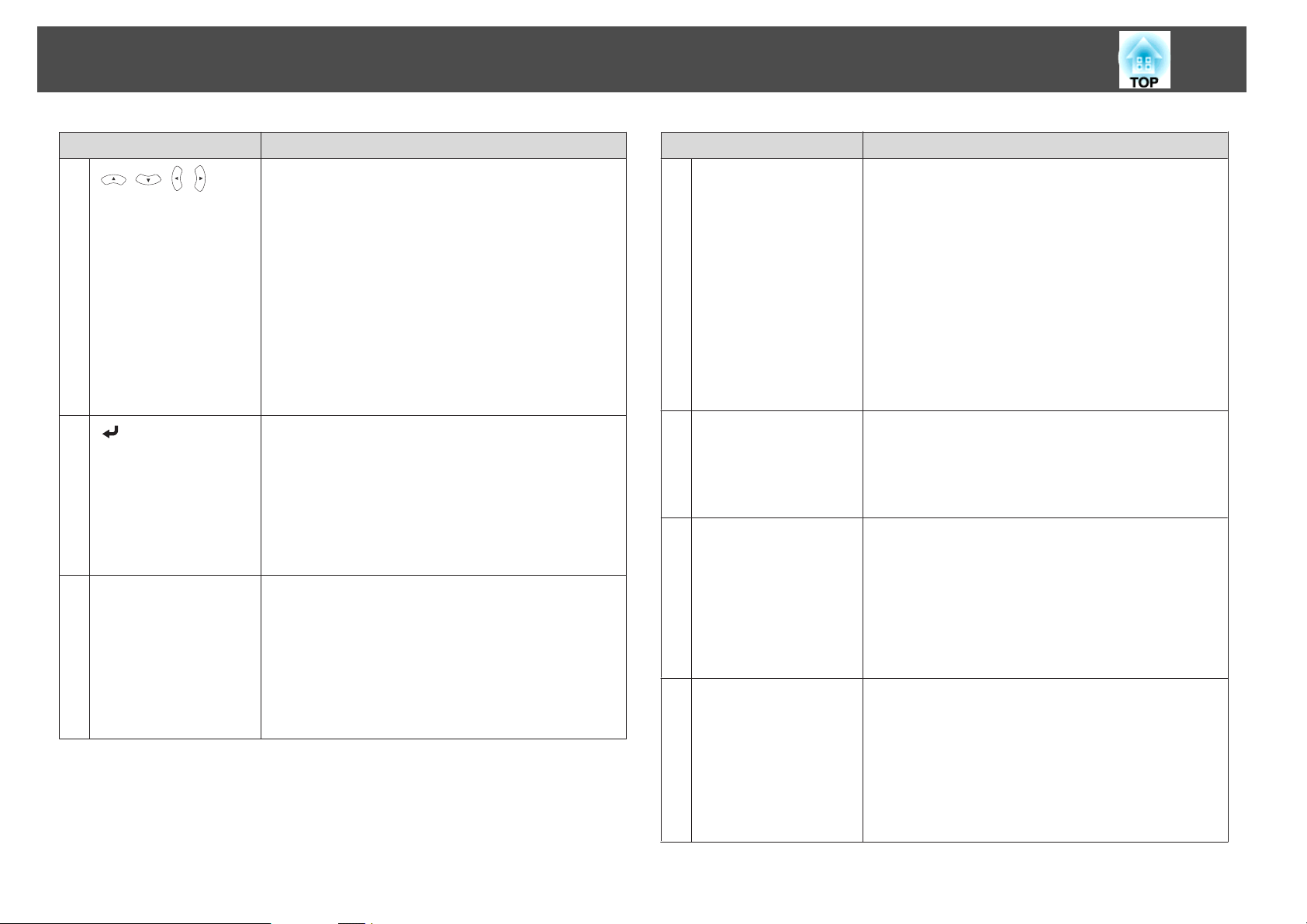
Nazivi dijelova i funkcije
17
Naziv Funkcija
I
[ ][ ][ ][ ]
gumbi
J
[ ] gumb
Gumb [User]
K
• Tijekom prikaza izbornika Konfiguriranje ili zaslona
Pomoć, pritiskom na ove gumbe vrši se odabir stavaka
izbornika i vrijednosti postavki.
s "Uporaba izbornika za konfiguriranje" str.135
• Za vrijeme projiciranja PC Free, pritiskanjem tih gumba
prikazuje se prethodna/sljedeća slika, slika se zakreće
itd.
s "Projiciranje slika pohranjenih na USB memoriji
(PC Free)" str.95
• Pri uporabi funkcije Bežični miš, pokazivač miša kreće
se u smjeru pritisnutog gumba.
s "Korištenje daljinskog upravljača za rad s
pokazivačem miša (Bežični miš)" str.108
• Kada je prikazan izbornik Konfiguriranje ili zaslon
Pomoć, služi za prihvaćanje i otvaranje odabrane opcije
te prelazak na sljedeću razinu.
s "Uporaba izbornika za konfiguriranje" str.135
• Pri uporabi funkcije Bežični miš služi kao lijeva tipka
miša.
s "Korištenje daljinskog upravljača za rad s
pokazivačem miša (Bežični miš)" str.108
Odabir bilo koje često korištene stavke od sedam
dostupnih stavki izbornika Konfiguriranje i dodjela
odabrane stavke ovom gumbu. Pritiskom na gumb [User]
prikazuje se zaslon za odabir/podešavanje dodijeljene
stavke izbornika koji omogućuje odabir/podešavanje
jednim pritiskom gumba.
s "Izbornik Postavke" str.141
Automat. kalibracija dodijeljena je kao zadana postavka.
Naziv Funkcija
Gumb [Page]
L
[[][]]
Gumbi [E-Zoom]
M
[z][x]
Gumb [A/V Mute]
N
Gumb [Split]
O
Promjena stranica u datotekama kao što su PowerPoint
datoteke prilikom uporabe sljedećih načina projiciranja.
(Ova se tipka ne može koristiti u Načinu rada s bijelom
pločom za pisanje.)
• Kada se koristi funkcija Bežični miš
s "Korištenje daljinskog upravljača za rad s
pokazivačem miša (Bežični miš)" str.108
• Kada se koristi USB Display
s
"Projiciranje uz USB Display" str.48
• Prilikom spajanja na mrežu
Prilikom projiciranja slika pomoću PC Free, pritiskanjem
tih gumba prikazuje se prethodni/sljedeći zaslon.
Povećanje ili smanjenje slike bez promjene veličine
projekcije.
(Ova se tipka ne može koristiti u Načinu rada s bijelom
pločom za pisanje.)
s "Povećavanje dijela slike (E-Zoom)" str.107
• Uključivanje i isključivanje slike i zvuka.
s "Privremeno sakrivanje slike i zvuka (A/V bez
tona)" str.105
• Moguća je promjena postavke Projekcija kako je
navedeno u nastavku, pritiskom gumba na oko pet
sekundi.
PrednjaWPrednja/Dno prema gore
StražnjaWStražnja/Dno prema gore
Svakim pritiskom na gumb slika se prebacuje između
istodobne projekcije dviju slika dijeljenjem projiciranog
zaslona i projekcije jedne slike u normalnom prikazu i
obratno.
(Ova se tipka ne može koristiti u Načinu rada s bijelom
pločom za pisanje.)
s "Projiciranje dviju slika istodobno (Split Screen)"
str.90
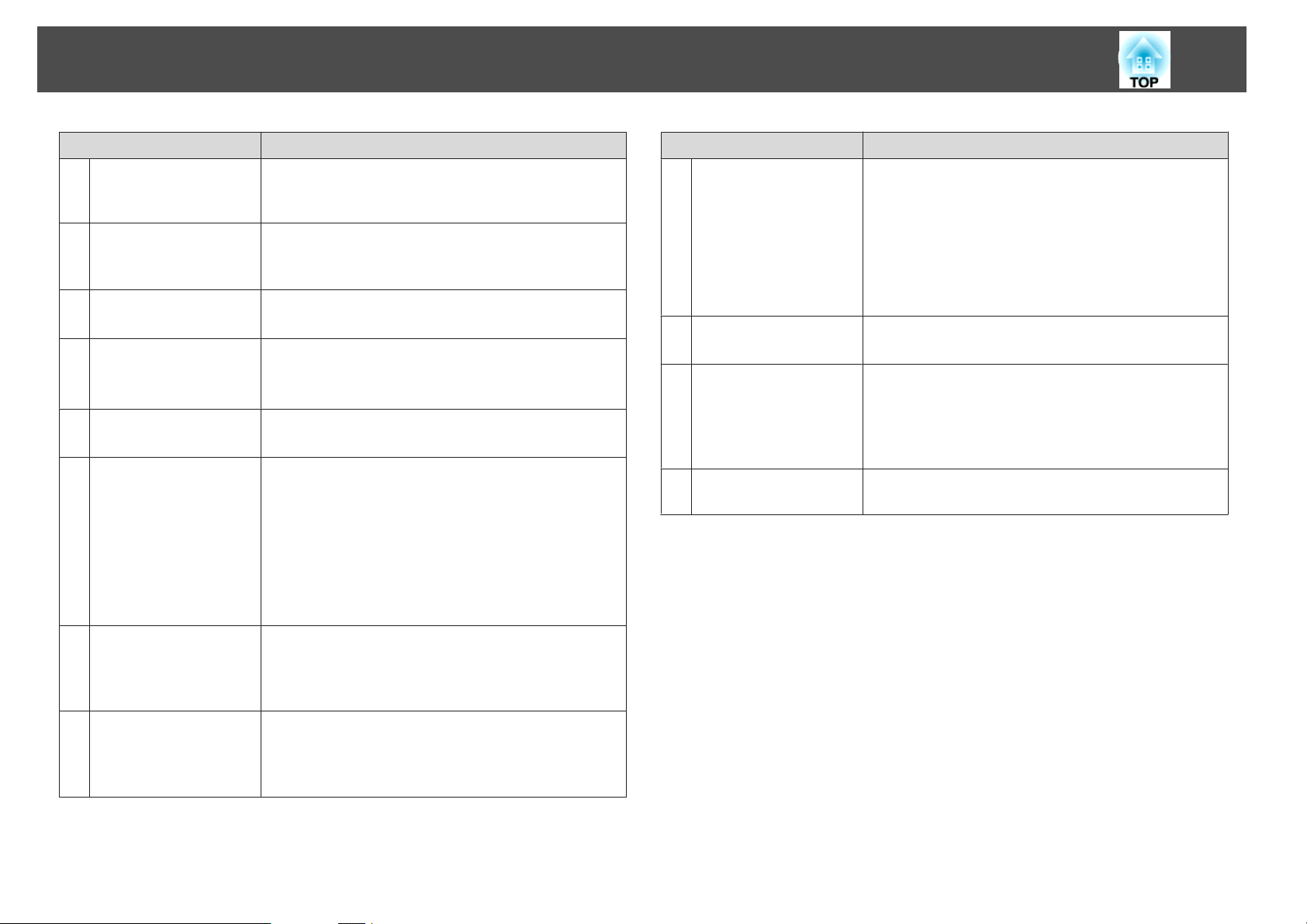
Nazivi dijelova i funkcije
18
Naziv Funkcija
Otvor za
P
pričvršćivanje remena
za nošenje
Gumb [Help]
Q
Gumb [Freeze]
R
Gumbi [Volume]
S
[a][b]
Gumb [Pointer]
T
Gumb [Esc]
U
Omogućuje vam pričvršćivanje komercijalno dostupne
trake na daljinski upravljač.
Služi za prikaz i zatvaranje zaslona Pomoć, koji pruža
savjete za ispravljanje problema.
s "Korištenje Pomoći" str.165
Pauzira ili nastavlja reprodukciju slike.
s "Zamrzavanje slike (Zamrzni)" str.105
[a] Smanjivanje glasnoće.
[b] Pojačavanje glasnoće.
s "Namještanje glasnoće" str.57
Prikazivanje zaslonskog pokazivača.
s "Funkcija pokazivača (Pokazivač)" str.105
• Zaustavljanje aktivne funkcije.
• Vraćanje na prethodnu razinu ako se pritisne kad je
prikazan izbornik Konfiguriranje.
s "Uporaba izbornika za konfiguriranje" str.135
• Pri uporabi funkcije Bežični miš služi kao desna tipka
miša.
s "Korištenje daljinskog upravljača za rad s
pokazivačem miša (Bežični miš)" str.108
Naziv Funkcija
Gumb [Whiteboard]
X
Gumb [Save]
Y
Gumb [Source Search]
Z
Područje emitiranja
a
daljinskog upravljača
• Pritisnite ovo kada je projektor isključen za uključivanje
projektora i pokretanje interaktivne funkcije u Načinu
rada s bijelom pločom za pisanje.
• Pritisnite ovo kad je projektor uključen za promjenu na
Način rada s bijelom pločom za pisanje. Ako gumb
pritisnete u Načinu rada s bijelom pločom za pisanje,
slika se mijenja na prethodni izvor slike.
s "Prije korištenja interaktivne funkcije" str.65
Sprema projicirani zaslon.
s "Korištenje nacrtanog sadržaja" str.80
Prebacivanje na sliku s ulaznog priključka na koji dolaze
video signali.
s "Automatsko prepoznavanje ulaznih signala i
promjena projicirane slike (Pretraživanje izvora)"
str.47
Slanje signala daljinskog upravljača.
Gumb [Pen Mode]
V
Gumb [Color Mode]
W
Promjene između korištenja funkcije Interak. s os. rač. ili
crtanja za Easy Interactive Pen. (Ova se tipka ne može
koristiti u Načinu rada s bijelom pločom za pisanje.)
s "Sažetak za interaktivnu funkciju" str.63
Svaki put kada se pritisne gumb, mijenja se način rada u
boji.
s "Odabir kvalitete projekcije (Odabir Način rada u
boji)" str.58
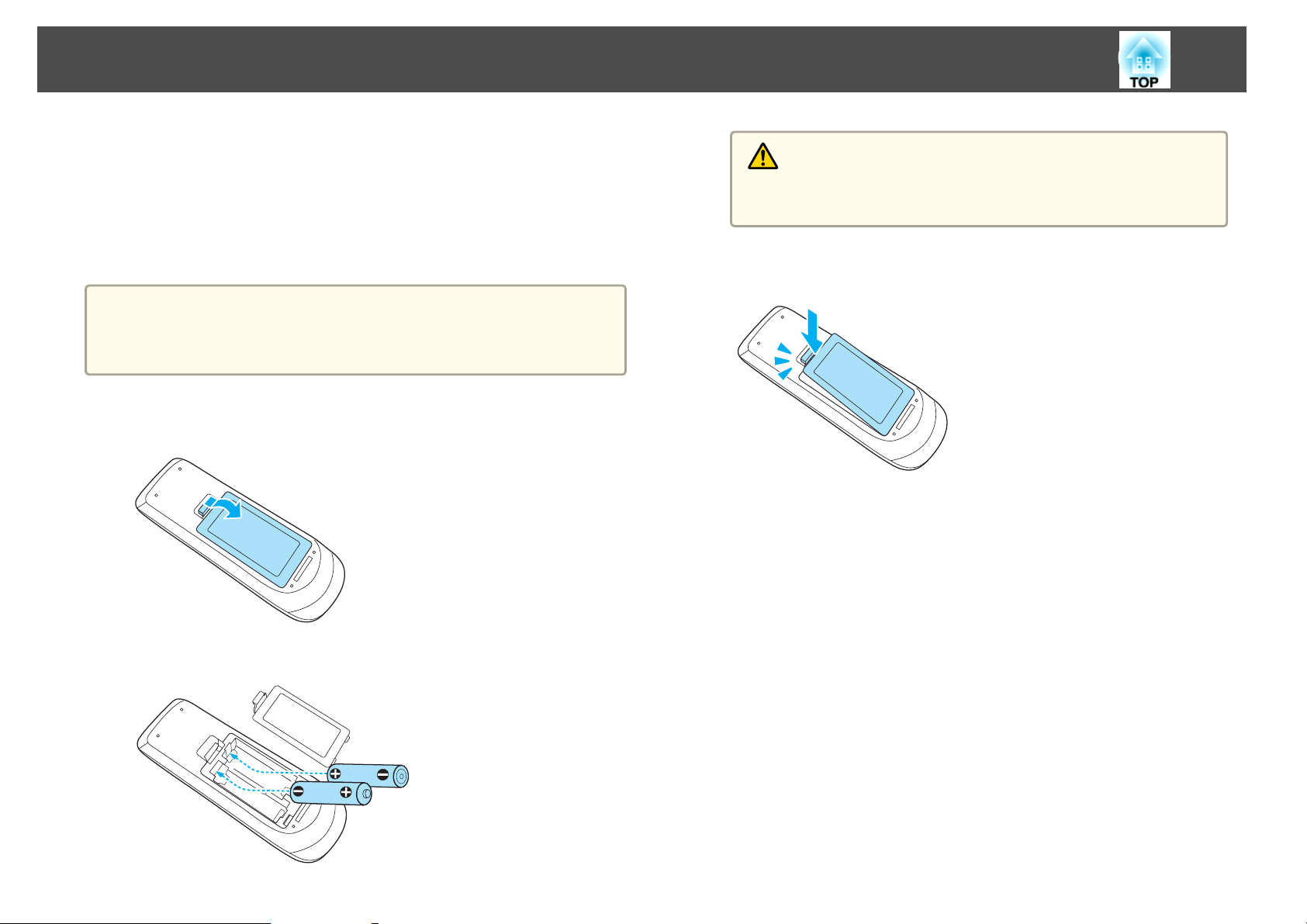
Nazivi dijelova i funkcije
19
Zamjena baterija daljinskog upravljača
Ako se daljinski upravljač ne odaziva ili ne radi nakon što se koristio neko
vrijeme, možda su baterije dostigle kraj svog životnog vijeka. Tada je
potrebno zamijeniti baterije. Pripremite dvije manganske ili alkalne baterije
veličine AA. Ne koristite druge baterije osim manganskih ili alkalnih
veličine AA.
Pozor
Prije rada s baterijama obavezno pročitajte sljedeći priručnik.
s Sigurnosne upute
a
Skinite poklopac odjeljka za baterije.
Pritisnite zapor poklopca za baterije i podignite poklopac.
c
Oprez
Pri stavljanju baterija pripazite na oznake polariteta (+) i (-) u odjeljku
za baterije.
Ponovno pričvrstite poklopac odjeljka za baterije.
Pritišćite poklopac odjeljka za baterije dok ne uskoči.
b
Zamijenite stare baterije novima.
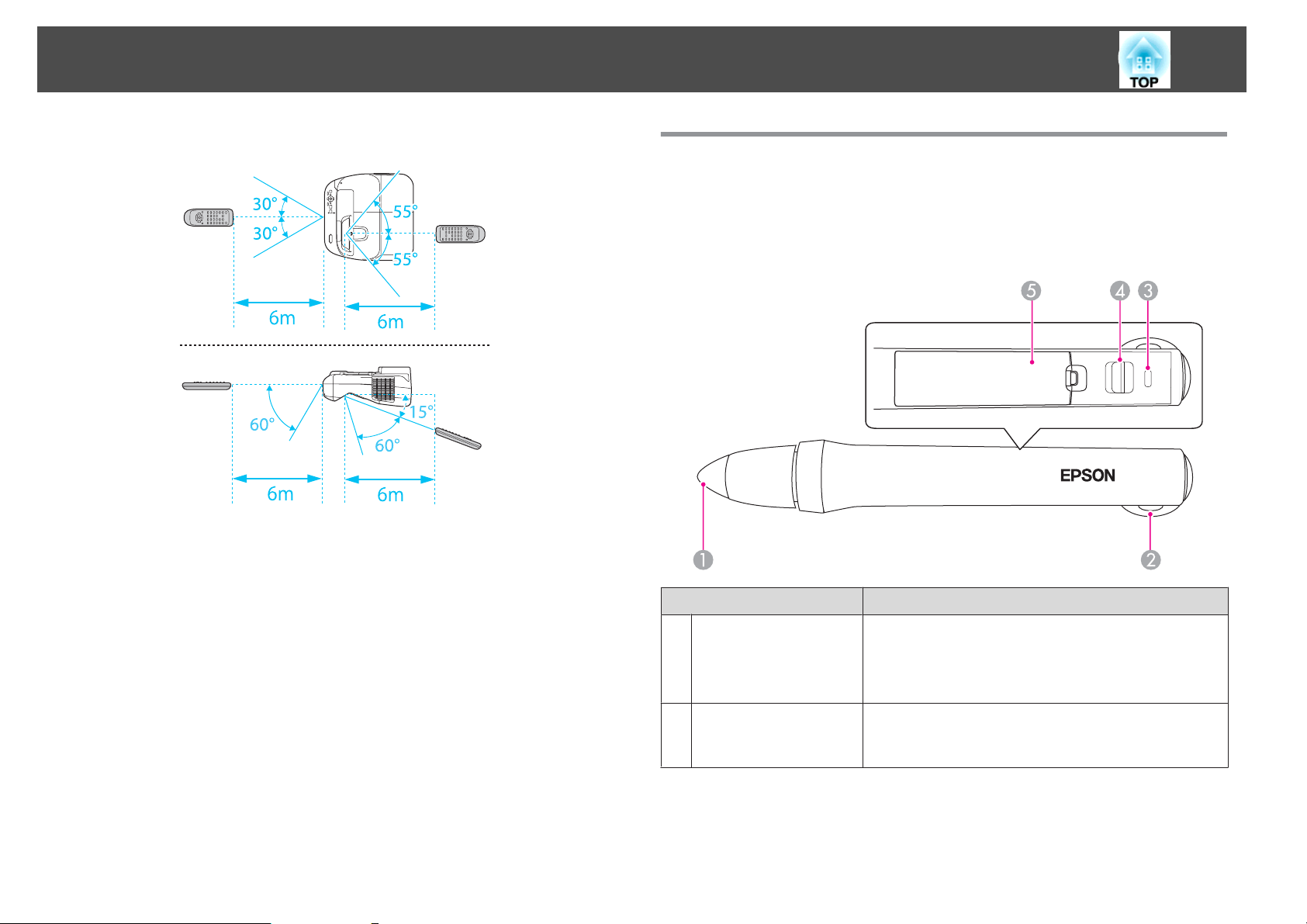
Nazivi dijelova i funkcije
20
Radni raspon daljinskog upravljača
Easy Interactive Pen
Postoje dvije vrste Easy Interactive Pen s različito obojenim donjim
dijelovima. Istovremeno ne možete koristiti Easy Interactive Pen s jednako
obojenim donjim dijelovima.
s
"Dodatna oprema" str.198
Naziv Funkcija
Tipka na olovci
A
Otvor za
B
pričvršćivanje remena
za nošenje
Držite olovku blizu projiciranog zaslona i pritisnite za
korištenje.
s "Korištenje olovke" str.67
s "Dodatna oprema" str.198
Omogućuje vam da pričvrstite remen za nošenje dostupan
u prodaji.
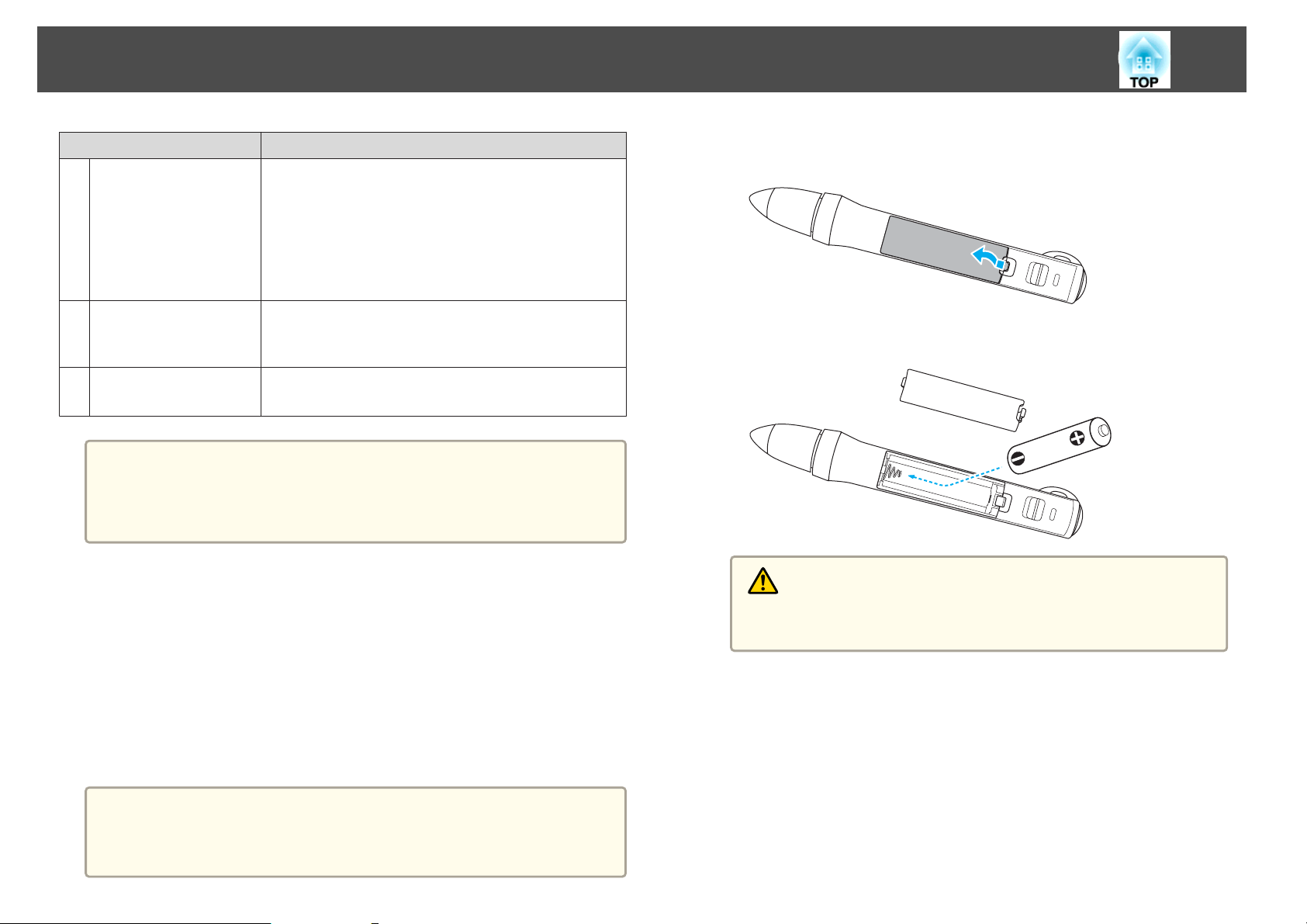
Nazivi dijelova i funkcije
21
Naziv Funkcija
Pokazivač baterije
C
Klizni prekidač
D
Poklopac baterije
E
Easy Interactive Pen će se automatski isključiti ako se ne koristi dulje
a
Zamjena baterije za Easy Interactive Pen
Pokazivač baterije na Easy Interactive Pen svijetli ili bljeska kad se uključi
napajanje. Ne svijetli i ne bljeska kada je baterija prazna. Kad pokazivač više
ne svijetli niti bljeska, zamijenite bateriju. Odaberite neku od sljedećih vrsta
baterija. Ostale punjive baterije ne mogu se koristiti.
• Manganske baterije veličine AA
• Mangan alkalne baterije veličine AA
• SANYO eneloop
vrijeme.
Da biste ponovno koristili olovku, uključite Easy Interactive Pen uz
pomoć kliznog prekidača.
®
Označava preostalu energiju baterije kad se isključi
napajanje.
• Svijetli zeleno nekoliko sekundi kada se baterija puni.
• Bljeska zeleno nekoliko sekundi kada je baterija skoro
prazna.
• Ne svijetli kada se baterija isprazni. Zamijenite bateriju.
s "Zamjena baterije za Easy Interactive Pen" str.21
Uključuje i isključuje Easy Interactive Pen.
Nakon uključivanja, potrebno je nekoliko sekundi prije
nego što Easy Interactive Pen postane funkcionalna.
Otvorite ovaj poklopac prilikom zamjene baterije.
s "Zamjena baterije za Easy Interactive Pen" str.21
*
(HR-3UTG/HR-3UTGA/HR-3UTGB)
a
b
c
Skinite poklopac odjeljka za baterije.
Pritisnite zapor poklopca za baterije i podignite poklopac.
Zamijenite staru bateriju novom.
Oprez
Pri stavljanju baterije pripazite na oznake polariteta (+) i (-) u odjeljku
za baterije.
Ugradite poklopac odjeljka za baterije.
Pritišćite poklopac odjeljka za baterije dok ne uskoči.
Pozor
Prije rada s baterijama obavezno pročitajte sljedeći priručnik.
s Sigurnosne upute
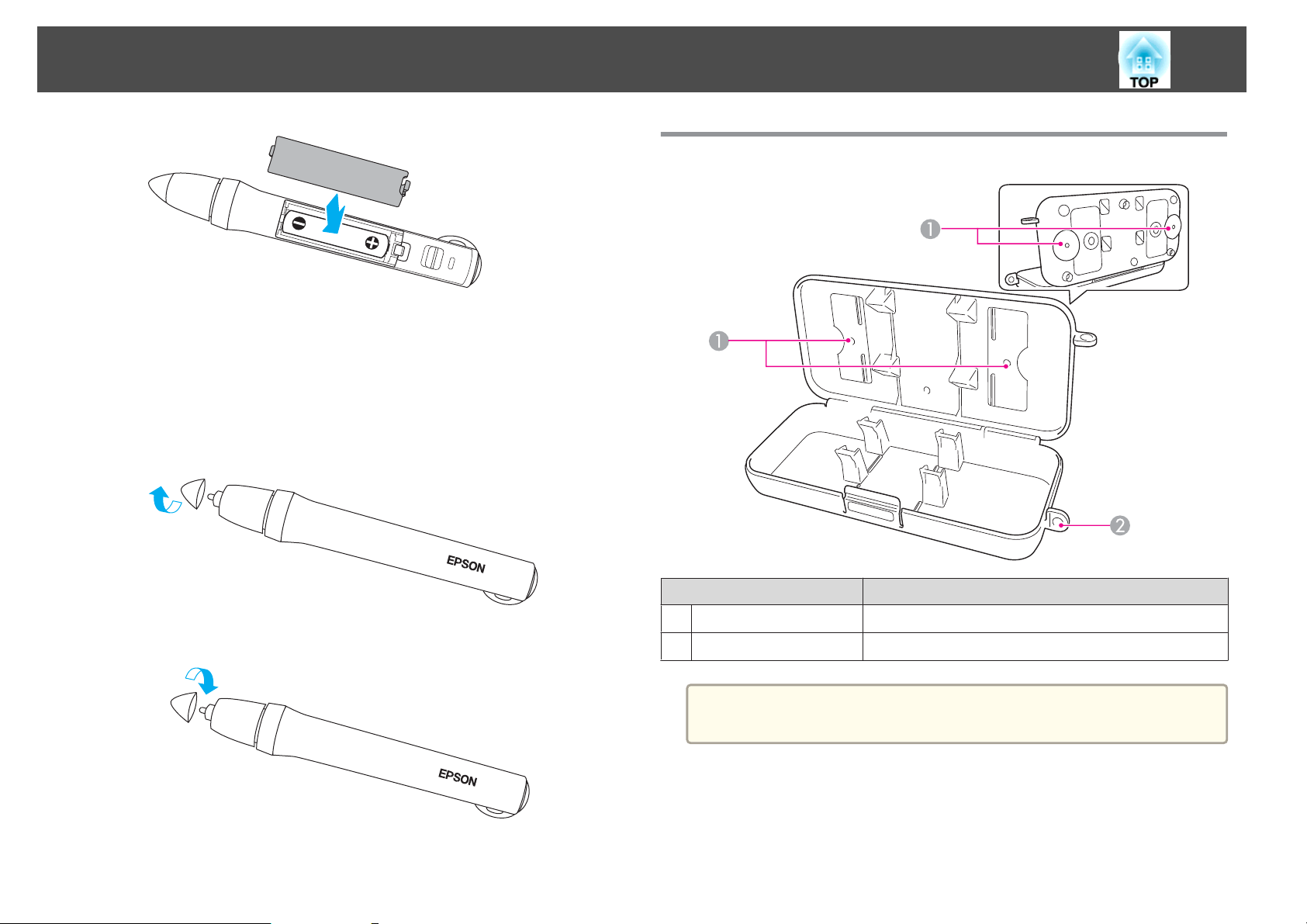
Nazivi dijelova i funkcije
Zamjena vrha Easy Interactive Pen
Zamijenite vrh Easy Interactive Pen kada se istroši.
s
"Dodatna oprema" str.198
22
Stalak za olovku
a
b
Okrenite vrh olovke kako biste ga uklonili.
Okrenite novi vrh kako bistre ga pričvrstili.
Naziv Funkcija
Točke za fiksiranje
A
Sigurnosna rupa
B
a
Pričvrstite stalak za olovke na ploču ili zid.
Ovdje provucite lokot dostupan u slobodnoj prodaji.
Preporučuje se stalak za olovke pritegnete s dva vijka M5 dostupna u
slobodnoj prodaji.
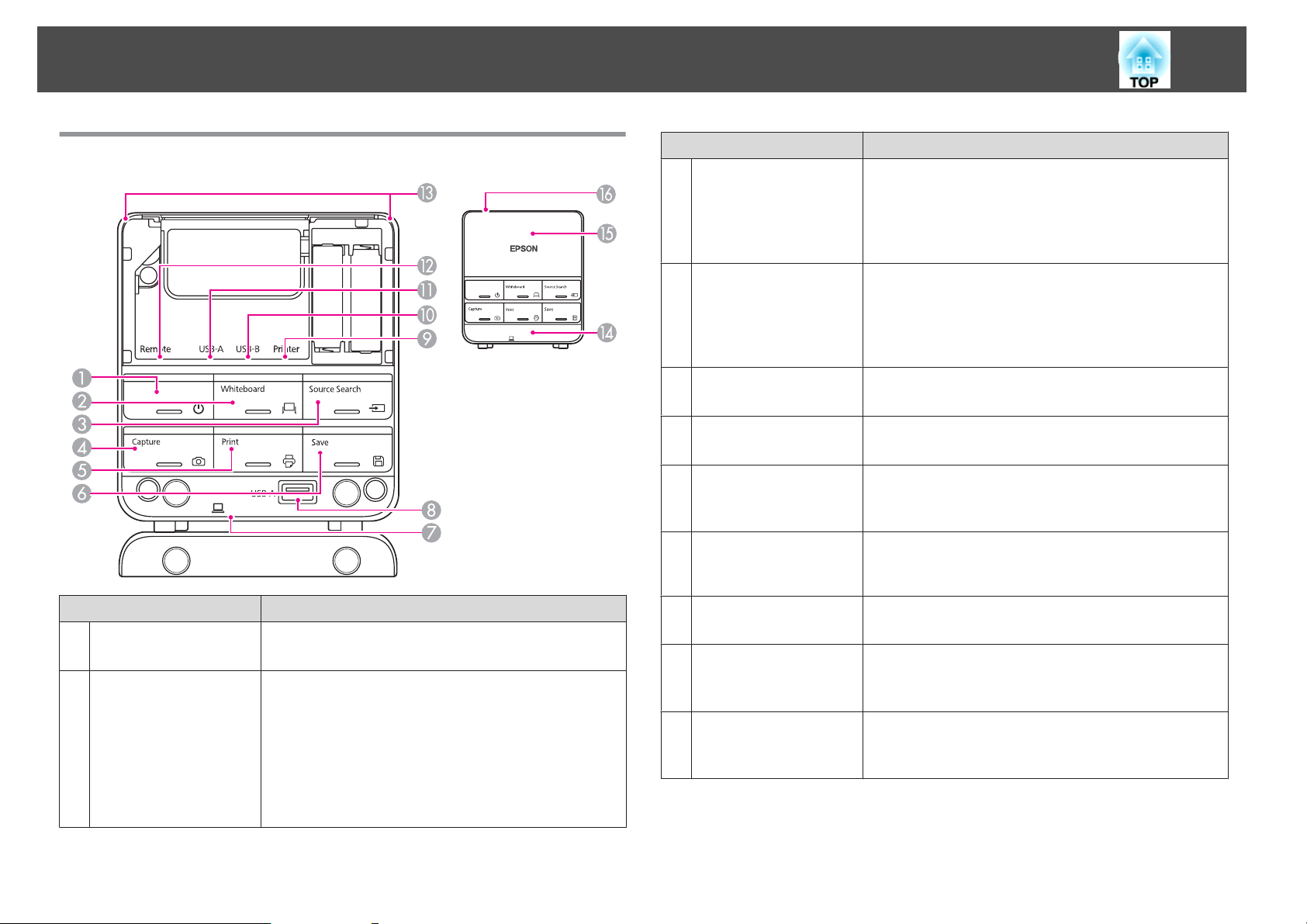
Nazivi dijelova i funkcije
23
Control Pad
Naziv Funkcija
[t] gumb
A
Gumb [Whiteboard]
B
Uključivanje i isključivanje projektora.
s "Od postavljanje do projekcije" str.46
• Pritisnite ovo kada je projektor isključen za uključivanje
projektora i pokretanje interaktivne funkcije u Načinu
rada s bijelom pločom za pisanje.
• Pritisnite ovo kad je projektor uključen za promjenu na
Način rada s bijelom pločom za pisanje. Ako gumb
pritisnete u Načinu rada s bijelom pločom za pisanje,
slika se mijenja na prethodni izvor slike.
"Crtanje" str.69
s
Naziv Funkcija
Gumb [Source Search]
C
Gumb [Capture]
D
Gumb [Print]
E
Gumb [Save]
F
USB-B priključak (za
G
spajanje računala)
USB-A priključak (za
H
spajanje USB
memorije)
USB-A priključak (za
I
spajanje pisača)
USB-B priključak (za
J
spajanje projektora)
USB-A priključak (za
K
spajanje projektora)
Prebacivanje na sliku s ulaznog priključka na koji dolaze
video signali.
s "Automatsko prepoznavanje ulaznih signala i
promjena projicirane slike (Pretraživanje izvora)"
str.47
Snima snimku projiciranog zaslona. Nakon snimanja,
slika se lijepi na novu stranicu u Načinu rada s bijelom
pločom za pisanje. (Ova se tipka ne može koristiti u
Načinu rada s bijelom pločom za pisanje.)
s "Interaktivna funkcija" str.62
Za ispis projiciranog zaslona.
s "Korištenje nacrtanog sadržaja" str.80
Sprema projicirani zaslon.
s "Korištenje nacrtanog sadržaja" str.80
Spajanje na računalo putem USB kabela za korištenje
interaktivne funkcije ili USB Display.
s "Spajanje na Control Pad" str.41
Spaja USB memoriju.
s "Spajanje na Control Pad" str.41
Spajanje na pisač putem USB kabela.
s "Spajanje na Control Pad" str.41
Spajanje na projektor putem USB kabela kada su USB
memorija ili pisač spojeni na Control Pad.
s "Spajanje na Control Pad" str.41
Spajanje na projektor putem USB kabela za korištenje
interaktivne funkcije ili USB Display.
s "Spajanje na Control Pad" str.41
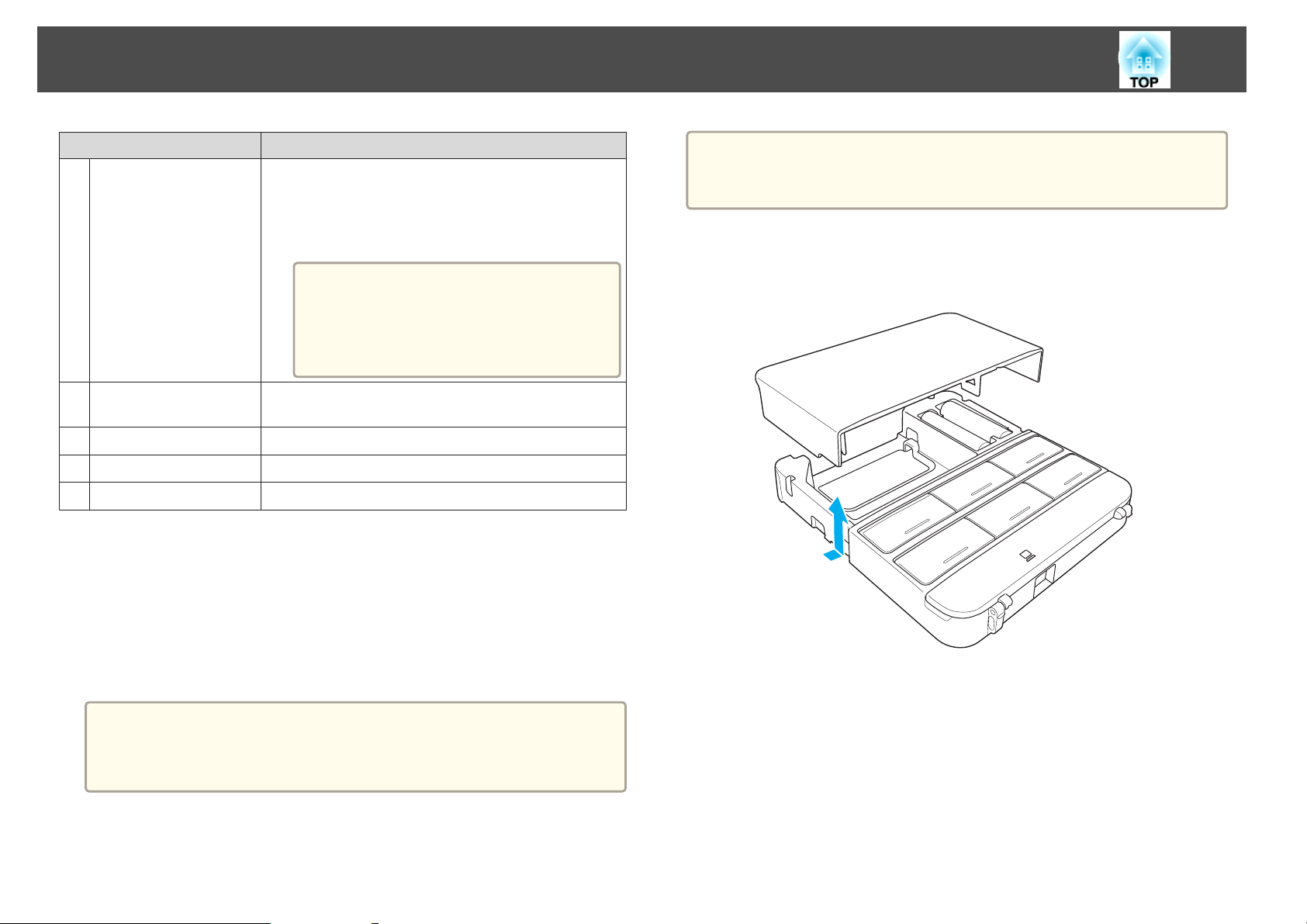
Nazivi dijelova i funkcije
24
Naziv Funkcija
Remote priključak
L
Područje emitiranja
M
daljinskog upravljača
Donji poklopac
N
Gornji poklopac
O
Poklopac kabela
P
Napajanje za Control Pad dolazi iz projektora kada su ta
dva uređaja spojena pomoću dodatnog kabelskog
kompleta za daljinsko upravljanje. Kad je spojen, signali
daljinskog upravljača također se šalju na projektor putem
kabela.
Kada nije spojen pomoću kabelskog
a
Slanje signala daljinskog upravljača.
Otvorite za spajanje USB memorije.
Otvorite za spajanje kabela i zamjenu baterija.
Otvorite ovaj poklopac kada su kabeli provedeni uz zid.
kompleta za daljinsko upravljanje, ure‐
đaj se napaja putem baterija. Signali
daljinskog upravljača šalju se na
projektor pomoću infracrvenih zraka.
Zamjena baterija za Control Pad
Ako se Control Pad ne odaziva ili ne radi nakon što se koristio neko
vrijeme, možda su baterije dostigle kraj svog životnog vijeka. Tada je
potrebno zamijeniti baterije. Pripremite dvije manganske ili alkalne baterije
veličine AA. Preporučamo korištenje alkalnih baterija za Control Pad. Ne
koristite druge baterije osim manganskih ili alkalnih veličine AA.
a
a
b
Because power is supplied to the Control Pad when it is connected to
the projector with the kabelskog kompleta za daljinsko upravljanje, you
do not need batteries.
Skinite gornji poklopac.
Postavite prst u otvor gornjeg poklopca, a zatim ga podignite prema
gore i van.
Zamijenite stare baterije novima.
Pozor
Prije rada s baterijama obavezno pročitajte sljedeći priručnik.
s Sigurnosne upute
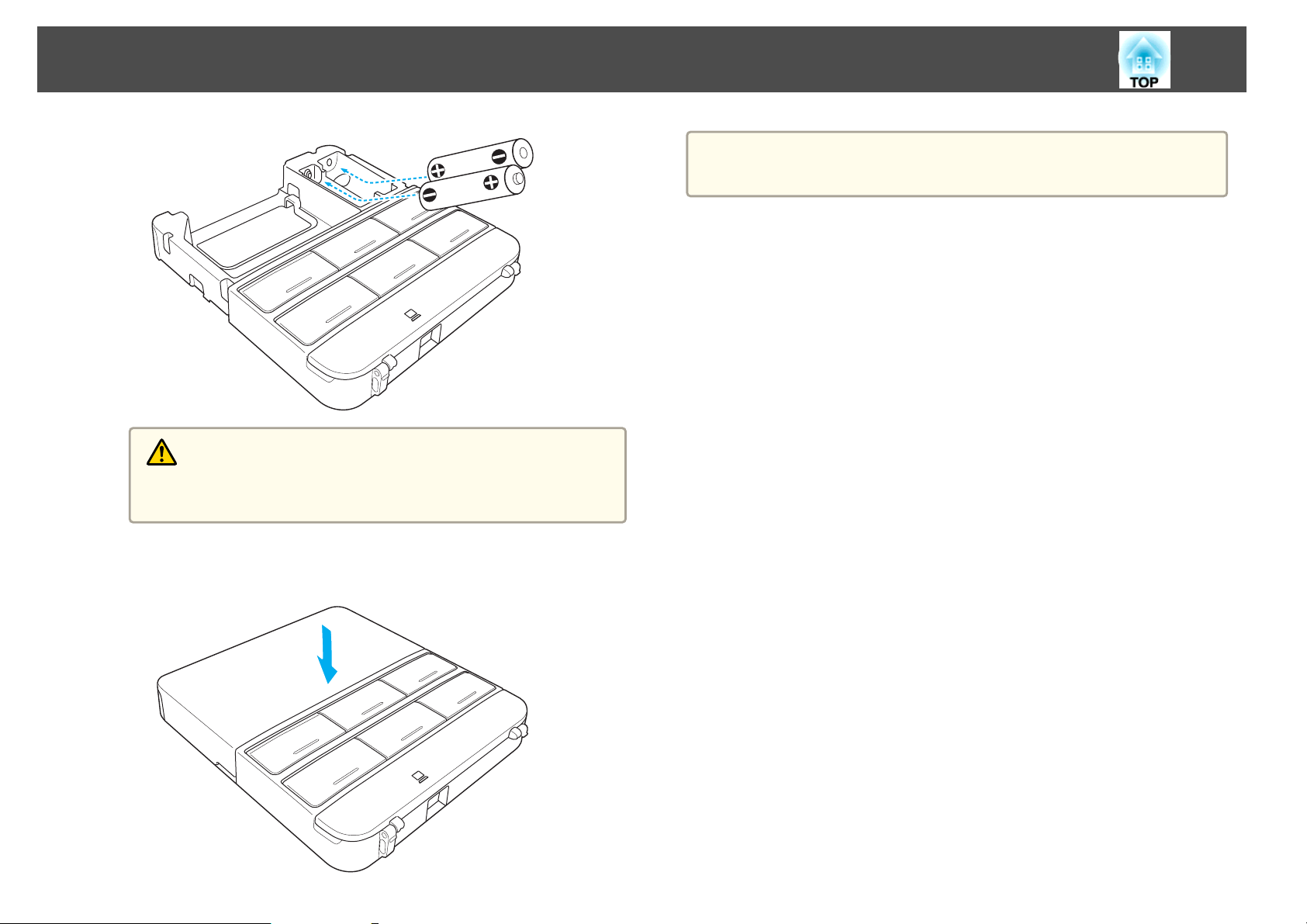
Nazivi dijelova i funkcije
Oprez
Pri stavljanju baterija pripazite na oznake polariteta (+) i (-) u odjeljku
za baterije.
a
25
Pogledajte sljedeće za radni raspon za Control Pad.
s Priručnik za instalaciju funkcije Control Pad
c
Vratite gornji poklopac.
Pritišćite poklopac odjeljka za baterije dok ne uskoči.
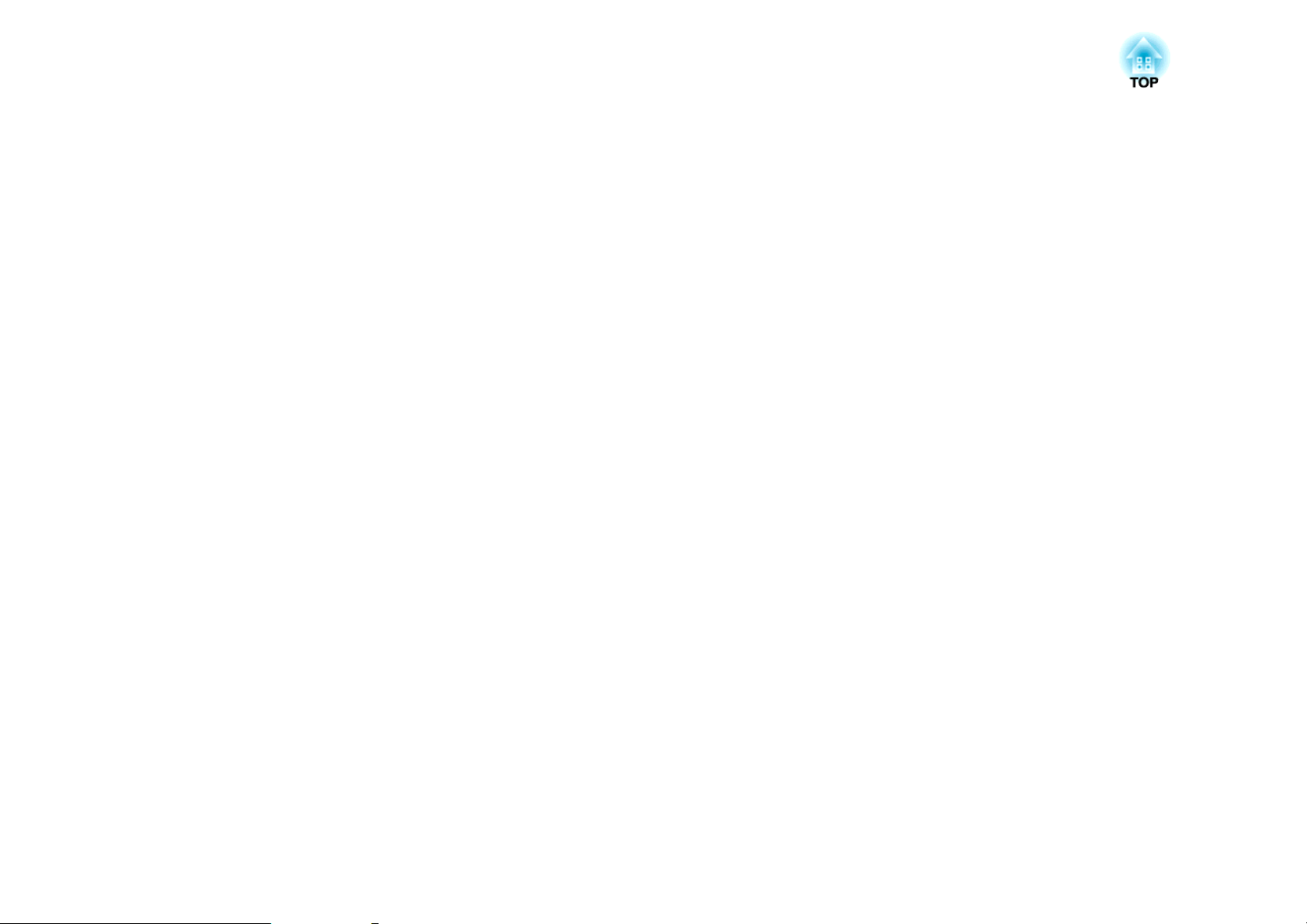
Pripremanje projektora
U ovom poglavlju objašnjeno je kako postaviti projektor i spojiti izvore projiciranja.
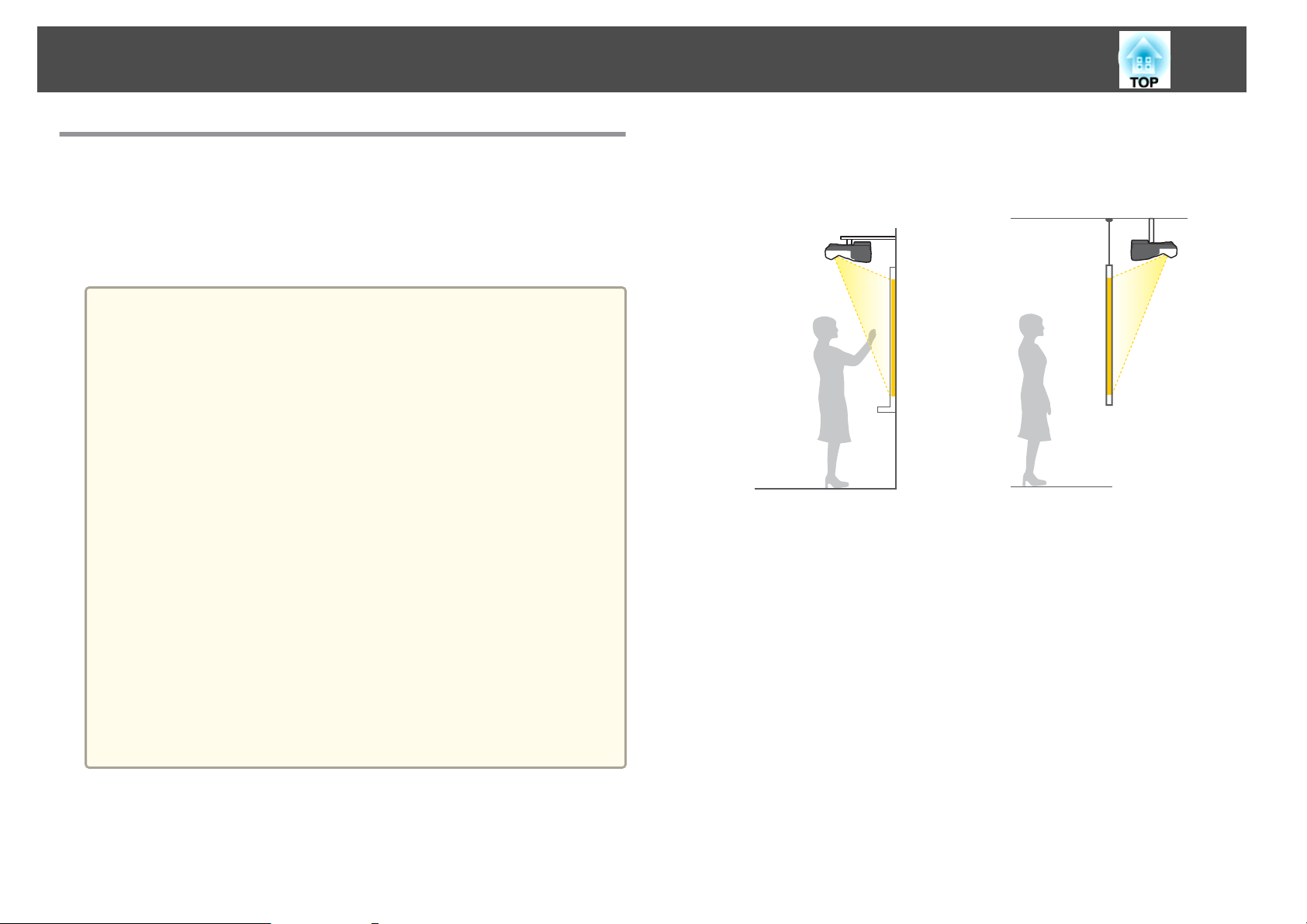
Postavljanje projektora
27
Načini postavljanja
Projektor podržava sljedećih šest načina projekcije. Postavite projektor
sukladno mjestu postavljanja.
Isključite projektor kada mijenjate način ugradnje. Projektor kada nakon što
promijenite način ugradnje.
• Kod montaže projektora na zid ili strop ili uspravnog postavljanja
a
projektora, pobrinite se da koristite ispravne alate za način
instalacije.
s "Dodatna oprema" str.198
• Zadana postavka opcije Projekcija je Prednja/Dno prema gore.
Možete odabrati druge postavke opcije Projekcije u izborniku
Konfiguriranje.
s Prošireno - Projekcija str.143
• Postavku Projekcija moguće je promijeniti kako je opisano u
nastavku pritiskom na [A/V Mute] na daljinskom upravljaču na oko
pet sekundi.
PrednjaWPrednja/Dno prema gore
StražnjaWStražnja/Dno prema gore
• Kad koristite interaktivnu funkciju, postavite tako da je projicirani
zaslon pravokutnik bez smetnji.
• Ne možete koristiti interaktivnu funkciju dok je postavka Projekcija
postavljena na Stražnja/Dno prema gore ili Stražnja.
s "Interaktivna funkcija" str.62
• Kad postavljate više projektora u istu sobu, postavite Udaljen.
Projektora u skladu s udaljenosti između projektora.
s Prošireno - Easy Interactive Function - Udaljen.
Projektora str.143
• Montaža projektora na zid ili
strop i projiciranje slika ispred
zaslona. (projekcija Prednja/Dno
prema gore)
• Montaža projektora na zid ili
strop i projiciranje slika iza pro‐
zirnog zaslona. (projekcija
Stražnja/Dno prema gore)
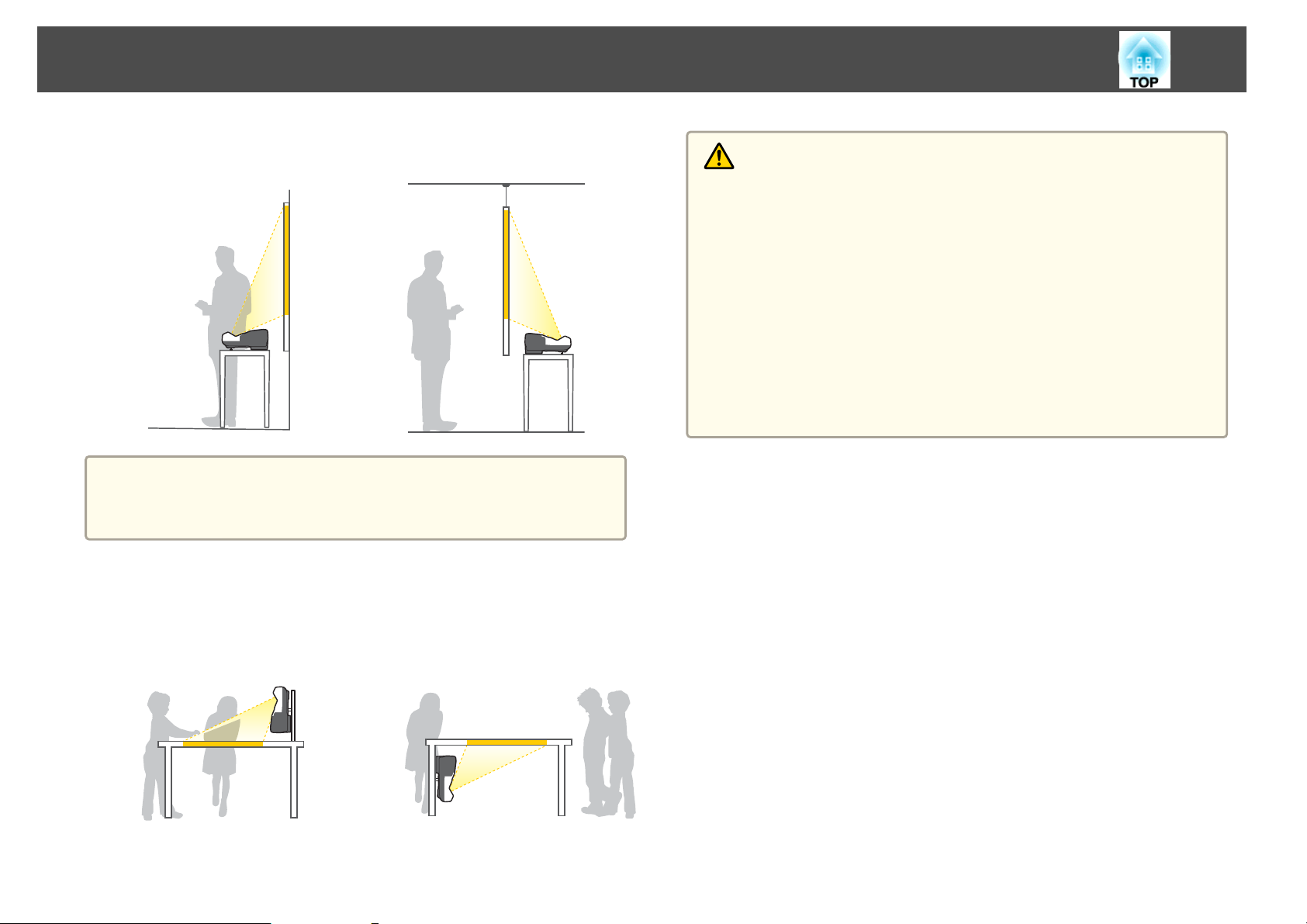
Postavljanje projektora
28
• Projiciranje slika ispred zaslona.
(Prednja projekcija)
Pri korištenju projektora na površini poput stola pričvrstite nožicu.
a
s "Pričvršćivanje nožice (samo kod modela s isporučenom nožicom)"
str.14
• Projiciranje slika iza prozirnog
zaslona. (Stražnja projekcija)
Upozorenje
• Pri postavljanju projektora u viseći položaj ili na zid potreban je poseban
način postavljanja. Ako ga ne postavite ispravno, mogao bi pasti i prouzročiti
nesreću ili ozljede.
• Koristite li ljepilo za točke za fiksiranje na zidni nosač ili točke za fiksiranje
na stropni nosač kako se vijci ne bi otpustili ili nanesete mazivo ili ulje na
projektor, kućište projektora bi moglo puknuti i projektor bi mogao ispasti iz
nosača. To bi moglo prouzročiti teške ozljede osoba ispod nosača i oštetiti
projektor.
Pri ugradnji ili namještanju nosača ne koristite ljepilo koje sprečava
otpuštanje vijaka, kao ni mazivo, ulje i sl.
• Ne prekrivajte otvor za ulaz zraka ili otvor za odvod zraka na projektoru.
Ako je bilo koji od otvora pokriven, može doći do porasta unutarnje
temperature što može uzrokovati požar.
• Uspravno postavljanje projektora
i projiciranje slika ispred
zaslona. (projekcija Prednja/Dno
prema gore)
• Uspravno postavljanje projektora
i projiciranje slika iza zaslona
(projekcija Stražnja/Dno prema
gore)
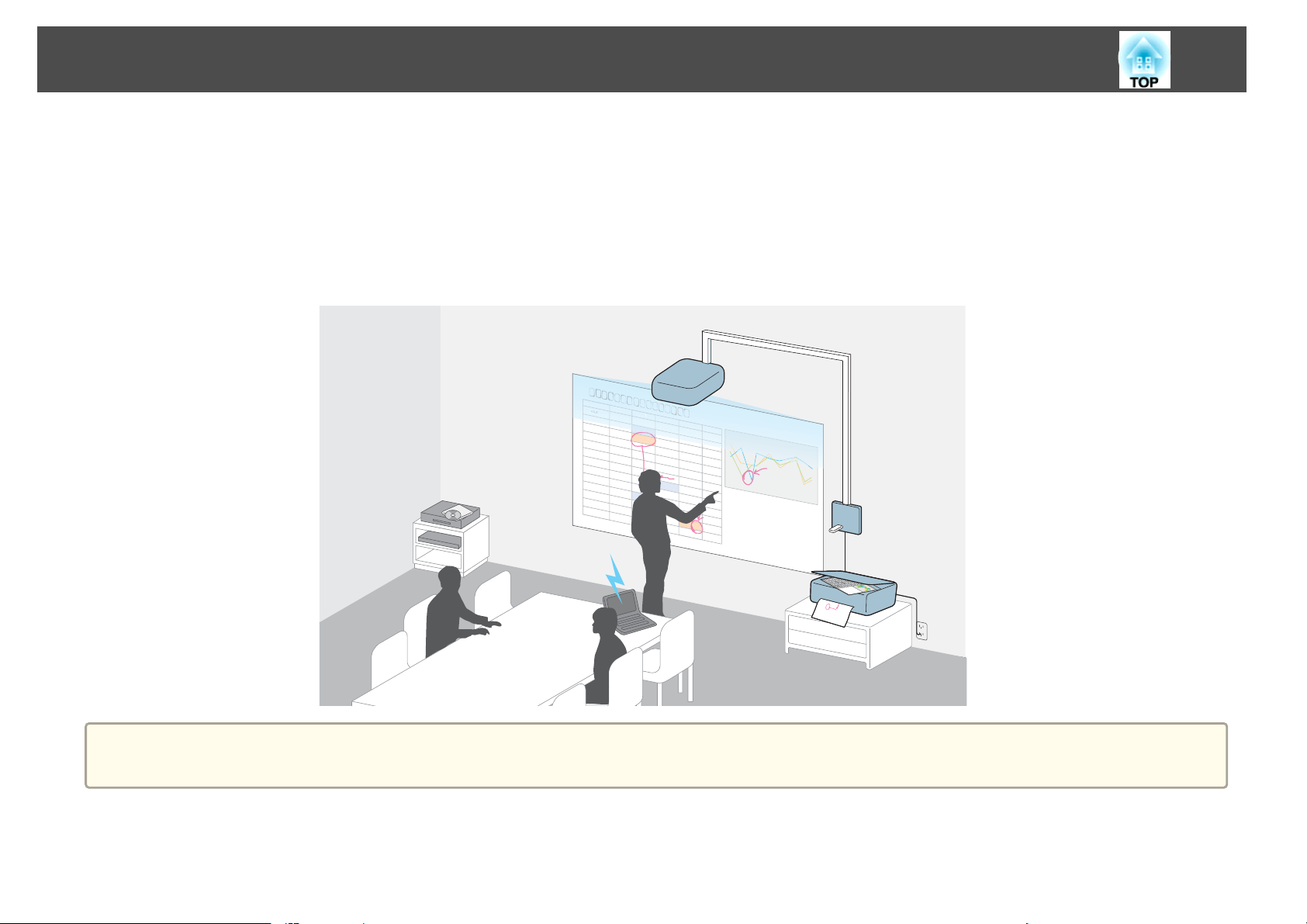
xxx
xxx
xxx
xxx
xxx
xxx
xxx
xxx
xxx
xxx
xxx
80000
▲300
90000
80000
▲300
90000
80000
▲300
▲300
▲200
1000
1000
180000
▲50
90000
80000
▲300
200000
80000
▲300
▲300
▲150
1000
1000
80000
▲50
90000
▲150
1000
1000
90000
9800
6000
80000
▲100
90000
80000
▲300
7000
8000
80000
▲700
▲900
▲30
100000
▲200
1000
1000
90000
9800
6000
80000
▲100
90000
80000
▲300
19000
▲200
1000
1000
000
▲100
180000
△△△
△△△
△△△
△△△
△△△
△△△
△△△
xxx
xxx
xxx
90000
80000
90000
90000
80000
▲300
▲200
▲300
▲200
80000
Spajanje opreme
U ovom poglavlju opisano je spajanje projektora na periferne uređaje.
Možete spojiti uređaje izravno na projektor ili ih možete spojiti na projektor putem Control Pad.
Kad spajate USB kabele ili USB memorije, preporučamo korištenje Control Pad.
s
"Spajanje na Control Pad" str.41
Ako spajate uređaje osim USB kabela ili USB memorija, spojite ih izravno na projektor.
s
"Spajanje na projektor" str.31
29
xxx
xxx
xxx
xxx
xxx
xxx
xxx
xxx
△△△
△△△
xxx
xxx
xxx
xxx
90000
90000
xxx
xxx
80000
80000
xxx
xxx
△△△
△△△
▲300
▲300
xxx
xxx
▲200
▲200
xxx
xxx
90000
90000
1000
1000
xxx
xxx
180000
180000
1000
1000
xxx
xxx
90000
90000
△△△
△△△
xxx
xxx
▲50
▲50
80000
80000
▲150
▲150
▲300
▲300
▲300
▲300
1000
1000
90000
90000
▲200
▲200
1000
1000
80000
80000
90000
90000
△△△
△△△
6000
6000
▲300
▲300
80000
80000
9800
9800
▲300
▲300
▲300
▲300
90000
90000
200000
200000
90000
90000
80000
80000
80000
80000
80000
80000
▲100
▲100
△△△
△△△
100000
100000
▲300
▲300
▲50
▲50
▲150
▲150
▲300
▲300
▲300
▲300
1000
1000
1000
1000
▲200
▲200
1000
1000
1000
1000
90000
90000
6000
6000
90000
90000
80000
80000
9800
9800
7000
7000
90000
90000
▲300
▲300
80000
80000
80000
80000
▲700
▲700
▲100
▲100
▲900
▲900
19000
19000
▲30
▲30
1000
1000
8000
8000
1000
1000
90000
90000
80000
80000
▲300
▲300
Pozor
Ako koristite USB razdjelnik, radnja možda neće biti ispravno izvršena. Spojite izravno na projektor ili Control Pad.
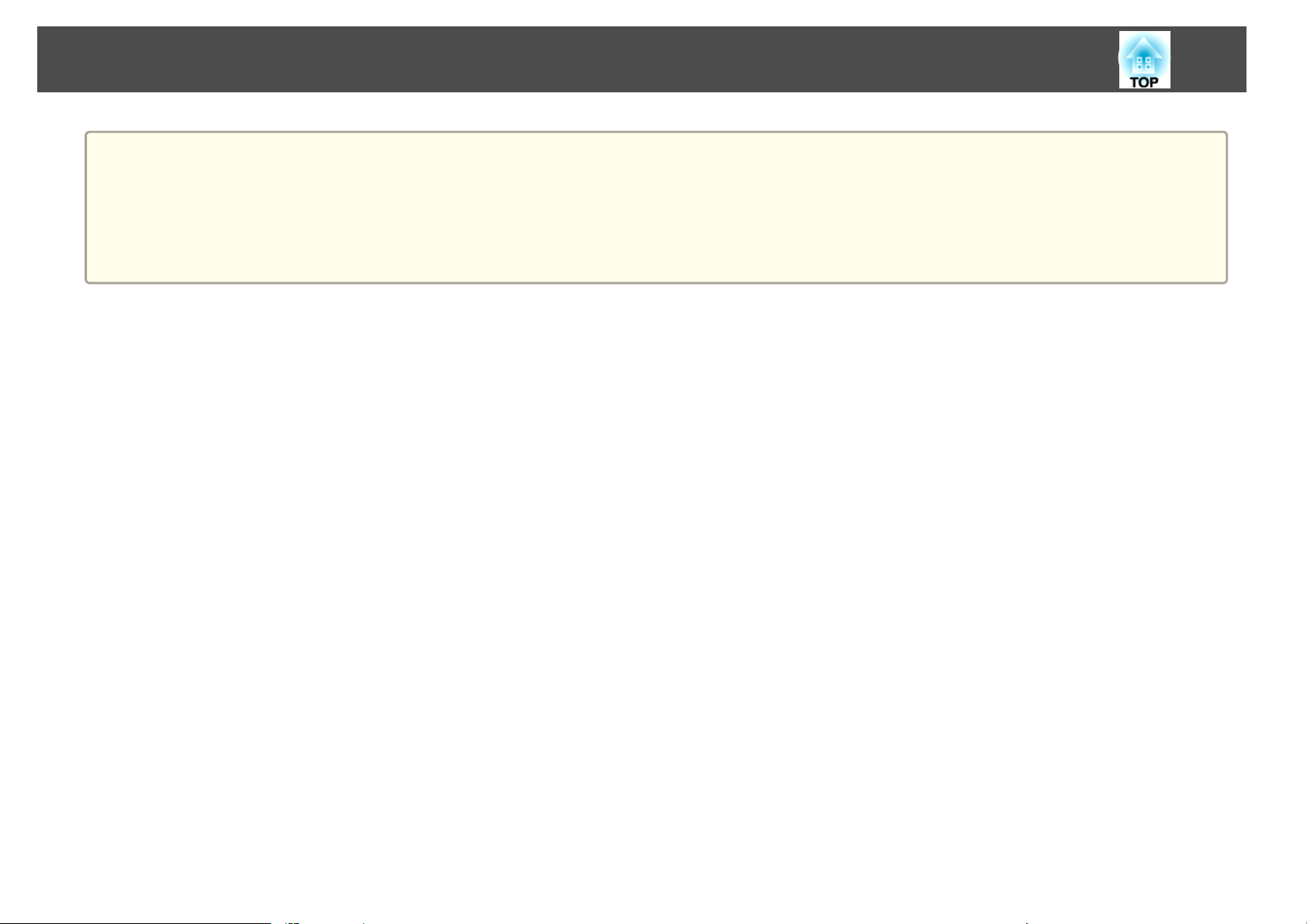
Spajanje opreme
• Možete se spojiti na mrežu pomoću žičane ili bežične komunikacije.
a
Za spajanje na mrežu pomoću kabela, spojite LAN kabel na projektor.
s "Priključivanje LAN kabela" str.39
Za bežično spajanje na mrežu, instalirajte jedinicu bežičnog LAN-a na projektor.
s "Instaliranje jedinice bežične mreže" str.40
• Naziv i mjesto priključka kao i usmjerenje konektora razlikuju se ovisno o izvoru koji se spaja.
30

Spajanje opreme
Spajanje na projektor
U ovom poglavlju opisano je spajanje perifernih uređaja izravno na projektor.
Spajanje računala
Za projiciranje slika s računala priključite računalo na jedan od sljedećih načina.
Kada se koristi, u prodaji dostupan, računalni kabel
A
Spojite izlazni priključak zaslona računala na ulaz Computer na projektoru.
Zvuk možete prenijeti iz zvučnika projektora povezivanjem priključka za izlaz zvuka na računalu na priključak Audio1 projektora, pomoću audio kabela dostupnog u prodaji.
Kad se koristi priloženi USB kabel
B
Spojite USB priključak na računalu s priključkom USB-B na projektoru.
S projiciranom slikom moguće je reproducirati zvuk s računala.
Kada se koristi, u prodaji dostupan, HDMI kabel
C
Spojite HDMI priključak na računalu s priključkom HDMI na projektoru.
S projiciranom slikom moguće je reproducirati zvuk s računala.
Pri uporabi DisplayPort kabela dostupnog u slobodnoj prodaji
D
Spojite DisplayPort računala na DisplayPort projektora.
S projiciranom slikom moguće je reproducirati zvuk s računala.
31

Spajanje opreme
32
a
4
• Kod spajanja na priključke Audio1, Audio Out i Computer, preporučamo spajanje kabela na priključke sljedećim redoslijedom: Priključak Audio1, Audio Out i
zatim Computer.
• Možete odabrati audio ulaz korištenjem priključka Audio ulaz.
Prošireno - Postavka audioulaza - Audio ulaz str.143
s
• Projektor možete povezati s računalom pomoću USB kabela radi projiciranja slika iz računala. Ta se funkcija naziva USB Display.
s "Projiciranje uz USB Display" str.48
• Neki DisplayPort kabeli dostupni u slobodnoj prodaji isporučuju se sa sigurnosnom zaštitom. Prilikom uklanjanja kabela pritisnite gumb na dijelu priključka
kabela i izvucite kabel.
DisplayPort

Spajanje opreme
Spajanje izvora slika
Za projiciranje slika s DVD uređaja, VHS videa ili sličnog uređaja, spojite ga s projektorom na jedan od sljedećih načina.
Kada se koristi, u prodaji dostupan, video kabel
A
Spojite izlazni video priključak na izvoru slika s ulaznim priključkom Video na projektoru pomoću video kabela dostupnog u slobodnoj prodaji.
Zvuk možete prenijeti iz zvučnika projektora povezivanjem priključka za izlaz zvuka na izvoru slike na priključak Audio2 projektora, pomoću audio kabela dostupnog u
prodaji.
Kada se koristi dodatni komponentni video kabel
B
s "Dodatna Oprema i Potrošni Pribor" str.198
Povežite priključak komponentnog izlaza na izvoru slika i Computer priključak na projektoru.
Zvuk možete prenijeti iz zvučnika projektora povezivanjem priključka za izlaz zvuka na izvoru slike na priključak Audio1 projektora, pomoću audio kabela dostupnog u
prodaji.
Kada se koristi, u prodaji dostupan, HDMI kabel
C
Spojite HDMI priključak na izvoru slika s HDMI priključkom na projektoru pomoću HDMI kabela dostupnog u prodaji.
S projiciranom slikom moguće je reproducirati zvuk s izvora slika.
33

Spajanje opreme
Pozor
• Ako je ulazni izvor uključen kada ga spajate s projektorom, to može uzrokovati kvar.
• Ako se usmjerenje ili oblik priključka na kabelu razlikuje, ne pokušavajte ga silom priključiti. Može doći do oštećenja ili kvara uređaja.
• Možete odabrati audio ulaz korištenjem priključka Audio ulaz.
a
s Prošireno - Postavka audioulaza - Audio ulaz str.143
• Ako izvor kojeg želite priključiti ima neobično oblikovani priključak, koristite kabel priložen uz uređaj ili dodatni kabel za spajanje s projektorom.
• Kada koristite kupljeni kabel za zvuk 2RCA(L/R)/stereo mini-pin, na njemu mora pisati "Nema otpora".
34

Spajanje opreme
Spajanje USB uređaja
Možete spojiti uređaje poput USB memorije, dodatne kamere za dokumente te tvrde diskove i digitalne fotoaparate s USB priključkom.
Pri uporabi dodatne kamere za dokumente
A
Spojite Kameru za dokumente na
Pri uporabi USB uređaja, npr. USB memorije ili digitalnog fotoaparata
B
Spojite USB uređaj na priključak projektora USB-A pomoću USB kabela.
Kod korištenja Interak. s os. rač. za interaktivnu funkciju
C
s "Interaktivna funkcija" str.62
Spojite izlazni priključak zaslona računala na ulaz Computer na projektoru pomoću računalnog kabela.
Spojite USB priključak na računalu s priključkom USB-B projektora pomoću USB kabela.
priključak na projektoru pomoću USB kabela.
35
-
Kad je USB uređaj spojen, možete projicirati slikovne datoteke na USB memoriji ili digitalnom fotoaparatu pomoću PC Free.

Spajanje opreme
s
"Projiciranje slika pohranjenih na USB memoriji (PC Free)" str.95
Ako je kamera za dokumente priključena za vrijeme projiciranja slika s drugog ulaznog priključka, pritisnite gumb [Source Search] na daljinskom upravljaču,
upravljačkoj ploči ili Control Pad za prebacivanje na slike iz kamere za dokumente.
s
"Automatsko prepoznavanje ulaznih signala i promjena projicirane slike (Pretraživanje izvora)" str.47
Ako tijekom projekcije slika s kamere za dokumente želite koristiti izlazni audiouređaj, spojite ga na priključak Audio1.
a
Pozor
• Kad priključujete i koristite USB kompatibilni tvrdi disk, obvezno priključite ispravljač izmjenične struje priložen uz tvrdi disk.
• Priključite digitalni fotoaparat ili tvrdi disk na projektor putem USB kabela priloženog uz uređaj ili namijenjenog za korištenje s uređajem.
Iskopčavanje USB uređaja
Nakon završetka projekcije iskopčajte USB uređaje iz projektora. Uređaje kao što su digitalni fotoaparati ili tvrdi diskove, isključite i zatim iskopčajte iz
projektora.
36

Spajanje opreme
Priključivanje vanjskih uređaja
Možete prenositi slike i zvuk s projektora priključivanjem vanjskog monitora ili zvučnika.
Kod prijenosa slika na vanjski monitor
A
Spojite vanjski monitor na priključak Monitor Out na projektoru pomoću kabela priloženog uz vanjski monitor.
Kod prijenosa zvuka na vanjski zvučnik
B
Spojite vanjski zvučnik na priključak Audio Out na projektoru pomoću, u prodaji dostupnog, audio kabela.
37

Spajanje opreme
• Ako Način na čekanju postavite na Čekanje A/V, možete prenositi slike na vanjski monitor čak i ako je projektor u načinu na čekanju. Zvuk možete prenijeti i
a
na vanjski zvučnik. Audio ulaz iz DisplayPort, HDMI, USB Display, USB1, USB2 ili LAN ne može se prenijeti.
s Prošireno - Način na čekanju str.143
• Samo se analogni RGB signali s priključka Computer mogu prenositi na vanjski monitor. Izlaz ulaznog signala s drugih priključaka ili komponentnih videosignala
nije moguć.
• Na vanjskom monitoru ne prikazuju se postavke za namještanje parametara funkcija poput Geometrije slike, izbornika Konfiguriranje ili zaslona za pomoć.
• Kada je konektor audio kabela umetnut u priključak Audio Out, zvuk se više ne prenosi putem ugrađenih zvučnika na projektoru i prebacuje se na vanjski
izlaz.
38

Spajanje opreme
Priključivanje LAN kabela
Spojite LAN priključak na mrežnim sabirnicama ili drugoj opremi s LAN priključkom na projektoru, pomoću, u prodaji dostupnog, LAN kabela 100BASE-TX ili
10BASE-T.
39
a
Za sprječavanje kvarova koristite zaštićeni LAN kabel kategorije 5.

Spajanje opreme
40
Instaliranje jedinice bežične mreže
a
Uklonite oba pričvrsna vijka za poklopac kabela kako biste otvorili
poklopac kabela.
b
Jedinica bežične mreže je instalirana.

Spajanje opreme
Spajanje na Control Pad
U ovom poglavlju opisano je spajanje perifernih uređaja na projektor korištenjem ploče Control Pad.
Spajanje za vrijeme korištenja funkcije "Interak. s os. rač."
s
"Korištenje računala s projiciranog zaslona (Interak. s os. rač.)" str.84
Spojite USB-B priključak projektora na USB-A priključak ploče Control Pad koristeći USB kabel.
A
Spojite USB-B priključak Control Pad na USB-A priključak računala koristeći USB kabel.
B
41
a
A
A
Za projiciranje zaslona računala potrebno je spojiti računalo na projektor koristeći kabel računala.
s "Spajanje računala" str.31

Spajanje opreme
Spajanje koristeći USB Display
s
"Projiciranje uz USB Display" str.48
Spojite USB-B priključak projektora na USB-A priključak ploče Control Pad koristeći USB kabel.
A
Spojite USB-B priključak Control Pad na USB-A priključak računala koristeći USB kabel.
B
42
A
A

Spajanje opreme
Spajanje koristeći PC Free
s
"Projiciranje slika pohranjenih na USB memoriji (PC Free)" str.95
Spojite USB-A priključak projektora na USB-B priključak za Control Pad koristeći USB kabel.
A
Spojite USB memoriju na USB-A priključak Control Pad (za USB memoriju).
B
43

Spajanje opreme
Spajanje pisača
s
"Korištenje nacrtanog sadržaja" str.80
Spojite USB-A priključak projektora na USB-B priključak za Control Pad koristeći USB kabel.
A
Spojite pisač na USB-A priključak za Control Pad (za pisače) koristeći USB kabel.
B
44
a
• Ne možete spojiti kameru za dokumente na Control Pad.
• Zalijepite isporučene zaštitne naljepnice za priključke na priključke za Control Pad koje se ne koriste.

Osnovni načini projekcije
U ovom se poglavlju objašnjava kako projicirati i podešavati slike.

Projiciranje slika
46
Od postavljanje do projekcije
U ovom se odjeljku objašnjava postupak spajanja projektora s računalom
pomoću računalnog kabela i projiciranje slika.
ON
d
Uključite računalo.
e
Ako se ne projicira slika, pritisnite gumb [Source Search] na daljinskom
upravljaču, upravljačkoj ploči ili ploči Control Pad. Kad nema ulaznog
signala slike, prikazuje se Način rada s bijelom pločom za pisanje.
s
(Pretraživanje izvora)" str.47
Promijenite izlaz zaslona na računalu.
Kada koristite prijenosno računalo, izlaz zaslona trebate promijeniti
na računalu.
Držite pritisnutom tipku Fn (funkcijska tipka) i pritisnite tipku
b.
• Način promjene razlikuje se ovisno o računalu koje se koristi.
a
"Automatsko prepoznavanje ulaznih signala i promjena projicirane slike
Ako je potrebno, nakon projiciranja, podesite sliku.
a
s "Ispravljanje deformacije geometrije slike" str.51
s "Ispravljanje fokusa" str.56
Pojedinosti potražite u dokumentaciji priloženoj uz računalo.
• Za isključivanje projektora dvaput pritisnite gumb [t].
a
b
c
Priključite projektor u električnu utičnicu pomoću kabela za
napajanje.
Spojite projektor s računalom pomoću računalnog kabela.
Uključite projektor.

Projiciranje slika
47
Automatsko prepoznavanje ulaznih signala i promjena projicirane slike (Pretraživanje izvora)
Pritisnite gumb [Source Search] za projiciranje slika iz priključka koji
trenutno prima sliku.
Daljinskim upravljačem Pomoću upravljačke ploče
Korištenje Control Pad
Ulazni izvor mijenja se sljedećim redoslijedom.
DisplayPort
LAN USBDisplay
Ako su priključena dva ili više izvora uređaja, pritišćite gumb [Source
Search] dok se željena slika ne projicira.
Kada je video-uređaj priključen, prije sljedećeg postupka pokrenite
reprodukciju.
Ako nema ulaznog signala slike, sljedeći zaslon prikazuje se kad
a
pritisnete [Source Search] na daljinskom upravljaču ili upravljačkoj
ploči.
Promijenite na Način rada s bijelom pločom za pisanje kad nema
ulaznog signala slike.
USB2
Video HDMI
USB1

Projiciranje slika
48
Projiciranje uz USB Display
Projektor možete povezati s računalom pomoću isporučenog USB kabela
radi projiciranja slika iz računala.
S projiciranom slikom moguće je reproducirati zvuk s računala.
Potrebne postavke
Postavite USB Type B na USB Display/Easy Interactive Function ili
Bežični miš/USB Display kako biste koristili USB Display.
s
Prošireno - USB Type B str.143
Zahtjevi sustava
Za Windows
Operacijski su‐
stav
Windows 2000
Windows XP
Windows Vista Ultimate 32 bitni
*1
*2
Professional 32 bitni
Home Edition 32 bitni
Tablet PC Edition 32 bitni
Enterprise 32 bitni
Business 32 bitni
Home Premium 32 bitni
Home Basic 32 bitni
Procesor
Količina
memorije
Prostor na tvr‐
Mobile Pentium III 1,2 GHz ili brži
Preporučeno: Pentium M 1,6 GHz ili brži
256 MB ili više
Preporučeno: 512 MB ili više
20 MB ili više
dom disku
Zaslon
*1Samo Service Pack 4
*2 Service Pack 1 nije podržan
Za Mac OS X
Operacijski sustav
Procesor
Količina memorije
Prostor na tvrdom
Razlučivost ne manja od 640x480 niti veća od
1600x1200.
Zaslon s 16 bitnom bojom ili bolji
Mac OS X 10.5.x 32 bit
Mac OS X 10.6.x 32/64 bit
Mac OS X 10.7.x 32/64 bit
Power PC G4 1 GHz ili brži
Preporučeno: Core Duo 1,83 GHz ili brži
512 MB ili više
20 MB ili više
disku
Zaslon
Razlučivost ne manja od 640x480 niti veća od 1680x1200.
Zaslon s 16 bitnom bojom ili bolji
Windows 7 Ultimate 32/64 bitni
Enterprise 32/64 bitni
Professional 32/64 bitni
Home Premium 32/64 bitni
Home Basic 32 bitni
Starter 32 bitni

Projiciranje slika
49
Pri prvom povezivanju
Pri prvom spajanju projektora i računala pomoću USB kabela potrebno je
instalirati upravljački program. Postupak se razlikuje za Windows, odnosno
Mac OS X.
• Sljedeći puta kada spojite projektor nije potrebno instalirati
a
Za Windows
a
upravljački program.
• Kada unosite slike iz višestrukih izvora, promijenite ulazni izvor na
USB Display.
• Ako koristite USB razdjelnik, radnje možda neće biti ispravno
izvršene. Spojite izravno na projektor ili Control Pad.
• Ne možete mijenjati postavke dok koristite USB Display.
Spojite USB priključak na računalu s priključkom USB-B projektora
pomoću isporučenog USB kabela.
Na Windows 2000 ili Windows XP moguća je pojava poruke s
a
Za Windows 2000
upitom želite li ponovno pokrenuti računalo. Odaberite Ne.
c
d
Projiciraju se slike iz računala.
Projekcija slika iz računala možda neće odmah započeti. Dok se ne
počnu projicirati slike iz računala, ne dirajte uređaj, ne iskopčavajte
USB kabel i ne isključujte projektor.
Iskopčajte USB kabel kada ste gotovi.
Pri iskopčavanju USB kabela nije potrebno koristiti značajku Sigurno
uklanjanje hardvera.
• Ako se ne instalira automatski, dvaput kliknite Moje računalo
a
- EPSON_PJ_UD - EMP_UDSE.EXE na računalu.
• Ako se iz nekog razloga slika ne projicira, na računalu
pritisnite Svi programi - EPSON Projector - Epson USB
Display - Epson USB Display Vx.xx.
• Ako koristite računalo pod sustavom Windows 2000 s
korisničko ovlaštenje, prikazuje se poruka o pogrešci sustava
Windows, tako da možda nećete moći koristiti softver. U
ovom slučaju, pokušajte ažurirati Windows na najnoviju
verziju, ponovno pokrenite računalo i pokušajte ponovno
spojiti.
Za pojedinosti obratite se lokalnom zastupniku ili na najbližu
adresu navedenu u dokumentu ispod.
s Popis kontakata za Epson projektor
b
Dvaput kliknite na Računalo, EPSON PJ_UD i zatim na
EMP_UDSE.EXE.
Za Windows XP
Automatski počinje instalacija upravljačkog programa.
Za Windows Vista/Windows 7
Kada se prikaže dijaloški okvir, kliknite na Run EMP_UDSE.exe.
Kad se prikaže zaslon s Ugovorom o licenci, kliknite Slažem se.
Za Mac OS X
a
Spojite USB priključak na računalu s priključkom USB-B projektora
pomoću isporučenog USB kabela.
Mapa Setup za USB Display prikazuje se u značajci Finder.
Dvaput kliknite ikonu USB Display instalacija.
b
c
Tijekom instalacije pratite upute na zaslonu.

Projiciranje slika
50
d
e
f
Kad se prikaže zaslon s Ugovorom o licenci, kliknite Slažem se.
Unesite lozinku s ovlastima administratora i započnite instalaciju.
Kad instalacija završi, prikazuje se ikona USB Display na Docku i
traci izbornika.
Projiciraju se slike iz računala.
Projekcija slika iz računala možda neće odmah započeti. Dok se ne
počnu projicirati slike iz računala, ne dirajte uređaj, ne iskopčavajte
USB kabel i ne isključujte projektor.
Kada završite, odaberite Isključiti na traci izbornika ili s ikone USB
Display na Dock. Zatim možete iskopčati USB kabel.
• Ako se mapa USB Display Setup ne prikaže automatski u
a
okviru značajke Finder, kliknite dvaput na EPSON PJ_UD USB Display instalacija na računalu.
• Ako se iz nekog razloga ništa ne projicira, pritisnite ikonu
USB Display u okviru značajke Dock.
• Ako nema ikone USB Display na traci Dock, dvaput kliknite
na USB Display u mapi Applications.
• Ako odaberete Exit iz izbornika ikona USB Display u okviru
značajke, Dock, USB Display se ne pokreće automatski kada
priključite USB kabel.
Za Windows XP
Kliknite na Start i zatim kliknite na Upravljačka ploča.
a
b
Dvaput kliknite na Dodaj ili ukloni programe.
c
Odaberite Epson USB Display i kliknite na Ukloni.
Za Windows Vista/Windows 7
Kliknite na Start i zatim kliknite na Upravljačka ploča.
a
b
Kliknite na Deinstaliraj program u izborniku Programi.
c
Odaberite Epson USB Display i kliknite na Deinstaliraj.
Za Mac OS X
a
Otvorite mapu Applications, dvaput kliknite na USB Display i
zatim dvaput kliknite na Alat.
Pokrenite USB Display deinstalacija.
b
Deinstalacija
Za Windows 2000
a
Kliknite na Start, odaberite Postavke i zatim kliknite na
Upravljačka ploča.
Dvaput kliknite na Dodaj/ukloni programe.
b
c
Kliknite na Promijeni ili ukloni programe.
d
Odaberite Epson USB Display i kliknite na Promijeni ili ukloni.

Podešavanje projiciranih slika
51
Ispravljanje deformacije geometrije slike
Deformaciju geometrije slike možete ispraviti na jedan od sljedećih načina.
• H/V-geometrija
Ručno ispravite deformacije zasebno u vodoravnom i okomitom smjeru.
• Quick Corner
Ručno ispravite zasebna četiri kuta.
H/V-geometrija
Ručno ispravite deformacije zasebno u vodoravnom i okomitom smjeru.
Ispravljanje H/V-geometrije idealno je za fino namještanje deformacije
geometrije slike.
Moguće je koristiti i H/V-geometriju za ispravljanje projiciranje slike u
sljedećim uvjetima.
Kut ispravljanja: Otprilike 3˚ udesno i ulijevo/otprilike 3˚ prema gore i
prema dolje
Fino Ispravljanje H/V geometrije: Do ±6
a
Pritisnite [w] ili [v] na upravljačkoj ploči tijekom projekcije za
prikaz zaslona Geometrija slike.
a
Kod ispravljanja geometrijske deformacije, projicirana slika može biti
smanjena.
b
Pritisnite sljedeće gumbe za ispravak izobličenja geometrije slike.
w
Pritisnite [
] ili [v] za ispravak okomitog izobličenja slike.

Podešavanje projiciranih slika
52
Pritisnite gumbe [Tele] ili [Wide] kako biste ispravili vodoravna
izobličenja slike.
a
Pritisnite gumb [Menu] za vrijeme projiciranja.
s
"Uporaba izbornika za konfiguriranje" str.135
Daljinskim upravljačem Pomoću upravljačke ploče
Odaberite Geometrija slike iz Postavke.
b
H/V-geometriju možete postaviti u izborniku Konfiguriranje.
a
Quick Corner
Omogućava ručno ispravljanje sva četiri kuta projicirane slike zasebno.
s Postavke - Geometrija slike - H/V-geometrija str.141
c
Odaberite Quick Corner, a zatim pritisnite [ ].

Podešavanje projiciranih slika
53
d
Uz pomoć [ ], [ ], [ ] i [ ] gumba na daljinskom upravljaču
w
ili gumba [
kut koji želite ispraviti i zatim pritisnite gumb [
], [v], [Wide] i [Tele] na upravljačkoj ploči izaberite
].
e
f
Pomoću gumba [ ], [ ], [ ] i [ ] na daljinskom upravljaču ili
w
gumba [
položaj kuta.
Nakon pritiska na [
Ako se za vrijeme podešavanja prikaže poruka "Daljnje podešavanje
nije moguće.", daljnje podešavanje oblika u smjeru naznačenom sivim
trokutom nije moguće.
Ponovite postupke 4 i 5 prema potrebi za namještanje preostalih
kutova.
], [v], [Wide] i [Tele] na upravljačkoj ploči ispravite
], prikazat će se zaslon prikazan u koraku 4.
g
Kada završite, pritisnite gumb [Esc] za izlazak iz izbornika za
ispravljanje.
Geometrija slike je promijenjena na Quick Corner, pa nakon
w
sljedećeg pritiska [
zaslon za odabir kuta iz 4. koraka. Promijenite značajku Geometrija
slike na H/V-geometrija ako želite vodoravno i vertikalno ispravljati
sliku gumbom [
s
Postavke - Geometrija slike - H/V-geometrija str.141
] ili [v] na upravljačkoj ploči, prikazat će se
w
] i [v] na upravljačkoj ploči.

Podešavanje projiciranih slika
54
Ako dvije sekunde držite pritisnut gumb [Esc] dok je prikazan
a
zaslon odabira kuta iz koraka 4, prikazat će se sljedeći zaslon.
Poništi Quick Corner: Poništava ispravljanja izvršena funkcijom
Quick Corner.
Preb. na H/V-geometrija: Prebacuje način ispravljanja na H/Vgeometrija.
"Izbornik Postavke" str.141
s
Namještanje veličine slike
Pritisnite gumbe [Wide] i [Tele] na upravljačkoj ploči kako bi podesili
veličinu projicirane slike.
Podešavanje položaja slike (Pomak slike)
Možete fino podesiti položaj slike bez pomicanja projektora.
a
Izvršite funkcije podešavanja zumiranja ili Geometrija slike.
s
"Namještanje veličine slike" str.54
s
"Ispravljanje deformacije geometrije slike" str.51
Zaslon Pomak slike prikazuje se nakon izvršavanja podešavanja.
Podešavanje položaja projicirane slike.
b
a
Podešavati možete također iz izbornika za konfiguraciju.
s Postavke - Zumiranje str.141

Podešavanje projiciranih slika
Daljinskim upravljačem Pomoću upravljačke ploče
• Položaj slike ne možete podesiti kada je zumiranje postavljeno u
a
maksimalan položaj Široko.
• Postavka Pomak slike ostaje spremljena čak i ako isključite projektor.
Ako promijenite položaj ugradnje ili kut projektora, morte ponovno
podesiti položaj.
• Položaj slike također možete podesiti putem izbornika
Konfiguriranje.
s Postavke - Pomak slike str.141
Podešavanje okomitog položaja slike (samo modeli s isporučenim nožicama)
Produljite nožicu. Okomiti položaj slike možete podesiti nagibanjem
projektora do 1,5˚.
Što je kut nagiba veći, teže je izoštriti sliku. Postavite projektor tako da
a
ga je potrebno nagibati samo za mali kut.
55
c
Sliku možete vodoravno pomaknuti pritiskom bilo kojeg para
susjednih gumba [
gumba [
Pritisnite gumb [Esc] kako biste zatvorili zaslon za podešavanje.
Zaslon za podešavanje nestat će ako ništa ne učinite unutar približno
10 sekundi.
w
], [v], [Wide] i [Tele].
], [ ], [ ] i [ ] ili kombinacije
Podizanje visine slike
Visinu slike možete podignuti produljivanjem stražnje nožice.
A
Uvucite stražnju nožicu kako biste vratili izvornu visinu slike.
B

Podešavanje projiciranih slika
Smanjivanje visine slike
Visinu slike možete smanjiti produljivanjem prednje nožice.
A
Uvucite prednju nožicu kako biste vratili izvornu visinu slike.
B
Podešavanje vodoravnog položaja slike (samo modeli s isporučenim nožicama)
Izvucite stražnju nožicu.
A
Uvucite stražnju nožicu.
B
56
Izvucite i uvucite stražnje nožice za namještanje vodoravnog nagiba
projektora.
Ispravljanje fokusa
Fokus možete ispraviti pomoću poluge fokusa.

Podešavanje projiciranih slika
• Namjestite glasnoću u izborniku Konfiguriranje.
s
Postavke - Glasnoća str.141
Oprez
Ne uključujte kada je glasnoća postavljena previsoko.
Iznenadno povišenje glasnoće može oštetiti sluh. Uvijek smanjite glasnoću prije
isključivanja, tako da je možete postupno povećavati nakon sljedećeg
uključivanja.
Podešavanje slike
Podešavanje ton, Zasićenje i Svjetlina
Možete podesiti ton, Zasićenje i Svjetlina za svaku komponentu boja R
(crvene), G (zelene), B (plave), C (cijan), M (magente) i Y (žute).
57
Namještanje glasnoće
Glasnoću možete namjestiti na jedan od sljedećih načina.
• Pritišćite gumbe [Volume] na daljinskom upravljaču za namještanje
glasnoće.
[
a
] Smanjivanje glasnoće.
b
[
] Pojačavanje glasnoće.
Daljinski upravljač
Podešavanje postavki u izborniku Konfiguriranje.
s
Slika - Napredno - RGBCMY str.138
Ton Podešavanje ukupnog tona slike, plavkasto – zelenkasto –
crvenkasto.
Zasićenje Podešavanje ukupne jasnosti slike.

Podešavanje projiciranih slika
58
Svjetlina Podešavanje ukupne svjetline boje slike.
Podešavanje funkcije Gama
Podešavanje razlika u obojenosti projicirane slike koja se javlja ovisno o
priključenom uređaju.
Podešavanje postavki u izborniku Konfiguriranje.
s
Slika - Napredno - Gama str.138
Odaberite i namjestite ispravak vrijednosti
Slika - Napredno - Gama str.138
s
Kad se odabere manja vrijednost, tamni dijelovi slika postaju svjetliji, ali
zasićenje boje za svjetlija područja može postati slabije. Ako odaberete veću
vrijednost, možete smanjiti ukupnu svjetlinu slike kako biste učinili sliku
oštrijom.
Ako odaberete DICOM SIM ili Prilagođeno iz Načina rada u boji u
izborniku Slika, odaberite vrijednost podešavanja prema veličini
projiciranja.
• Ako je veličina projiciranja 80 inča ili manje, odaberite veliku vrijednost.
• Ako je veličina projiciranja 80 inča ili više, odaberite malu vrijednost.
Medicinske slike se možda neće ispravno reproducirati ovisno o vašim
a
postavkama i specifikacijama zaslona.
Odabir kvalitete projekcije (Odabir Način rada u boji)
Optimalnu kvalitetu slike možete postići odabirom postavke koja najbolje
pristaje osvjetljenju tijekom projekcije. Svjetlina slike ovisi o odabranom
načinu rada.
Način rada Primjena
Dinamično
Prezentacija
Kazalište
Fotografija
Sportovi
sRGB
Whiteboard
DICOM SIM
*2
*1
*1
Idealno za uporabu u svijetloj prostoriji. To je
najsvjetliji način rada i dobro reproducira sjenaste
tonove.
Idealno za održavanje prezentacija u boji u svijetloj
prostoriji.
Idealno za gledanje filmova u tamnoj prostoriji.
Slike imaju prirodni ton.
Idealno za projiciranje statičnih slika, npr.
fotografija, u svijetloj prostoriji. Slike imaju jasne i
kontrastne boje.
Idealno za gledanje televizijskog programa u svijetloj
prostoriji. Slike imaju jasne i živopisne boje.
Idealno za slike prilagođene standardu boja
sRGBg.
Idealno za održavanje prezentacija na bijeloj ploči.
Idealno za projiciranje rendgenskih fotografija i
drugih medicinskih slika. Omogućava stvaranje slika
s jasnim sjenama. Projektor nije medicinski uređaj i
ne može se koristiti za medicinsku dijagnostiku.

Podešavanje projiciranih slika
59
Način rada Primjena
Prilagođeno
*1 Ovaj odabir dostupan je samo kada je ulazni signal RGB ili kada je izvor USB
Display, USB1, USB2 ili LAN.
*2 Ovaj odabir dostupan je samo kada je ulazni signal komponentni video ili kada
je izvor Video.
Svakim pritiskom gumba [Color Mode] na zaslonu se prikazuje naziv Način
rada u boji i Način rada u boji se mijenja.
Daljinski upravljač
Prilagođava RGBCMY.
s "Podešavanje slike" str.57
a
b
Pritisnite gumb [Menu].
s
"Uporaba izbornika za konfiguriranje" str.135
Daljinskim upravljačem Pomoću upravljačke ploče
Odaberite Auto Iris iz izbornika Slika.
Način rada u boji možete postaviti u izborniku Konfiguriranje.
a
s Slika - Način rada u boji str.138
Postavljanje opcije Auto Iris
Automatskim namještanjem svjetline prema svjetlini prikazane slike možete
uživati u jasnim i čistim slikama.
c
Odaberite opciju Uključeno.
Postavka se sprema za svaki Način rada u boji.
Pritisnite gumb [Menu] za dovršetak postavljanja.
d

Podešavanje projiciranih slika
60
Auto Iris moguće je postaviti samo kada je Način rada u boji
a
postavljen na Dinamično, Kazalište ili Prilagođeno.
Promjena formata zaslona projicirane slike
Format zaslonag projicirane slike možete promijeniti da odgovara vrsti,
omjeru visine i širine te razlučivosti ulaznih signala.
Dostupni formati zaslona razlikuju se ovisno o signalu slike koja se
trenutno projicira.
Načini promjene
Svakim pritiskom na [Aspect], na zaslonu se prikazuje naziv formata
zaslona i mijenja se format zaslona.
Daljinski upravljač
Promjena formata zaslona
Projiciranje slika s video opreme ili s HDMI ili DisplayPort priključaka
Svakim pritiskom gumba [Aspect] na daljinskom upravljaču, format zaslona
se mijenja redoslijedom Normalno ili Auto, 16:9, Puno, Zumiranje i
Izvorno.
Primjer: 1080p ulaz signala (razlučivost: 1920x1080, format zaslona: 16:9)
a
Format zaslona možete postaviti u izborniku Konfiguriranje.
s Signal - Dimenzija str.139
Normalno ili Auto
A
16:9
B
Puno
C
Zumiranje
D
Izvorno
E

Podešavanje projiciranih slika
61
Projiciranje slika s računala
Ispod su prikazani primjeri projekcija za svaki format zaslona.
Format
zaslona
Normalno
16:9
Puno
Zumiranje
XGA 1024X768 (4:3) WXGA 1280X800 (16:10)
Ulazni signal
a
Ako dijelovi slike nisu vidljivi, namjestite postavku Razlučivost na
Široko ili Normalno u izborniku Konfiguriranje, sukladno veličini
računalnog zaslona.
s Signal - Razlučivost str.139
Izvorno

Interaktivna funkcija
U ovom poglavlju objašnjena je interaktivna funkcija (Easy Interactive Function).

▲300
▲300
▲300
Sažetak za interaktivnu funkciju
Izvršavanje niza zadataka za interaktivnu funkciju
63
• Crtajte na ravnim zaslonima kao što je bijela
ploča za pisanje
s
"Crtanje na zaslonu bijele ploče za pisanje (Način
rada s bijelom pločom za pisanje)" str.69
• Spremite projicirani zaslon
s
"Spremanje" str.80
• Ispišite projicirani zaslon
s
"Ispis" str.81
• Čitajte papirnate dokumente iz skenera
s
"Čitajte papirnate dokumente iz skenera"
str.74
• Priložite projicirani zaslon poruci e-pošte i
pošaljite
s
"Slanje e-pošte (samo Način rada s bijelom
pločom za pisanje)" str.82
• Crtajte na dokumentima koji se projiciraju
s
"Crtanje na projiciranoj slici (PC Free na‐
pomene)" str.75
• Spremite projicirani zaslon
s
"Spremanje" str.80
• Ispišite projicirani zaslon
s
"Ispis" str.81
• Izvršite radnje računalnog miša pomoću
olovke
s
"Korištenje računala s projiciranog zaslona (In‐
terak. s os. rač.)" str.84

80000
6000
▲300
▲200
▲50
▲150
Sažetak za interaktivnu funkciju
Tri načina
Interaktivna funkcija ima tri načina.
Naziv funkcije Vrsta funkcije Objašnjenje
Način rada s bijelom pločom za
A
pisanje
Funkcija crtanja Projicira praznu površinu koja izgleda kao bijela ploča za pisanje. Korištenjem Easy Interactive Pen
možete nacrtati slova i oblike na zaslonu.
Ovo je korisno na sastancima kao zamjena za bijelu ploču za pisanje.
s "Crtanje na zaslonu bijele ploče za pisanje (Način rada s bijelom pločom za pisanje)" str.69
U Načinu rada s bijelom pločom za pisanje, jedan zaslon tretira se kao jedna stranica,
a
kao notes. Možete kreirati do 50 stranica.
64
PC Free napomene
B
xxx
xxx
xxx
xxx
xxx
xxx
xxx
xxx
xxx
xxx
xxx
xxx
xxx
xxx
xxx
xxx
xxx
xxx
xxx
xxx
Interak. s os. rač.
C
90000
90000
▲300
▲300
80000
80000
△△△ △△△ △△△ △△△ △△△
△△△ △△△ △△△ △△△ △△△
90000
90000
▲200
▲200
90000
90000
180000
180000
80000
80000
▲50
▲50
▲300
▲300
▲150
▲150
▲200
▲200
1000
1000
1000
1000
1000
1000
1000
1000
90000
90000
90000
90000
80000
80000
80000
80000
▲300
▲300
1000
1000
▲300
▲300
200000
200000
90000
90000
90000
90000
80000
80000
80000
80000
80000
80000
Funkcija crtanja Korištenjem Easy Interactive Pen, možete nacrtati slova i oblike na projiciranom zaslonu.
Ovo je korisno kad trebate naglasiti važnu stavku za vrijeme sastanka ili za pružanje dodatnih napomena.
▲300
▲300
▲200
▲200
6000
6000
9800
9800
19000
19000
▲900
▲900
80000
80000
▲30
▲30
▲300
▲300
8000
8000
s "Crtanje na projiciranoj slici (PC Free napomene)" str.75
Funkcije radnji računala Korištenjem Easy Interactive Pen, možete izvršiti radnje računalnog miša na projiciranom zaslonu.
To vam omogućuje crtanje i izvršavanje funkcija Interak. s os. rač. s projiciranog zaslona što vam pomaže
u izvođenju sastanaka i prezentacija.
s "Korištenje računala s projiciranog zaslona (Interak. s os. rač.)" str.84

Prije korištenja interaktivne funkcije
Prilikom prve uporabe Easy Interactive Pen obvezno izvršite kalibraciju
kako bi projektor pravilno prepoznao položaj olovke.
Automat. kalibracija i Ručna kalibracija također su dostupne.
Ako ne koristite Easy Interactive Pen, isključite je ili je pomaknite dalje
a
Automat. kalibracija
Ovom funkcijom se olovka automatski kalibrira.
a
od zaslona za projiciranje tijekom kalibracije.
U izborniku za konfiguriranje pod opcijom Prošireno - Easy
Interactive Function odaberite postavku Automat. kalibracija.
c
s
"Ispravljanje fokusa" str.56
Odaberite "Da".
Pritisnite gumb [
kako biste odabrali "Da".
] na daljinskom upravljaču ili upravljačkoj ploči
65
b
Podesite fokus prateći upute na zaslonu.
d
a
Slika uzorka se projicira i kalibracija započinje.
Pričekajte dok se kalibracija ne završi.
Tijekom projiciranja slike uzorka ne prekidajte projicirano svjetlo.
• U vrijeme kupnje, Automat. kalibracija dodijeljena je gumbu [User]
na daljinskom upravljaču. Pritiskanjem gumba [User] na daljinskom
upravljaču, možete početi od 2. koraka.
s "Daljinski upravljač" str.16
• Ako pokrenete pozicioniranje olovke pomoću daljinskog upravljača,
izvršite sve radnje koristeći daljinski upravljač. Ako pokrenete
pozicioniranje olovke pomoću Easy Interactive Pen, izvršite sve
radnje koristeći Easy Interactive Pen.

Prije korištenja interaktivne funkcije
Ako Automat. kalibracija nije uspješna, prikazuje se pogreška. Izvršite
Ručna kalibracija.
s
"Ručna kalibracija" str.66
Ručna kalibracija
Ova vam funkcija omogućuje ručno kalibriranje olovke.
66
a
b
U izborniku za konfiguriranje pod opcijom Prošireno - Easy
Interactive Function odaberite postavku Ručna kalibracija.
Podesite fokus prateći upute na zaslonu.
c
d
Pritisnite gumb [ ] na daljinskom upravljaču ili upravljačkoj ploči
kako biste odabrali "Da".
Na projiciranom zaslonu prikazat će se točka.
Vrhom Easy Interactive Pen dotaknite središte točke. Točka će
nestati i pojavit će se u sljedećem položaju.

Prije korištenja interaktivne funkcije
67
e
Pobrinite se da dotaknete središte točke. U suprotnom se možda
a
Točka će nestati najprije s gornjeg lijevog dijela i pomicat će se
prema donjem desnom dijelu.
Ponavljajte korak 4 dok sve točke ne nestanu.
neće pravilno pozicionirati.
• Ako dotaknete netočan položaj, pritisnite gumb [Esc] na
a
daljinskom upravljaču ili upravljačkoj ploči kako biste se
vratili na prethodnu točku. Ne možete se vratiti dalje od
prethodne točke.
• Za prekid kalibracije pritisnite i držite gumb [Esc].
• Za dovršetak kalibracije može trebati još nekoliko sekundi
nakon što nestanu sve točke.
Kada trebate kalibrirati olovku
Položaj na kojem crtate uz pomoć Easy Interactive Pen i položaj na kojem
se crtež prikazuje ne poklapaju se u sljedećim slučajevima.
• Nakon korigiranja Geometrije slike.
• Nakon podešavanja veličine slike.
• Nakon korigiranja Pomaka slike.
• Nakon promjene položaja projektora.
Ako primijetite odstupanja u pozicioniranju, ponovno kalibrirajte olovku.
Korištenje olovke
Provjerite je li baterija umetnuta, a zatim uključite Easy Interactive Pen.
s
"Easy Interactive Pen" str.20
Tipkom na olovci dotaknite zaslon za odabir
stavke, kao što je ikona.

Prije korištenja interaktivne funkcije
68
Dotaknite zaslon i pomaknite kako biste crtali na
projiciranoj slici.
Pomaknite preko zaslona bez dodirivanja kako
biste pomakli pokazivač. To je poznato kao
"Vibriranje".
Pozor
Interaktivna funkcija radi putem infracrvene komunikacije. Prilikom korištenja
ove funkcije imajte na umu sljedeće važna napomene.
• Vodite računa da prijemnik Easy Interactive Function prijemnik ili zaslon za
projiciranje nije izložen prejakom svjetlu ili sunčevoj svjetlosti.
• Ako na prijamniku Easy Interactive Function prijemnik ima prašine, to bi
moglo omesti infracrvenu komunikaciju i možda nećete moći normalno
koristiti funkciju.
• Ne bojite pokrov prijamnika Easy Interactive Function prijemnik i na njega
ne lijepite nikakve naljepnice.
• Projektor montirajte tako da prijamnik Easy Interactive Function prijemnik
ne bude preblizu fluorescentnom svjetlu.
• U istoj prostoriji ne koristite nijedan daljinski upravljač ili infracrveni
mikrofon jer bio moglo doći do kvara Easy Interactive Pen.
• Easy Interactive Function mogu omesti elektromagnetske smetnje uzrokovane
opremom u blizini (poput elektromotora ili transformatora).
• Easy Interactive Pen nije vodootporna. Ne koristite je mokrim rukama ili na
mjestima gdje bi se mogla smočiti.
• Ne dodirujte dio (a) vrha olovke Easy Interactive Pen i pobrinite se da taj dio
ne oštetite i ne zaprljate. U suprotnom Easy Interactive Pen možda neće
raditi.

Crtanje
69
Na projektoru su dostupne sljedeće funkcije crtanja.
Promijenite način rada tako da odgovara vašim potrebama.
s
"Crtanje na zaslonu bijele ploče za pisanje (Način rada s bijelom pločom
za pisanje)" str.69
s
"Crtanje na projiciranoj slici (PC Free napomene)" str.75
Možete koristiti dvije olovke Easy Interactive Pen istovremeno.
a
Crtanje na zaslonu bijele ploče za pisanje (Način rada s bijelom pločom za pisanje)
Projicira praznu površinu koja izgleda kao bijela ploča za pisanje.
Korištenjem Easy Interactive Pen možete nacrtati slova i oblike na zaslonu.
Ovo je korisno na sastancima kao zamjena za bijelu ploču za pisanje.
Pokretanje Načina rada s bijelom pločom za pisanje
Uključite olovku Easy Interactive Pen.
a
b
Pritisnite gumb [Whiteboard] na Control Pad ili daljinskom
upravljaču.
Na projiciranom zaslonu prikazuju se alatna traka i donja alatna
traka.
Alatna traka
A

Crtanje
a
Donja alatna traka
B
Kada se prikažu alatne trake, možete pisati na projiciranom zaslonu
pomoću Easy Interactive Pen.
Alatna traka pruža funkcije za crtanje kao što su olovka, alati za
crtanje itd.
Donja alatna traka pruža funkcije kao što su skeniranje dokumenata i
spremanje zaslona.
s "Funkcije alatne trake" str.71
s "Funkcije donje alatne trake" str.73
• Također se možete prebaciti na Način rada s bijelom pločom za
pisanje pomoću jednog od sljedećih načina.
70
Pozor
• Ako se napajanje nehotično isključi za vrijeme crtanja, crteži se spremaju, ali
se nakon određenog vremena uklanjaju.
• Na zaslonu Postavke bijele ploče za pisanje možete postaviti postavke za
sprječavanje curenja podataka. Postavite postavke u sladu s vašim okruženjem.
s Prošireno - Postavke bijele ploče za pisanje str.143
- Kliknite [
napomene)
- Odaberite Bijela ploču za pisanje kao postavku izvora za Web
Remote
s "Prikaz zaslona Web Remote" str.122
• Za promjenu na PC Free napomene ili Interak. s os. rač. iz Načina
rada s bijelom pločom za pisanje pritisnite gumb [Whiteboard] na
daljinskom upravljaču ili Control Pad ili kliknite [
traci.
• Svi se crteži koje napravite u Načinu rada s bijelom pločom za
pisanje spremaju ako se prebacite na PC Free napomene.
] na alatnoj traci (samo kad se koristi PC Free
] na alatnoj

Crtanje
71
Funkcije alatne trake
D
E
F
G
Poništi
Poništavanje prethodne radnje.
Ponovi poništeno
Poništavanje radnje poništavanja i vraćanje prethodnog stanja.
Predložak
Možete odabrati pozadinu za Način rada s bijelom pločom za pisanje iz
kompleta dostupnih predložaka.
[
]: prikazuje ravnalo.
]: prikazuje crte rešetke.
[
]: prikazuje popis registriranih unaprijed postavljenih i
[
prilagođenih predložaka koji se mogu odabrati. Možete postaviti
prilagođene predloške koristeći web preglednik.
s "Promjena postavki putem web preglednika (Web kontrola)"
str.121
Možete promijeniti širinu linije klikom na ikonu rav‐
a
Zumiranje
nala ili ikonu crte rešetke.
A
B
C
Kartica alatne trake
Prikazuje ili skriva alatnu traku.
Kartica se može pomicati gore i dolje.
Način rada s bilješkama
Promjena na PC Free napomene ili Interak. s os. rač.
Način rada s bijelom pločom za pisanje
Prebacivanje na Način rada s bijelom pločom za pisanje.
]: povećavanje slike. Možete crtati dok je slika povećana.
[
]: smanjivanje slike. Ne možete umanjiti sliku više od jednom.
[
]: uvećanje se povećava za jedan.
[
]: Možete pomaknuti uvećano područje prema gore, dolje, lijevo
[
ili desno.

Crtanje
72
H
I
J
K
L
Obreži
Obrezivanje slike u obliku područja koje ste odredili. Možete
promijeniti područje za obrezivanje povlačenjem kuta slike. Također
možete pomicati sliku povlačenjem unutarnjeg dijela odabrane slike.
Odredište rada je slika zalijepljena iz [
kliknete ovu ikonu, slika se automatski odabire.
Odaberi
Pomiče, mijenja veličinu i okreće sliku. Odredište rada je slika
zalijepljena iz [
slika se automatski odabire.
• Pomakni sliku: Dodirnite unutarnji dio odabrane slike pomoću
olovke Easy Interactive Pen i povucite za pomicanje.
• Promjeni veličinu slike: Dodirnite rub odabrane slike pomoću
olovke Easy Interactive Pen i povucite za promjenu veličine.
• Zakreni sliku: Dodirnite gornji dio odabrane slike pomoću olovke
Easy Interactive Pen i povucite u smjeru u kojem želite zakrenuti
sliku.
Umetni sliku
Možete odabrati slike s USB memorije ili iz mrežne mape. Možete
odabrati sljedeće datoteke.
Format: PNG, JPEG
Razlučivost: 2048 x 2048 maksimalno
Slike veće od stranice smanjuju se tako da odgovaraju veličini stranice.
Kad umetnete sliku, prethodna se slika uklanja.
Oblici
Možete odabrati oblike među ponuđenim oblicima. Možete odabrati
boju oblika i debljinu linija.
Olovka
], [ ], [ ]ili [ ]. Kad kliknete ovu ikonu,
], [ ], [ ]ili [ ]. Kad
M
N
O
P
Q
R
S
T
Olovka za isticanje teksta
Prebacivanje na olovku za isticanje teksta kojom možete crtati prozirne
crte. Kliknite [
debljinu olovke za isticanje teksta.
Crna olovka
Prebacivanje na crnu olovku za slobodno crtanje. Kliknite na desnu
stranu ikone kako biste crtali debele crte, odnosno kliknite lijevu stranu
ikone kako biste crtali tanke crte.
Crvena olovka
Prebacivanje na crvenu olovku za slobodno crtanje. Kliknite na desnu
stranu ikone kako biste crtali debele crte, odnosno kliknite lijevu stranu
ikone kako biste crtali tanke crte.
Plava olovka
Prebacivanje na plavu olovku za slobodno crtanje. Kliknite na desnu
stranu ikone kako biste crtali debele crte, odnosno kliknite lijevu stranu
ikone kako biste crtali tanke crte.
Brisalo
Prebacivanje na brisalo. Kliknite na desnu stranu ikone za brisanje širih
područja, odnosno lijevu stranu ikone za brisanje tanjih područja.
Obriši zaslon
Brisanje sveg nacrtanog na prikazanoj stranici.
Uvijek pokaži alatnu traku
Kliknite za skrivanje alatne trake svaki put kad nešto nacrtate. Prema
zadanoj postavci, alatna traka je uvijek prikazana.
Zatvoriti
Zatvara alatnu traku.
] na lijevoj strani ikone kako biste promijenili boju i
Prebacivanje na olovku za slobodno crtanje. Kliknite [
strani ikone kako biste promijenili boju i debljinu crte olovke.
] na lijevoj

Crtanje
73
Funkcije donje alatne trake
A
B
C
D
E
Kartica donje alatne trake
Prikazuje ili skriva donju alatnu traku.
Novi sastanak
Sprema ili poništava trenutno uređivani sadržaj i vraća Način rada s
bijelom pločom za pisanje na zadano stanje.
Otvori
Odabire datoteku i lijepi ju na novu stranicu.
s "Otvaranje datoteka i čitanje u Načinu rada s bijelom pločom za
pisanje" str.75
Skeniranje
Možete snimiti slike sa skenera i zalijepiti ih na novu stranicu.
s "Čitajte papirnate dokumente iz skenera" str.74
Nova stranica
Otvara novu stranicu.
F
G
H
I
J
K
L
Sličica
Prikazuje popis sličica stranice koje se trenutno uređuju.
Možete pomicati povlačenjem olovke Easy Interactive Pen. Pomiče na
stranicu za odabranu sličicu. Kad odaberete stranicu pomoću Easy
Interactive Pen i pričekate neko vrijeme, možete povlačiti za promjenu
stranice.
Gumb [
Kliknite [
Dvostruka stranica
Duplicira trenutnu stranicu i dodaje ju iza posljednje stranice.
Izbriši stranicu
Briše trenutnu stranicu.
Ispis
Šalje projicirani zaslon na pisač.
s "Ispis" str.81
Spremi
Sprema projicirani zaslon na spojenu USB memoriju ili mrežnu mapu.
s "Spremanje" str.80
Pošta
Šalje projicirani zaslon putem e-pošte. Potrebno je unaprijed postaviti
postavke poslužitelja e-pošte.
s "Slanje e-pošte (samo Način rada s bijelom pločom za pisanje)"
str.82
Upute
Prikazuje zaslon Pomoć za funkcije alatne trake i donje alatne trake.
Kliknite bilo gdje na projiciranom zaslonu pomoću Easy Interactive
Pen za skrivanje zaslona Pomoć.
] za pomicanje na prethodnu stranicu.
] za pomicanje na sljedeću stranicu.

Crtanje
74
• Možete postaviti detaljne postavke za Način rada s bijelom pločom
a
Čitajte papirnate dokumente iz skenera
Skenirajte podatke kao što su papirnati dokumenti i zalijepite ih na novu
stranicu kao sliku u Načinu rada s bijelom pločom za pisanje. Ova funkcija
podržava funkciju skenera za pisače spojene putem USB kabela ili preko
mreže.
Potrebno je unaprijed postaviti postavke za mrežne pisače.
s
"Postavke bijele ploče za pisanje zaslon" str.146
Podržavaju se pisači
pisača. Odvojeni skeneri nisu podržani.
• ESC/P-R
* Nisu svi pisači podržani. Za više pojedinosti o podržanim modelima, obratite
se lokalnom zastupniku ili na najbližu adresu navedenu na Popisu kontakata za
Epson projektor.
s Popis kontakata za Epson projektor
za pisanje na zaslonu Postavke bijele ploče za pisanje u izborniku
Konfiguriranje.
s Prošireno - Postavke bijele ploče za pisanje str.143
• Sljedeće funkcije se ne mogu koristiti u Načinu rada s bijelom
pločom za pisanje.
• E-Zoom
• Str. gore/dolje
• Split Screen
*
s funkcijama skenera i sljedeće upravljačke naredbe
a
Postavite papir u skener.
b
Kliknite [ ] na donjoj alatnoj traci.
Prikazuje se zaslon za skeniranje.
c
Postavite potrebne postavke ne zaslonu za skeniranje.
Kliknite Napredno za otvaranje izbornika s pojedinostima.
Stavka Objašnjenje
Boja
Orijentacija
ADF
Skener
Odaberite Boja ili Jednobojno.
Odaberite orijentaciju za skenirani dokument.
Odaberite uvezi uređaj. Za skenere koji ne podržavaju ADF,
dokument se skenira na tablici dokumenta bez obzira na
postavku.
Odaberite skener koji želite koristiti.
a
• Ne možete skenirati pomoću gumba na pisaču.
• Uvijek se čita cijelo područje za skener.
• Dvostrano skeniranje s Automatskim ulagačem dokumenata (ADF)
nije podržano.
d
e
Kliknite [Skeniranje].
Prikazuje se zaslon za skeniranje.
Nakon skeniranja, slika se lijepi na novu stranicu u Načinu rada s
bijelom pločom za pisanje.

▲300
90000
80000
▲300
▲300
▲300
80000
▲300
▲300
90000
80000
▲300
8000
80000
▲700
▲900
▲30
90000
8
▲300
0
Crtanje
75
Kad se koristi skener s ugrađenim ADF-om, može se pročitati
a
do 10 listova. Ponovite postupak ako trebate skenirati
dokumente s više od 10 listova.
Otvaranje datoteka i čitanje u Načinu rada s bijelom pločom za pisanje
Pritisnite [ ] za otvaranje datoteke i čitanje u Načinu rada s bijelom
pločom za pisanje. Otvorena datoteka dodaje se kao nova stranica.
Sljedeće vrste datoteka mogu se čitati u Načinu rada s bijelom pločom za
pisanje. Slike veće od stranice smanjuju se tako da odgovaraju veličini
stranice.
Vrsta Vrsta datoteka
(nastavak)
Slika .jpg Sljedeće se ne može pročitati.
.png Nije moguće čitati slike razlučivosti veće od 2048 x
PDF .pdf Možete otvoriti PDF datoteke za verziju 1.7 ili raniju.
Napomene
• Slike razlučivosti veće od 2048 x 2048
• Datoteke s nastavkom ".jpeg"
• Formati s CMYK rasporedom boja
• Progresivni formati
2048.
Postavite broj stranica za vrijeme otvaranja PDF
datoteke. Ako je datoteka zaštićena lozinkom, unesite
lozinku.
Crtanje na projiciranoj slici (PC Free napomene)
Korištenjem Easy Interactive Pen, možete nacrtati slova i oblike na
projiciranom zaslonu.
Ovo je korisno kad trebate naglasiti važnu stavku za vrijeme sastanka ili za
pružanje dodatnih napomena.
Pokretanje PC Free napomene
a
s
"Automatsko prepoznavanje ulaznih signala i promjena
projicirane slike (Pretraživanje izvora)" str.47
Projicirajte sliku sa spojenog uređaja.

Crtanje
76
b
c
Postavite Način rada olovkom na PC Free napomene u izborniku
Konfiguriranje.
s
Prošireno - Easy Interactive Function - Način rada
olovkom str.143
Uključite Easy Interactive Pen i držite ju blizu projiciranog zaslona.
Na projiciranom zaslonu prikazuju se alatna traka i donja alatna
traka.
a
• Za promjenu s PC Free napomene na Način rada s bijelom
pločom za pisanje, pritisnite gumb [Whiteboard] na
daljinskom upravljaču ili Control Pad ili kliknite [
alatnoj traci.
• Pogledajte sljedeće za informacije o promjeni s Interak. s os.
rač. na PC Free napomene.
s "Promjena na Interak. s os. rač." str.86
] na
Alatna traka
A
Donja alatna traka
B
Kada se prikažu alatne trake, možete pisati na projiciranom zaslonu
pomoću Easy Interactive Pen.
Alatna traka pruža funkcije za crtanje kao što su olovka, alati za
crtanje itd.
Donja alatna traka pruža funkcije kao što je spremanje zaslona.
s
"Funkcije alatne trake" str.77
s
"Funkcije donje alatne trake" str.79

Crtanje
77
Funkcije alatne trake
C
D
E
F
G
Način rada s bijelom pločom za pisanje
Prebacivanje na Način rada s bijelom pločom za pisanje.
Poništi
Poništavanje prethodne radnje.
Ponovi poništeno
Poništavanje radnje poništavanja i vraćanje prethodnog stanja.
Zamrzni
Pauzira projiciranu sliku. Svakim dodirom ikone, funkcija Zamrzni se
uključuje odnosno isključuje.
Također možete koristiti gumb [Freeze] na
a
E-Zoom
Prikazuje cilj i omogućuje vam povećavanje slike u središtu cilja. Cilj
možete pomicati uz pomoć Easy Interactive Pen. Nije moguće crtati na
zaslonu kad je povećan.
daljinskom upravljaču.
"Zamrzavanje slike (Zamrzni)" str.105
s
A
B
Kartica alatne trake
Prikazuje ili skriva alatnu traku.
Kartica se može pomicati gore i dolje.
Način rada s bilješkama
Prebacuje na PC Free napomene.
H
• Povećanu sliku možete listati povlačenjem pomoću
a
Olovka
Prebacivanje na olovku za slobodno crtanje. Kliknite [
strani ikone kako biste promijenili boju i debljinu crte olovke.
Easy Interactive Pen.
• E-Zoom ne možete koristiti s daljinskog upravljača,
Kamere za dokumente ili Crestron RoomView
dok radite s Easy Interactive Pen u načinu EZoom.
"Povećavanje dijela slike (E-Zoom)" str.107
s
s "O sustavu Crestron RoomView
" str.128
®
] na lijevoj
®

Crtanje
78
I
J
K
L
M
N
Olovka za isticanje teksta
Prebacivanje na olovku za isticanje teksta kojom možete crtati prozirne
crte. Kliknite [
debljinu olovke za isticanje teksta.
Crna olovka
Prebacivanje na crnu olovku za slobodno crtanje. Kliknite na desnu
stranu ikone kako biste crtali debele crte, odnosno kliknite lijevu stranu
ikone kako biste crtali tanke crte.
Crvena olovka
Prebacivanje na crvenu olovku za slobodno crtanje. Kliknite na desnu
stranu ikone kako biste crtali debele crte, odnosno kliknite lijevu stranu
ikone kako biste crtali tanke crte.
Plava olovka
Prebacivanje na plavu olovku za slobodno crtanje. Kliknite na desnu
stranu ikone kako biste crtali debele crte, odnosno kliknite lijevu stranu
ikone kako biste crtali tanke crte.
Brisalo
Prebacivanje na brisalo. Kliknite na desnu stranu ikone za brisanje širih
područja, odnosno lijevu stranu ikone za brisanje tanjih područja.
Obriši zaslon
Brisanje sveg nacrtanog na prikazanoj stranici.
] na lijevoj strani ikone kako biste promijenili boju i
Q
Način rada olovkom
Ova ikona vam omogućuje jednostavno prebacivanje između PC Free
napomene i Interak. s os. rač. ako želite koristiti računalo za vrijeme
crtanja.
• Za promjenu s PC Free napomene na Interak. s os. rač. pritisnite
[
] i zatim odaberite [ ].
Nakon promjene na Interak. s os. rač., sadržaj nacrtan koristeći
PC Free napomene ostaje spremljen.
• Za promjenu s Interak. s os. rač. na PC Free napomene pritisnite
[
] i zatim odaberite [ ].
s "Promjena na Interak. s os. rač." str.86
Ikona Način rada olovkom prikazuje se kad je Ikona
a
nač.rada olov. postavljena na Desno ili Lijevo.
s Prošireno - Zaslon - Ikona nač.rada
olov. str.143
O
P
Uvijek pokaži alatnu traku
Kliknite za skrivanje alatne trake svaki put kad nešto nacrtate. Prema
zadanoj postavci, alatna traka je uvijek prikazana.
Zatvoriti
Zatvara alatnu traku.

Crtanje
79
Funkcije donje alatne trake
A
B
Kartica donje alatne trake
Prikazuje ili skriva donju alatnu traku.
Snimiti
Snima snimku projiciranog zaslona. Nakon snimanja, slika se lijepi na
novu stranicu u Načinu rada s bijelom pločom za pisanje.
E
Split Screen
Svakim pritiskom na gumb slika se prebacuje između istodobne
projekcije dviju slika dijeljenjem projiciranog zaslona i projekcije jedne
slike u normalnom prikazu i obratno.
s "Projiciranje dviju slika istodobno (Split Screen)" str.90
C
D
Ispis
Šalje projicirani zaslon na pisač.
s "Ispis" str.81
Stavke koje se mogu postaviti razlikuju se od funkcije ispisa Načina
rada s bijelom pločom za pisanje.
Spremi
Sprema projicirani zaslon u PNG format.
s "Spremanje" str.80
Stavke koje se mogu postaviti razlikuju se od funkcije spremanja
Načina rada s bijelom pločom za pisanje.

Korištenje nacrtanog sadržaja
Spremanje
Možete spremiti projicirani zaslon na USB memoriju ili mrežnu mapu.
Funkcije i postupci se razlikuju za Način rada s bijelom pločom za pisanje i
PC Free napomene. Možete postaviti detaljnije postavke u Načinu rada s
bijelom pločom za pisanje.
Pozor
Ako koristite čitač za više kartica ili USB razdjelnik, radnje možda neće biti
ispravno izvršene. Spojite izravno na projektor ili Control Pad.
Možda nećete moći koristiti USB uređaje za pohranu koji uključuju
a
funkcije zaštite.
Stavka Objašnjenje
Naziv datoteke
Raspon
Unesite naziv datoteke. Kliknite tekstni okvir za prikaz
softverske tipkovnice, a zatim unesite naziv datoteke.
Postavite raspon stranica koje želite spremiti. Ne možete
odabrati Sve ako je format za spremanje PNG.
80
Za Načina rada s bijelom pločom za pisanje
Možete spremiti u sljedećim formatima datoteke.
• PNG (Razlučivost: 1280 x 800)
• PDF (postavite lozinku ako je potrebno)
Pritisnite gumb [Save] na Control Pad ili daljinskom upravljaču.
a
a
Postavite potrebne postavke ne prikazanom zaslonu za spremanje.
Također možete spremiti sa [ ] na donjoj alatnoj traci.
b
Lokacija
Format
spremanja
Kliknite Spremi.
Kad se pritisne, prikazuje se dijaloški okvir koji vam omogućuje
odabir mape za spremanje slike.
Odaberite format spremanja (PDF ili PNG). Za PDF datoteke,
možete postaviti želite ili šifrirati datoteku. Unesite lozinku kad
želite šifrirati datoteku.
c
Pozor
• Kad unesete lozinku, prikazuje se na zaslonu.
• Kod šifriranja datoteke, pobrinite se da ne zaboravite lozinku.
Za PC Free napomene
Možete spremiti u PNG format. Lokacija za spremanje je lokacija
postavljena na zaslonu Postavke bijele ploče za pisanje u izborniku

Korištenje nacrtanog sadržaja
81
Konfiguriranje. Ako ne možete koristiti postavljenu lokaciju, dolazi do
pogreške. Također, naziv datoteke postavlja se automatski.
Pritisnite gumb [Save] na Control Pad ili daljinskom upravljaču.
a
a
Datoteka se sprema automatski.
Također možete spremiti sa [ ] na donjoj alatnoj traci.
b
Ispis
Šalje projicirani zaslon na pisač i ispisuje podatke.
Potrebno je unaprijed postaviti postavke za mrežne pisače.
s
"Postavke bijele ploče za pisanje zaslon" str.146
Podržavaju se pisači
možete se spojiti putem mrežnog adaptera pisača.
Upravljačke naredbe Način povezivanja
ESC/P-R
ESC/Stranica, ESC/Stranica - Boja
PCL6
* Nisu svi pisači podržani. Za više pojedinosti o podržanim modelima, obratite
se lokalnom zastupniku ili na najbližu adresu navedenu na Popisu kontakata za
Epson projektor.
s Popis kontakata za Epson projektor
Funkcije i postupci se razlikuju za Način rada s bijelom pločom za pisanje i
PC Free napomene. Možete postaviti detaljnije postavke u Načinu rada s
bijelom pločom za pisanje.
*
sa sljedećim upravljačkim naredbama pisača. Ne
USB ili preko mreže
Preko mreže
Za Načina rada s bijelom pločom za pisanje
Pritisnite gumb [Print] na Control Pad ili daljinskom upravljaču.
a
a
b
Postavite potrebne postavke na prikazanom zaslonu za ispisivanje.
Kliknite gumb Napredno za otvaranje izbornika s detaljnim
postavkama.
Stavka Objašnjenje
Broj kopija
Način rada u boji
Raspon
Pisač
Veličina papira
Stranica po listu
Rub stranice
Također možete ispisati sa [ ] na donjoj alatnoj traci.
Određuje broj kopija.
Određuje boju ispisa.
Postavite raspon stranica koje želite ispisati.
Prikazuje popis naziva spojenih pisača. Odaberite pisač koji
želite koristiti.
Postavite veličinu papira za ispisivanje.
Postavite broj stranica po listu.
Postavite želite li dodati rub na svaku stranicu.

Korištenje nacrtanog sadržaja
82
Stavka Objašnjenje
Broj stranice
Datum i vrijeme
Razvrstaj
Kliknite Ispis.
Postavite želite li ispisati broj stranice na svaku stranicu.
Postavite želite li ispisati datum i vrijeme na svaku stranicu.
Postavite želite li razvrstati stranice za vrijeme ispisivanja.
c
Za PC Free napomene
Ispisuje koristeći postavke za pisač postavljene na zaslonu Postavke bijele
ploče za pisanje u izborniku Konfiguriranje. Ako pisač nije spojen, dolazi do
pogreške.
Pritisnite gumb [Print] na Control Pad ili daljinskom upravljaču.
a
a
Odredite broj kopija na prikazanom zaslonu za ispisivanje.
Također možete ispisati sa [ ] na donjoj alatnoj traci.
b
a
a
b
• Za slanje e-pošte potrebno je unaprijed postaviti postavke poslužitelja
e-pošte.
• Adresa pošiljatelja i primatelja je ista.
• Ne možete odrediti više adresa istovremeno. Ne postoji funkcija
adresara.
• Ne možete urediti tekst u e-pošti.
Kliknite [ ] na donjoj alatnoj traci.
Postavite potrebne postavke na prikazanom zaslonu za slanje epošte.
c
Kliknite Ispis.
Slanje e-pošte (samo Način rada s bijelom pločom za pisanje)
Projicirani zaslon nacrtan u Načinu rada s bijelom pločom za pisanje može
se priložiti i poslati putem e-pošte.
Stavka Objašnjenje
Adresa e-pošte
Predmet
Naziv datoteke
Format datoteke
Raspon
Unesite adresu e-pošte za pošiljatelja. Adresa e-pošte koju ste
postavili sprema se dok ne izvršite Novi sastanak.
Unesite predmet za e-poštu.
Unesite naziv datoteke za privitak.
Odaberite format za pričvršćenu datoteku (PDF ili PNG). Za
PDF datoteke, možete postaviti želite ili šifrirati datoteku.
Unesite lozinku kad želite šifrirati datoteku.
Postavite stranicu koju želite poslati.

Korištenje nacrtanog sadržaja
83
c
Kliknite Pošalji.
Pozor
• Kad unesete lozinku, prikazuje se na zaslonu.
• Kod šifriranja datoteke, pobrinite se da ne zaboravite lozinku.

Korištenje računala s projiciranog zaslona (Interak. s os. rač.)
• Možete jednostavno prebacivati između Interak. s os. rač. i PC Free
napomene.
s
"Promjena na Interak. s os. rač." str.86
Kada ste spojeni na mrežu, možete izvršiti sljedeće radnje.
a
Pripremanje projektora
• Korištenjem Easy Interactive Pen, možete izvršiti radnje miša za
računalo preko mreže.
• Projicirajte slike s projektora koji radi u drugoj konferencijskoj
dvorani i podijelite zaslone preko više projektora
• Korištenjem olovke Easy Interactive Pen možete crtati na
projiciranim zaslonima koji su podijeljeni na drugim projektorima
(potreban je namjenski softver za crtanje)
s "Korištenje interaktivne funkcije preko mreže" str.117
84
Kad je projektor spojen s računalom, možete koristiti računalo s
projiciranog zaslona.
• Pomoću Easy Interactive Pen, možete izvršiti radnje miša kao što su
klik, desni klik ili povlačenje i ispuštanje.
Klik
Desni klik
Povlačenje i pu‐
štanje
s
"Easy Interactive Pen" str.20
• Možete mijenjati Desni klik i Lijevi klik putem opcije Napredno Tipka na olovci.
• Ne možete crtati za vrijeme korištenja Interak. s os. rač.
Kucnite vrhom olovke na projicirani zaslon.
Držite vrh olovke na zaslonu nekoliko sekundi, a zatim ga
pomaknite.
Držite vrh olovke na ikoni ili drugoj stavci koju želite
pomaknuti, zatim povucite vrh olovke na projiciranom
zaslonu na lokaciju na koju se želite pomaknuti, a zatim
uklonite vrh olovke s projiciranog zaslona.
Morate izvršiti sljedeće pripreme unaprijed za korištenje funkcije Interak. s
os. rač.
Također morate izvršiti sljedeće radnje kad koristite isporučeni softver Easy
Interactive Tools.
Projicira slike s računala.
a
Za Mac OS X potrebno je instalirati Easy Interactive Driver na
računalo.
s "Instalirajte Easy Interactive Driver (samo za Mac OS X)"
str.85
"Spajanje za vrijeme korištenja funkcije "Interak. s os. rač.""
b
a
Spojite projektor s računalom pomoću USB kabela.
Pogledajte sljedeće za vrijeme upotrebe Control Pad.
s
str.41

Korištenje računala s projiciranog zaslona (Interak. s os. rač.)
85
USB kabel nije potreban kad se koristi Interak. s os. rač. preko
a
Postavite Prošireno - USB Type B u izborniku Konfiguriranje.
mreže.
s "Korištenje interaktivne funkcije preko mreže" str.117
c
Postavka Dostupne funkcije
Easy Interactive Function
USB Display/Easy Interactive Function
Interak. s os. rač.
• USB Display
• Interak. s os. rač.
• U 1. koraku, također možete spojiti koristeći USB Display.
a
Performanse za Easy Interactive Pen mogu se smanjiti ovisno o
korištenom računalu, sadržaju filma itd.
• Za korištenje dvije olovke Easy Interactive Pen s funkcijom Interak. s
os. rač., postavite Broj korisnika olov. na Dva korisnika u izborniku
Konfiguriranje.
Prošireno - Easy Interactive Function - Broj korisnika
s
olov. str.143
• Postavite Način rada s olovkom na Miš u izborniku Konfiguriranje
za izvršavanje Interak. s os. rač. (To se može postaviti samo ako je
Broj korisnika olov. postavljen na Jedan korisnik)
Prošireno - Easy Interactive Function - Način rada
s
olovkom str.143
Pozor
Istodobna uporaba dviju olovki Easy Interactive Pen može izazvati smetnje
kod određenih softverskih programa.
Ako ne koristite Easy Interactive Pen, isključite je ili je pomaknite dalje od
zaslona za projiciranje.
Instalirajte Easy Interactive Driver (samo za Mac OS X)
Zahtjevi sustava
Bežični miš/USB Display
• Bežični miš
• USB Display
Operacijski sustav
Procesor
Mac OS X 10.3.9 ili noviji
Mac OS X 10.4.x
Mac OS X 10.5.x
Mac OS X 10.6.x
Mac OS X 10.7.x
Power PC G3 900 MHz ili brži
Preporučeno: Intel Core Duo 1,5 GHz ili brži

Korištenje računala s projiciranog zaslona (Interak. s os. rač.)
86
Količina memorije
Prostor na tvrdom
disku
Zaslon
Instalacija
a
a
b
Uključite računalo.
Umetnite CD-ROM „EPSON Projector Software for Easy Interactive
Function” u računalo.
256 MB ili više
Preporučeno: 512 MB ili više
100 MB ili više
Razlučivost ne manja od XGA (1024 x 768) i ne veća od
WUXGA (1920 x 1200)
Zaslon s 16 bitnom bojom ili bolji
Sljedeći postupak možete preskočiti ako ste Easy Interactive Tools
instalirali putem opcije Jednostavna instalacija jer se tako Easy
Interactive Driver već instalirao.
s Vodič za Easy Interactive Tools Ver.2.1
• Pritisnite gumb [Pen Mode] na daljinskom upravljaču.
• Pritisnite ikonu Način rada olovkom na projiciranom zaslonu koristeći
Easy Interactive Pen
Za promjenu s PC Free napomene na Interak. s os. rač. pritisnite [
zatim odaberite [
Za promjenu s Interak. s os. rač. na PC Free napomene pritisnite [ ] i
zatim odaberite [
].
].
] i
c
Dvaput kliknite ikonu „Install Navi” u prozoru EPSON.
d
Odaberite Korisnička instalacija, i tijekom instalacije pratite upute
na zaslonu.
Ponovno pokrenite računalo.
e
Promjena na Interak. s os. rač.
Možete se prebacivati između PC Free napomene i Interak. s os. rač. na
jedan od sljedećih načina.

Korištenje računala s projiciranog zaslona (Interak. s os. rač.)
87
• Ikona Način rada olovkom prikazuje se kad je Ikona nač.rada olov.
a
postavljena na Desno ili Lijevo.
s Prošireno - Zaslon - Ikona nač.rada olov. str.143
• Kad je izvor Whiteboard, Video, USB1 ili USB2 [
prikazani.
• Možete promijeniti PC Free napomene i Interak. s os. rač. u
izborniku Konfiguriranje.
s Prošireno - Easy Interactive Function - Način rada
olovkom str.143
• Postavite Način rada s olovkom na Olovka za omogućavanje
funkcije olovke u sustavu Windows Vista/7. (To se može postaviti
samo ako je Broj korisnika olov. postavljen na Jedan korisnik)
] i [ ] nisu
Podešavanje radnog područja olovke
Kada koristite interaktivnu funkciju povezivanjem na računalo, radno
područje olovke automatski se podešava ako se razlučivost računala
promijeni. Ne morate ponovno vršiti poravnavanje olovke.
Ovu funkciju možete Uključiti ili Isključiti putem opcije
a
Auto.pod.podr.olovke u izborniku za konfiguriranje. Zadana postavka
je Uključeno.
s Prošireno - Easy Interactive Function Napredno str.143
Ruč.pod.podr.olovke
a
b
Odaberite Ruč.pod. podr.olovke za Easy Interactive Function iz
izbornika za konfiguriranje.
• Podešavanje projicirane slike tako da odgovara zaslonu.
a
Pritisnite gumb [ ] na daljinskom upravljaču kako biste odabrali
"Da".
• Prikažite zaslon radne površine računala kako biste
jednostavno provjerili položaj pokazivača miša.
Ako primijetite da je položaj Easy Interactive Pen nepravilan čak i kada je
opcija Auto.pod.podr.olovke postavljena na Uključeno, možete pokušati
Ruč.pod. podr.olovke.
s
"Ruč.pod.podr.olovke" str.87

Korištenje računala s projiciranog zaslona (Interak. s os. rač.)
Pokazivač miša pomiče se prema gornjem lijevom kutu.
88
c
d
Kad se pokazivač miša zastavi u gornjem lijevom kutu, dotaknite
vrh pokazivača miša s Easy Interactive Pen.
Pokazivač miša pomiče se prema donjem desnom kutu.
Kad se pokazivač miša zastavi u donjem desnom kutu, dotaknite
vrh pokazivača miša s Easy Interactive Pen.

Korisne Funkcije
U ovom poglavlju objašnjenje su korisne funkcije za održavanje prezentacija itd., kao i funkcije sigurnosti.

Funkcije projekcije
Projiciranje dviju slika istodobno (Split Screen)
Možete istodobno projicirati slike iz dva izvora na lijevoj odnosno desnoj strani zaslona.
90
Izvori ulaznog signala za projiciranje s podijeljenim zaslonom
U nastavku su navedene kombinacije izvora ulaznog signala koje mogu biti projicirane na podijeljenom zaslonu.
Lijevi zaslon Desni zaslon
Računalo DisplayPort Video HDMI USB Display USB1 USB2 LAN Bijela ploča za
Računalo -
DisplayPort
Video
HDMI
USB Display
- - -
- -
- - -
-----
pisanje
-

Funkcije projekcije
Lijevi zaslon Desni zaslon
Računalo DisplayPort Video HDMI USB Display USB1 USB2 LAN Bijela ploča za
91
pisanje
USB1
USB2
LAN
Bijela ploča za pi‐
sanje
Postupci upravljanja
Projiciranje na podijeljenom zaslonu
a
Tijekom projiciranja pritisnite gumb [Split].
Trenutno odabrani izvor ulaznog signala projicira se na lijevoj strani
zaslona.
Daljinski upravljač
---------
-----
-----
-----
b
Iste radnje možete izvesti i u izborniku Konfiguriranje.
a
Pritisnite gumb [Menu].
Prikazuje se zaslon Post. Split Screen.
s Postavke - Split Screen str.141
c
Odaberite Izvor i zatim pritisnite gumb [ ].
Odaberite izvor ulaznog signala za Lijevo i Desno.
d

Funkcije projekcije
92
Moguće je odabrati samo izvore ulaznog signala koji se mogu
kombinirati.
s
"Izvori ulaznog signala za projiciranje s podijeljenim zaslonom"
str.90
Zaslon Izvor prikazuje se i kada se pritisne gumb [Source
a
Search] tijekom projiciranja na podijeljenom zaslonu.
b
Odaberite Zamijeni zaslone, a zatim pritisnite gumb [ ].
Projicirane slike na lijevom i desnom zaslonu zamjenjuju mjesta.
Promjena veličine lijevog i desnog zaslona
a
Tijekom projiciranja na podijeljenom zaslonu pritisnite
gumb [Menu].
Odaberite Veličina zaslona, a zatim pritisnite gumb [ ].
b
c
Odaberite veličinu zaslona koju želite prikazati, a zatim pritisnite
gumb [
].
e
Odaberite Izvrši, a zatim pritisnite gumb [ ].
Da biste promijenili izvor tijekom projiciranja na podijeljenom
zaslonu, započnite postupak od 2. koraka.
Promjena lijevog i desnog zaslona
Sljedeći postupak koristite za promjenu projiciranih slika koje se prikazuju
na lijevom odnosno desnom zaslonu.
a
Tijekom projiciranja na podijeljenom zaslonu pritisnite
gumb [Menu].

Funkcije projekcije
93
Nakon postavljanja veličine zaslona projicirane slike prikazat će se kao što
je dolje pokazano.
Jednako Veće lijevo
Veće desno
• Pritisnite gumb [Split] na daljinskom upravljaču.
• Odaberite Izl. iz Split Screen u izborniku Konfiguriranje.
s
Postavke - Split Screen - Post. Split Screen str.141
Kod korištenja interaktivne funkcije
Možete koristiti sljedeće interaktivne funkcije za vrijeme projiciranja na
podijeljenom zaslonu.
• PC Free napomene
• Interak. s os. rač.
• Interaktivne funkcije preko mreže
Način rada s bijelom pločom za pisanje nije podržan.
s
"Interaktivna funkcija" str.62
Korištenje PC Free napomene
Postavite cijeli zaslon kao odredište za PC Free napomene.
• Nije moguće istodobno povećanje slike na lijevom i desnom zaslonu.
a
Završetak projiciranja na podijeljenom zaslonu
Pritisnite gumb [Esc] kako biste zatvorili podijeljeni zaslon.
Projiciranje na podijeljenom zaslonu možete završiti i uz pomoć sljedećih
koraka.
• Kada se poveća jedna slika, druga slika se smanjuje.
• Ovisno o ulaznim video signalima, veličina slike na lijevoj strani
zaslona možda neće izgledati jednaka veličini slike na desnoj strani,
čak i ako je postavljena veličina Jednako.
Možete koristiti sve ulazne izvore osim za Načina rada s bijelom pločom za
pisanje.
U sljedećem primjeru, postavit ćemo postavke za zaslon s desne strane. Na
isti način možete postaviti zaslon s lijeve strane.

Funkcije projekcije
94
a
Prikaz zaslona Post. Split Screen.
s
"Projiciranje na podijeljenom zaslonu" str.91
Postavite Zaslon desno kao Cilj.nač. rada olov.
b
c
U Izvor, postavite izvor koji želite koristiti za zaslon s desne strane.
d
Korištenje Interak. s os. rač.
Postavite jedan od podijeljenih zaslona kao odredište za Interak. s os.
rač.
Postavite Način rada olovkom za izvor postavljen u 3. koraku kao
PC Free napomene.
c
U Izvor, postavite izvor koji želite koristiti za zaslon s desne strane.
d
Korištenje interaktivne funkcije preko mreže
Postavite jedan od podijeljenih zaslona kao odredište za interaktivnu
funkciju.
Dostupan izvor je LAN.
U sljedećem primjeru, postavit ćemo postavke za zaslon s desne strane. Na
isti način možete postaviti zaslon s lijeve strane.
Postavite Način rada olovkom za izvor postavljen u 3. koraku kao
Interak. s os. rač.
Dostupni izvori su Computer, DisplayPort, HDMI, USB Display i LAN.
U sljedećem primjeru, postavit ćemo postavke za zaslon s desne strane. Na
isti način možete postaviti zaslon s lijeve strane.
a
Prikaz zaslona Post. Split Screen.
s
"Projiciranje na podijeljenom zaslonu" str.91
Postavite Zaslon desno kao Cilj.nač. rada olov.
b
a
b
c
Prikaz zaslona Post. Split Screen.
s
"Projiciranje na podijeljenom zaslonu" str.91
Postavite Zaslon desno kao Cilj.nač. rada olov.
U Izvor, postavite LAN kao izvor za Zaslon desno. (Ne možete
promijeniti Način rada olovkom.)

Funkcije projekcije
95
Ograničenja tijekom projiciranja na podijeljenom zaslonu
Ograničenja upravljanja
Tijekom projiciranja na podijeljenom zaslonu nije moguće izvođenje
sljedećih radnji.
• Postavljanje izbornika Konfiguriranje
• E-Zoom
• Promjena formata zaslona (Format zaslona bit će postavljen na
Normalno.)
• Radnje uz pomoć gumba [User] na daljinskom upravljaču
• Auto Iris
Pomoć se može prikazati samo kada se ne primaju signali slike ili kada je
prikazana obavijest o pogrešci ili upozorenje.
Ograničenja u vezi sa slikama
• Zadane vrijednosti za izbornik Slika primjenjuju se na sliku na desnom
zaslonu. No, postavke za sliku projiciranu na lijevom zaslonu
primjenjuju se na sliku na desnom zaslonu za Način rada u boji, Aps.
boja temp. i Napredno.
• Vrijednost postavke Isključeno za Progresivno i Smanjenje buke
primjenjuje se na sliku na desnom zaslonu.
s
"Izbornik Signal" str.139
• Kada se ne prima signal slike, zaslon prikaza bit će u boji postavljenoj u
značajci Pozadina zaslona. Kada se odabere Logotip, boja prikaza je
Plava.
Projiciranje slika pohranjenih na USB memoriji (PC Free)
Spajanjem USB uređaja za pohranu poput USB memorije ili USB tvrdog
diska s projektorom, možete projicirati datoteke pohranjene na uređaju bez
upotrebe računala. Ova funkcija se zove PC Free.
Pozor
Ako koristite čitač za više kartica ili USB razdjelnik, radnje možda neće biti
ispravno izvršene. Spojite izravno na projektor ili Control Pad.
• Možda nećete moći koristiti USB uređaje za pohranu koji uključuju
a
Specifikacije za datoteke koje se mogu projicirati putem PC Free
Vrsta Vrsta datoteka
Datoteka
slijeda
funkcije zaštite.
• Nije moguće ispraviti izobličenje geometrije slike za vrijeme
projiciranja PC Free, čak i ako koristite gumbe [w] i [v] na
upravljačkoj ploči.
Napomene
(nastavak)
.fse
.sit
*
Ovo je datotečni format stvoren pretvaranjem
PowerPoint datoteka uporabom EasyMP Slide
Converter, kako bi se mogli reproducirati pomoću
PC Free. U ovom Priručniku te datoteke nazivaju
se sljedovi.
• Kada se izvodi A/V bez tona, boja prikaza je Crna.

Funkcije projekcije
96
Vrsta Vrsta datoteka
(nastavak)
Slika .jpg Ne možete projicirati sljedeće datoteke.
.bmp Nije moguće projicirati slike razlučivosti veće od
.gif • Nije moguće projicirati slike razlučivosti veće
.png Nije moguće projicirati slike razlučivosti veće od
PDF .pdf • Moguće je projicirati PDF datoteke inačice 1.7
* Također možete projicirati sljedove (SIT datoteke) kreirane putem aplikacijskog
softvera EMP SlideMaker i EMP SlideMaker2.
Napomene
• Slike razlučivosti veće od 8192 x 8192
• Slike veličine datoteke veće od 12 MB
• Datoteke s nastavkom ".jpeg"
• Formati s CMYK rasporedom boja
• Progresivni formati
Zbog karakteristika JPEG datoteka slike se možda
neće projicirati jasno ako je omjer kompresije
previsok.
2048 x 2048.
od 2048 x 2048.
• Nije moguće projicirati animirane GIF datoteke.
2048 x 2048.
ili ranije.
• Nije moguće projicirati šifrirane PDF-ove.
Podržane filmske datoteke
Dato‐
teka
Vrsta
(Nasta‐
vak)
.mpg
.mp4
.wmv WMV9 WMA
.avi Pokretni JPEG Linearni PCM
* Datoteke s nastavkom .mpeg ne mogu se projicirati.
Film
Codec
*
MPEG- 2 MPEG-1 Layer1/2
*
MPEG-4 ASP
MPEG-4 AVC
Audio Codec Kvaliteta snimanja
Maksimalna brzina
MPEG sadržaji bez zvuka
mogu se reproducirati.
Linearni PCM i AC-3
zvukovi ne mogu se
reproducirati.
MPEG-4 AAC-LC
ADPCM
prijenosa: 12 Mb/s
Maksimalna razluči‐
vost:
1280×720
Pogledajte sljedeće za dodatne informacije o projiciranju filmskih datoteka.
s
"Projiciranje odabranih slika ili filmova" str.99
Za dodatne informacije o projiciranju pojedine vrste datoteka pogledajte
sljedeće.
• Projiciranje datoteka slijeda
s
"Reprodukcija slijeda" str.103
• Projiciranje slikovnih datoteka
s
"Projiciranje odabranih slika ili filmova" str.99
• Projiciranje PDF datoteka
s
"Projiciranje PDF datoteka" str.100
a
• Možda nećete moći koristiti USB uređaje za pohranu koji uključuju
funkcije zaštite.
• Datoteke na koje je primijenjen DRM (Upravljanje digitalnim
pravima) nije moguće projicirati.
• Ako koristite USB uređaj za pohranu s malom brzinom pristupa kod
reproduciranja filmova (kod prijenosa pri višim brzinama prijenosa),
filmske datoteke se možda neće ispravno reproducirati ili će zvuk
preskakati ili neće biti izlaza.
• Projektor ne podržava medije formatirane u nekim sustavima
datoteka. Ako naiđete na poteškoće pri projiciranju, upotrijebite
medije formatirane u sustavu Windows.
• Formatirajte medije pomoću sustava FAT16/32.

Funkcije projekcije
PC Free primjeri
Projiciranje slika i filmova spremljenih na USB uređaju za pohranu
podataka
s
Vodič za EasyMP Slide Converter
PC Free načini rada
Sljedeći koraci su objašnjeni koristeći daljinski upravljač kao primjer, kad je
USB memorija spojena na Control Pad. USB memorije također se mogu
spojiti izravno na projektor. Radnje daljinskog upravljača također možete
izvršiti iz upravljačke ploče projektora.
97
mpg
mp4
wmv
avi
bmp
PC Free možete uporabiti za projiciranje pojedinačnog filma, slikovne
datoteke ili kontinuirano projiciranje Dijaprojekcije uporabom više datoteka.
s
"Projiciranje odabranih slika ili filmova" str.99
s
"Projiciranje slikovnih datoteka iz mape u nizu (Dijaproj.)" str.102
Projiciranje PowerPoint datoteka pretvorenih pomoću EasyMP Slide
Converter
gif
jpg
png
pdf
Pokretanje PC Free
a
b
• Sljedeće datoteke prikazuju se kao sličice (sadržaj datoteka prikazuje se
Promijenite izvor na USB1.
s
"Automatsko prepoznavanje ulaznih signala i promjena
projicirane slike (Pretraživanje izvora)" str.47
Spojite USB memoriju ili digitalnu kameru na Control Pad.
s
"Spajanje na Control Pad" str.41
PC Free se pokreće i prikazuje se zaslon s popisom datoteka.
kao sličica).
- JPEG datoteke
- FSE/SIT datoteke (slika prvog slajda)
- PDF datoteke (slika prve stranice PDF-a)
- MPEG/WMV/AVI datoteke (slika 15 sekundi nakon početka filma)
Pogledajte sljedeće za više informacija o pretvaranju PowerPoint datoteka u
sljedove uz pomoć EasyMP Slide Converter.

Funkcije projekcije
98
• Druge datoteke ili mape prikazuju se kao ikone, kao što je prikazano u
sljedećoj tablici.
Ikona Datoteka Ikona Datoteka
FSE datoteke
SIT datoteke
JPEG datoteke
BMP datoteke P12 datoteke
GIF datoteke CER datoteke
*
*
*
MPEG datoteke
WMV datoteke
PFX datoteke
(Certifikat klijenta/
certifikat web
poslužitelja)
(Certifikat klijenta/
certifikat web
poslužitelja)
(CA certifikat)
a
• Kada se za scenarij postavi samopokretanje, dolazi do automatske
reprodukcije s najvećim prioritetom u odnosu na druge ulazne
izvore. Za zaustavljanje reprodukcije pritisnite gumb [Esc] na
daljinskom upravljaču.
s "Radnje tijekom reproduciranja slijeda" str.103
• Također možete umetnuti memorijsku karticu u USB čitač kartica, a
zatim čitač povezati na projektor. Međutim, neki USB čitači kartica
koji su dostupni u prodaji mogu biti nekompatibilni s projektorom.
• Ako je prikazan sljedeći zaslon (zaslon Odaberi pogon), pritisnite
gumb [
zatim pritisnite gumb [
], [ ], [ ], ili [ ] da biste odabrali željeni pogon, a
].
PNG datoteke DER datoteke
(CA certifikat)
AVI (Motion JPEG)
datoteke
PDF datoteke
* Kada nije moguće prikazati sličicu, prikazuje se ikona.
*
*
PEM datoteke
(CA certifikat)
• Za prikaz zaslona Odaberi pogon postavite pokazivač na Odaberi
• Projektor može istodobno prepoznati do osam medija.
Projiciranje slika
Pomoću gumba [ ], [ ], [ ] i [ ] odaberite datoteku ili mapu
a
koju želite projicirati.
pogon na vrhu zaslona s popisom datoteka, a zatim pritisnite
[
].

Funkcije projekcije
99
a
Ako se na trenutnom zaslonu ne prikazuju sve datoteke i mape,
pritisnite gumb []] na daljinskom upravljaču ili postavite
pokazivač na Sljedeća stranica na dnu stranice i pritisnite
[
].
Za povratak na prethodni zaslon pritisnite gumb [[] na
daljinskom upravljaču ili postavite pokazivač na Prethodna
stranica na vrhu zaslona i pritisnite [
].
b
Za vrijeme projiciranja pritisnite gumb [ ] ili [ ].
Zaustavljanje PC Free
b
Pritisnite gumb [ ].
Prikazuje se odabrana slika.
Ako odaberete neku mapu, prikazuju se datoteke iz odabrane mape.
Za povratak na zaslon koji je bio prikazan prije otvaranja mape
postavite pokazivač na Naz. na vrh i pritisnite gumb [
Zakretanje slika
Slike možete zakretati u koracima od 90˚ tijekom projiciranja slikovne
datoteke putem PC Free.
Prikažite slike ili pokrenite PC Free.
a
Za zatvaranje PC Free, iskopčajte USB uređaj iz USB priključka na Control
Pad. Uređaje kao što su digitalni fotoaparati ili tvrdi diskove, isključite i
zatim iskopčajte iz projektora.
].
Projiciranje odabranih slika ili filmova
Pozor
Nemojte iskopčavati USB memoriju za vrijeme pristupanja. PC Free možda
neće raditi ispravno.

Funkcije projekcije
100
a
b
c
Pokrenite PC Free.
Prikazuje se zaslon s popisom datoteka.
s
"Pokretanje PC Free" str.97
Pritišćite gumbe [ ], [ ], [ ] i [ ] za odabir slikovne datoteke
koju želite projicirati.
Pritisnite gumb [ ].
Prikazuje se slika ili se reproducira film.
d
Projiciranje PDF datoteka
Moguće je projicirati PDF datoteke uporabom PC Free. U PDF datotekama
možete pomicati stranice prema gore ili dolje, povećavati ili zakretati.
a
b
Za završetak projekcije izvršite jednu od sljedećih postupaka.
• Projiciranje slike: Pritisnite gumb [Esc].
• Projiciranje filma: Pritisnite gumb [Esc] za prikaz zaslona poruke,
odaberite Izađi, a zatim pritisnite gumb [
Nakon završetka projiciranja, vratit ćete se na zaslon s popisom
datoteka.
Pokrenite PC Free.
Prikazuje se zaslon s popisom datoteka.
s
"Pokretanje PC Free" str.97
Pritisnite gumb [ ], [ ], [ ] ili [ ] da biste odabrali PDF
datoteku koju želite projicirati.
].
a
Pritišćite gumbe [ ][ ] za pomicanje na sljedeću ili prethodnu
slikovnu datoteku.
